
DEUTSCH
Kurze Bedienungsanleitung
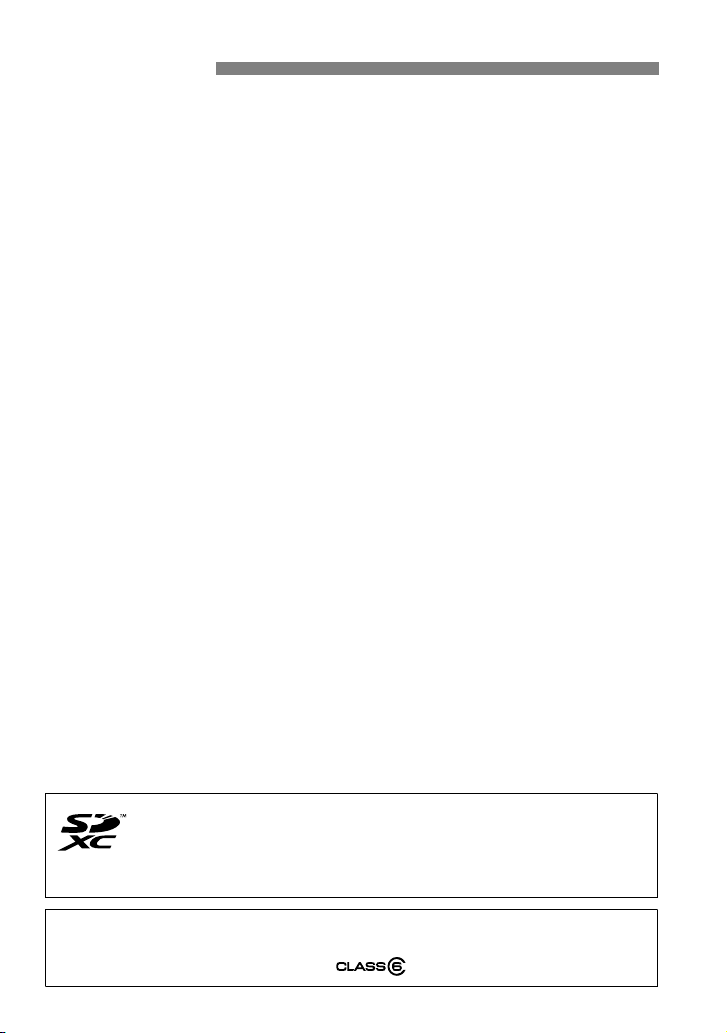
Einleitung
Diese Kamera ist mit SD-, SDHC- und SDXC-Speicherkarten
kompatibel. All diese Karten werden in der vorliegenden
Bedienungsanleitung global als „Karte“ bezeichnet.
* Im Lieferumfang der Kamera ist keine Karte zum Aufnehmen von
Bildern/Movies enthalten. Sie müssen diese separat erwerben.
Karten zur Aufzeichnung von Movies
Verwenden Sie beim Aufnehmen von Movies eine SD-Karte mit hoher Kapazität
und der SD-Geschwindigkeitsklasse 6 „ “ oder höher (S. 75).
Die EOS M ist eine leistungsstarke digitale Systemkamera mit
austauschbarem Objektiv. Sie zeichnet sich durch einen CMOS-Sensor für
Detailschärfe mit ca. 18,0 effektiven Megapixel, DIGIC 5, einen hochpräzisen
und schnellen 31-Messfeld-Autofokus, ca. 4,3 Aufnahmen pro Sekunde bei
Reihenaufnahmen und Movie-Aufnahmen in Full HD (Full High-Definition) aus.
Die Kamera kann sich schnell an jede Aufnahmesituation anpassen und
bietet zahlreiche Funktionen für anspruchsvolle Aufnahmen.
Konsultieren Sie diese Bedienungsanleitung während der
Kameranutzung, um sich mit den Funktionen der Kamera besser
vertraut zu machen.
Bei einer Digitalkamera können Sie das aufgenommene Bild sofort ansehen.
Machen Sie während der Lektüre dieser Bedienungsanleitung einige
Testaufnahmen, um die Ergebnisse zu überprüfen. Dies ermöglicht Ihnen ein
besseres Verständnis der Kamera.
Lesen Sie zunächst die „Sicherheitshinweise“ (S. 98, 99) und „Maßnahmen
zur Vermeidung von Schäden“ (S. 8, 9), um misslungene Bilder oder Unfälle
zu vermeiden.
Testen der Kamera vor der erstmaligen Verwendung/
Haftungsausschluss
Zeigen Sie gemachte Aufnahmen sofort an, um zu überprüfen, ob sie
einwandfrei aufgezeichnet wurden. Wenn die Kamera bzw. die Speicherkarte
fehlerhaft ist und Bilder nicht aufgenommen oder auf einen Computer
heruntergeladen werden können, haftet Canon nicht für etwaige Verluste
oder Unannehmlichkeiten.
Urheberrechte
Die Urheberrechtsbestimmungen mancher Länder schränken die
Verwendung von Aufnahmen oder urheberrechtlich geschützter Musik und
Aufnahmen mit Musik auf der Speicherkarte ausschließlich auf private
Zwecke ein. Achten Sie darüber hinaus darauf, dass das Fotografieren bei
manchen öffentlichen Veranstaltungen oder Ausstellungen auch für private
Zwecke nicht erlaubt sein kann.
2
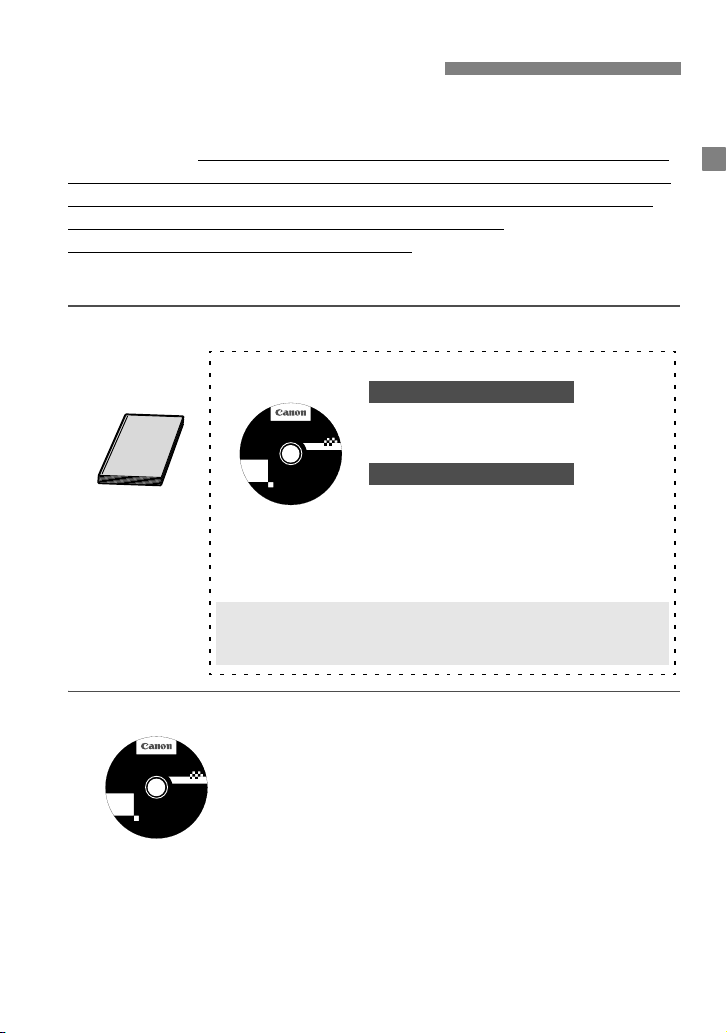
Bedienungsanleitungen
Inhalt DVD-ROM
Kamera-Bedienungsanleitung
(PDF-Format)
Erklärt sämtliche Funktionen und Vorgänge
der Kamera. Enthält auch den gesamten
Inhalt dieser kurzen Bedienungsanleitung.
Zubehör-Bedienungsanleitung
(PDF-Format)
Es stehen PDF-Dateien mit
Bedienungsanleitungen für das Objektiv
(EF-M 18-55 mm 1:3,5-5,6 IS STM und
EF-M 22 mm 1:2 STM), den
Anschlussadapter EF-EOS M und das
Speedlite 90EX zur Verfügung.
Auf den Seiten 88 bis 90 wird beschrieben, wie die
Bedienungsanleitung (im PDF-Format) auf der DVD-ROM
angezeigt wird.
Kurze
Bedienungs-
anleitung
Bedienungs-
anleitung
(DVD-ROM)
Windows XXX XXX
EOS Camera Instruction Manuals Disk XXX
Mac OS X XXX XXX
XXXXX
XXXXX
XXXXX
XXXXX
XXXXX
CEL-XXX XXX
©
C
A
N
O
N
I
N
C
.
2
0
X
X
.
M
a
d
e
i
n
t
h
e
E
U
.
EOS Solution Disk
(CD-ROM mit
Software)
EOS Solution Disk XXX
CEL-XXX XXX
©
C
A
N
O
N
I
N
C
.
2
0
X
X
.
M
a
d
e
i
n
t
h
e
E
U
.
Windows XXX XXX
Mac OS X XXX XXX
XXXXX
XXXXX
XXXXX
XXXXX
XXXXX
Diese kurze Bedienungsanleitung erklärt nur die grundlegenden
Vorgänge und Aufnahmeverfahren der EOS M mit aufgesetztem
EF-M-Objektiv. Detailliertere Anweisungen für Aufnahmen mit EF- und
EF-S-Objektiven mit dem Anschlussadapter EF-EOS M, für Aufnahmeund Wiedergabefunktionen für Fortgeschrittene, Drucken von Fotos
und Individualfunktionen finden Sie in der KameraBedienungsanleitung auf der DVD-ROM.
Zu den Bedienungsanleitungen der EOS M gehören die folgenden
Bestandteile:
Kamera-Bedienungsanleitung
Software
Auf den Seiten 91 bis 97 finden Sie eine Übersicht der
Softwareprogramme, den Installationsverlauf für einen
PC und eine Beschreibung, wie die SoftwareBedienungsanleitungen angezeigt werden.
3
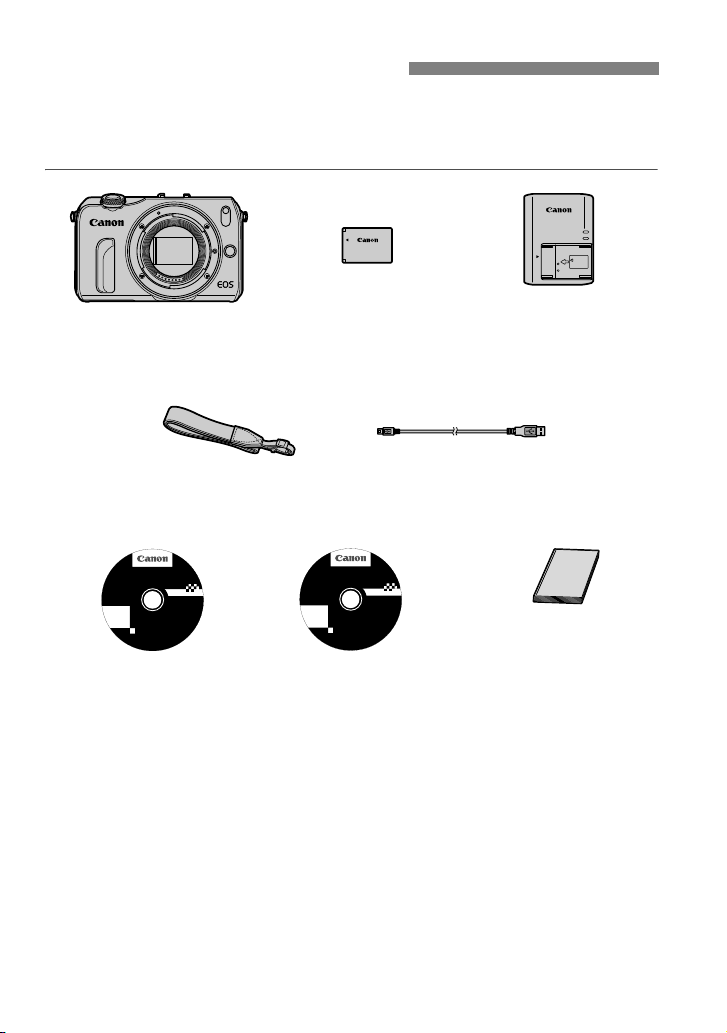
Komponentenprüfliste
EOS Solution Disk XXX
CEL-XXX XXX
©
C
A
N
O
N
I
N
C
.
2
0
X
X
.
M
a
d
e
i
n
t
h
e
E
U
.
Windows XXX XXX
Mac OS X XXX XXX
XXXXX
XXXXX
XXXXX
XXXXX
XXXXX
Akku
LP-E12
(mit Schutzabdeckung)
Akku-Ladegerät
LC-E12/LC-E12E*
Schnittstellenkabel
Schulterriemen EM-100DB
Kamera
(mit
Gehäuseschutzkappe)
EOS Solution Disk
(CD-ROM mit
Software)
EOS Camera
Instruction Manuals
Disk
(DVD-ROM)
Kurze Bedienungsanleitung
Windows XXX XXX
EOS Camera Instruction Manuals Disk XXX
Mac OS X XXX XXX
XXXXX
XXXXX
XXXXX
XXXXX
XXXXX
CEL-XXX XXX
©
C
A
N
O
N
I
N
C
.
2
0
X
X
.
M
a
d
e
i
n
t
h
e
E
U
.
Überprüfen Sie zunächst, ob folgende Komponenten im Lieferumfang Ihrer
Kamera enthalten sind. Wenden Sie sich an Ihren Händler, wenn
Komponenten fehlen.
* Akku-Ladegerät LC-E12 oder LC-E12E ist enthalten. (Das LC-E12E wird mit
Netzkabel geliefert.)
Überprüfen Sie beim Kauf eines Kamera-Kits, ob alle zum Lieferumfang
gehörenden Komponenten enthalten sind. Je nach Kamera-Kit kann ein
Objektiv, ein Speedlite oder der Anschlussadapter EF-EOS M enthalten
sein.
4
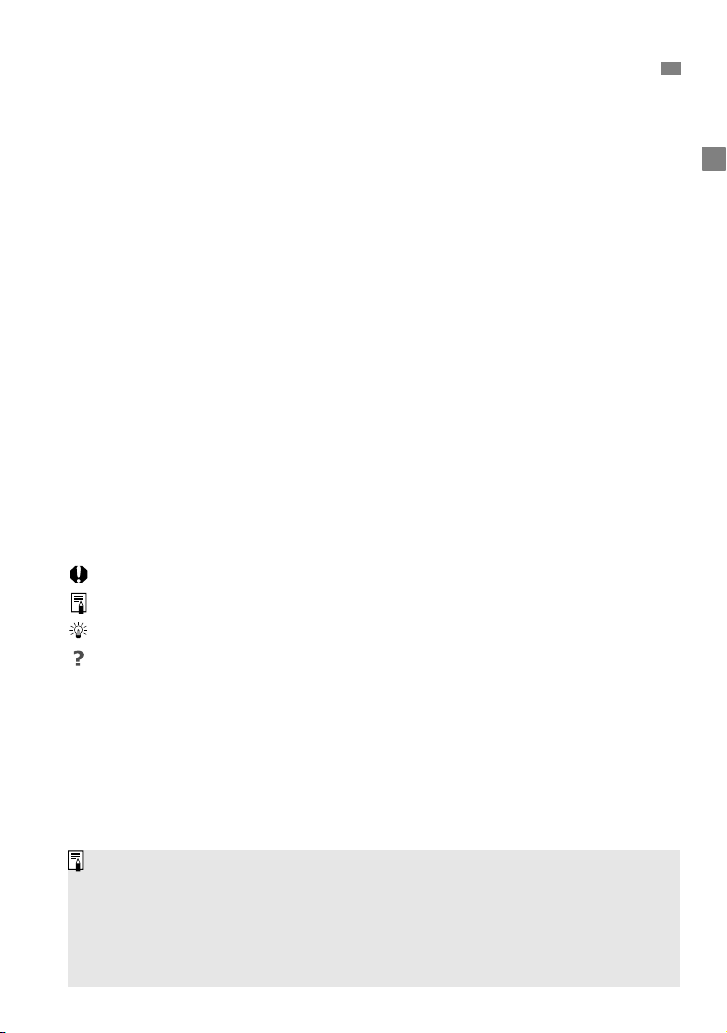
In dieser Bedienungsanleitung verwendete Piktogramme
Zertifizierungs-Logo
Wenn Sie auf der Registerkarte [54] die Option [Anzeige Zertifizierungs-Logo]
wählen und <Q/0> drücken, werden diverse Logos der Zertifizierungen der
Kamera angezeigt. Weitere Zertifizierungs-Logos sind in dieser
Bedienungsanleitung, auf dem Kameragehäuse und auf der Verpackung der
Kamera zu finden.
Symbole in dieser Bedienungsanleitung
<5>:
<Wj/i>/<XL>/<YA>/<ZO>
<Q/0> : Symbolisiert, dass das Hauptwahlrad in der Mitte
0, 9, 7, 8: Symbolisieren, dass die entsprechenden Funktionen
* Die in dieser Bedienungsanleitung verwendeten Symbole und Abkürzungen für
Tasten, Einstellräder und Einstellungen sind mit den tatsächlichen Symbolen und
Abkürzungen auf der Kamera und dem LCD-Monitor identisch.
3 : Drücken Sie die Taste <M>, um eine Funktion einzustellen.
? : Detaillierte Informationen finden Sie in der Kamera-
Bedienungsanleitung im PDF-Format.
(S. **) : Verweis auf Seitennummer für weitere Informationen
: Warnhinweis zur Vermeidung möglicher Aufnahmeprobleme
: Zusätzliche Informationen
: Tipp oder Hinweis für bessere Aufnahmen
: Hinweis zur Problembehebung
Symbolisiert, dass das Hauptwahlrad gedreht werden soll.
: Symbolisiert, dass die Tasten des Hauptwahlrads oben,
unten, links oder rechts gedrückt werden sollen.
gedrückt werden soll.
jeweils 4 Sekunden, 6 Sekunden, 10 Sekunden oder
16 Sekunden lang aktiviert bleiben, nachdem die Taste
losgelassen wird.
Grundsätzliches
In Bezug auf die Anweisungen in dieser Bedienungsanleitung wird davon
ausgegangen, dass die Kamera eingeschaltet ist (S. 25) und die Menüund Individualfunktionen auf die Standardeinstellungen eingestellt sind.
In den Beispielabbildungen wird die Kamera mit dem
EF-M 18-55 mm 1:3,5-5,6 IS STM Objektiv gezeigt.
5
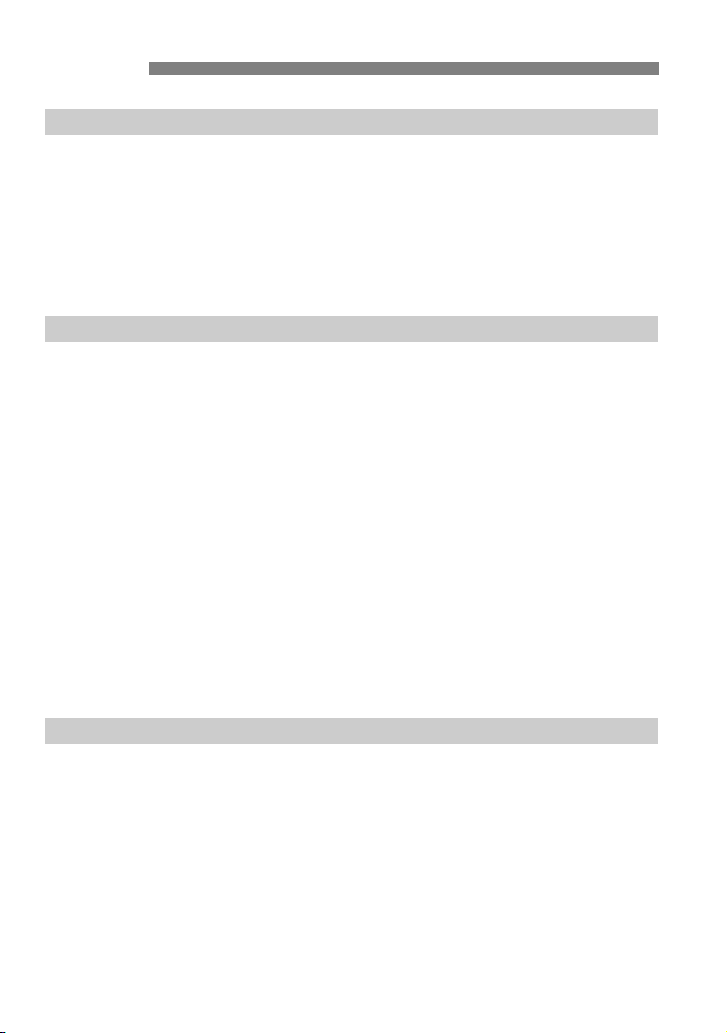
Inhalt
Einleitung 2
Bedienungsanleitungen.............................................................................. 3
Komponentenprüfliste ................................................................................ 4
In dieser Bedienungsanleitung verwendete Piktogramme......................... 5
Maßnahmen zur Vermeidung von Schäden............................................... 8
Kurzanleitung ........................................................................................... 10
Teilebezeichnungen ................................................................................. 12
Erste Schritte 19
1
Aufladen des Akkus.................................................................................. 20
Einlegen und Entnehmen des Akkus und der Karte................................. 22
Einschalten der Kamera ........................................................................... 25
Einstellen von Zeitzone, Datum und Uhrzeit ............................................ 27
Auswählen der Sprache für die Benutzeroberfläche................................ 29
Anbringen und Entfernen eines Objektivs................................................ 30
Informationen zu Objektiven mit Image Stabilizer (Bildstabilisator) ......... 32
Grundsätzliches........................................................................................ 34
Schnelleinstellung .................................................................................... 36
3 Menüfunktionen.............................................................................. 39
Formatieren der Karte .............................................................................. 42
Umschalten der Anzeige des LCD-Monitors ............................................ 44
d Verwenden des Touchscreens und des Hauptwahlrads...................... 45
Automatische Motiverkennung + Motivbereich-Modi 47
2
A Vollautomatische Aufnahmen (Automatische Motiverkennung) ........ 48
A Aufnahmetechniken im Vollautomatik-Modus (Automatische
Motiverkennung)....................................................................................... 51
Auswählen eines Aufnahmemodus.......................................................... 53
C Kreativ-Automatik............................................................................... 54
2 Porträtaufnahmen (Porträt) ................................................................. 56
3 Landschaftsaufnahmen (Landschaft)................................................. 57
6
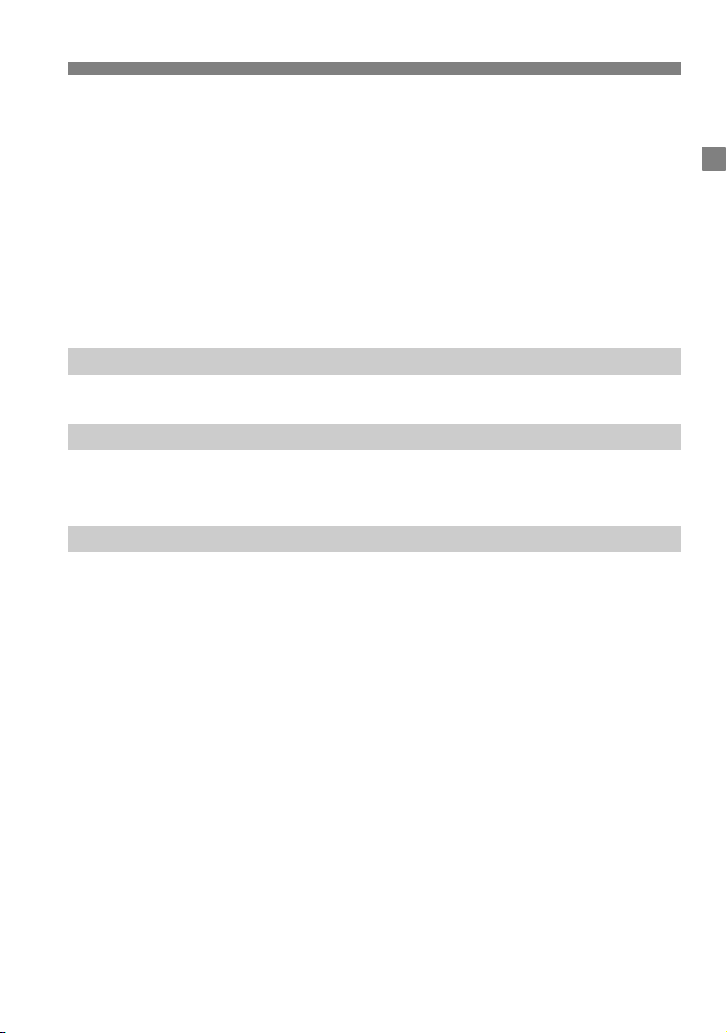
4 Nahaufnahmen (Nahaufnahmen)........................................................ 58
5 Aufnahmen von Motiven in Bewegung (Sport)................................... 59
6 Porträtaufnahmen bei Nacht (Nachtporträts) (mit Stativ) .................... 60
F Nachtaufnahmen ohne Stativ (Nachtaufnahmen ohne Stativ) ............ 61
G Gegenlichtaufnahmen (HDR-Gegenlicht) ........................................... 62
x Bildwiedergabe................................................................................... 64
Ändern der Fokussierungsmethode ......................................................... 65
x Aufnahmen mit dem Touch-Auslöser ................................................. 73
j Verwenden des Selbstauslösers......................................................... 74
Aufnehmen von Movies 75
3
k Aufnehmen von Movies ...................................................................... 76
Bildwiedergabe 81
4
d Wiedergabe mit dem Touchscreen ...................................................... 82
k Wiedergeben von Movies................................................................... 84
Inhalt
Bedienungsanleitungen auf DVD-ROM und Software-Startanleitung
5
Anzeige der EOS Camera Instruction Manuals Disk (DVD-ROM) ........... 88
EOS Solution Disk .................................................................................... 91
Installieren der Software........................................................................... 92
Software-Systemvoraussetzungen........................................................... 94
87
Marken
Adobe ist eine Marke von Adobe Systems Incorporated.
Windows ist eine Marke oder eingetragene Marke der Microsoft Corporation in den
USA und in anderen Ländern.
Macintosh und Mac OS sind Marken oder eingetragene Marken von Apple Inc. in
den USA und in anderen Ländern.
Das SDXC-Logo ist eine Marke von SD-3C, LLC.
HDMI, das HDMI-Logo und High-Definition Multimedia Interface sind Marken oder
eingetragene Marken der HDMI Licensing LLC.
Alle anderen in dieser Bedienungsanleitung erwähnten Körperschaftsnamen,
Produktnamen und Marken sind das Eigentum der jeweiligen Besitzer.
7
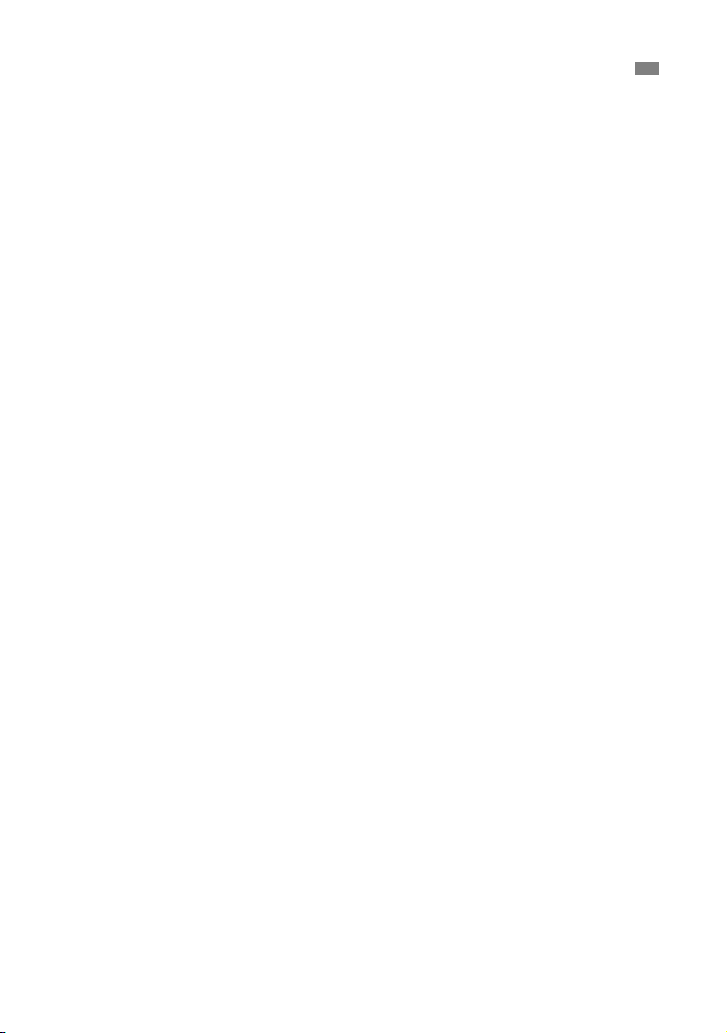
Maßnahmen zur Vermeidung von Schäden
Kamerapflege
Diese Kamera ist ein Präzisionsgerät. Lassen Sie sie nicht fallen, und setzen Sie sie keinen
physischen Belastungen aus.
Richten Sie das auf die Kamera aufgesetzte Objektiv nicht gegen die Sonne. Durch die
Erwärmung können interne Kamerakomponenten beschädigt werden.
Die Kamera ist nicht wasserdicht und kann deshalb nicht unter Wasser eingesetzt werden.
Wenn die Kamera ins Wasser gefallen ist, bringen Sie sie umgehend zum Canon
Kundendienst in Ihrer Nähe. Wischen Sie Wassertropfen mit einem trockenen Tuch ab. Wenn
die Kamera salzhaltiger Meeresluft ausgesetzt war, wischen Sie sie mit einem feuchten, gut
ausgewrungenen Tuch ab.
Bewahren Sie die Kamera nicht in der Nähe von Geräten auf, die ein starkes magnetisches
Feld erzeugen, wie Magneten oder Elektromotoren. Bewahren Sie die Kamera auch nicht in
der Nähe von Geräten auf, die starke Funkwellen ausstrahlen, wie einer großen Antenne.
Starke magnetische Felder können zu Fehlfunktionen der Kamera führen oder Bilddaten
zerstören.
Lassen Sie die Kamera nicht an stark aufgeheizten Orten, wie in einem direkt in der Sonne
geparkten Fahrzeug, liegen. Hohe Temperaturen können zu Fehlfunktionen der Kamera
führen.
Die Kamera enthält hochpräzise elektronische Schaltungen. Versuchen Sie auf keinen Fall, die
Kamera selbst zu zerlegen.
Behindern Sie den Kameraverschluss nicht mit Ihren Fingern oder Ähnlichem. Andernfalls
kann es zu Fehlfunktionen kommen.
Verwenden Sie einen Blasebalg zur Entfernung von Staub auf dem Objektiv. Wischen Sie das
Kameragehäuse oder das Objektiv nicht mit Reinigungsmitteln ab, die organische
Lösungsmittel enthalten. Bringen Sie die Kamera zur Entfernung hartnäckiger
Verunreinigungen zu einem Canon Kundendienst in Ihrer Nähe.
Berühren Sie die elektrischen Kontakte der Kamera nicht mit den Händen. Dadurch werden
Korrosionserscheinungen der Kontakte vermieden. Korrodierte Kontakte können zu
Fehlfunktionen der Kamera führen.
Wenn die Kamera plötzlich von einer kalten Umgebung in einen warmen Raum gebracht wird,
kann es auf und in der Kamera zur Kondensationsbildung kommen. Um eine
Kondensationsbildung zu vermeiden, legen Sie die Kamera zunächst für einige Zeit in einen
verschlossenen Plastikbeutel, um eine allmähliche Anpassung an die wärmere Temperatur zu
ermöglichen.
Wenn sich Kondensation auf der Kamera bildet, verwenden Sie die Kamera nicht. Dadurch
wird Schäden an der Kamera vorgebeugt. Nehmen Sie bei Kondensationsbildung das Objektiv
ab, entfernen Sie die Karte und den Akku aus der Kamera, und warten Sie, bis das
Kondenswasser verdunstet ist.
Wenn Sie die Kamera längere Zeit nicht verwenden, nehmen Sie den Akku heraus, und
bewahren Sie die Kamera an einem kühlen, trockenen und gut belüfteten Ort auf. Drücken Sie
auch während der Zeit, in der die Kamera nicht verwendet wird, in gewissen Abständen
wiederholt auf den Auslöser, um die ordnungsgemäße Funktion der Kamera zu überprüfen.
Bewahren Sie die Kamera nicht an Orten auf, an denen korrodierende Chemikalien verwendet
werden, zum Beispiel in einer Dunkelkammer oder einem Labor.
Wenn Sie die Kamera längere Zeit nicht verwendet haben, prüfen Sie zuerst die einzelnen
Funktionen, bevor Sie mit dem Fotografieren beginnen. Wenn Sie die Kamera längere Zeit
nicht verwendet haben oder wenn ein wichtiger Termin bevorsteht, bei dem Sie die Kamera
verwenden möchten, lassen Sie die Kamera von Ihrem Canon Händler überprüfen oder
überprüfen Sie sie selbst, um sicherzustellen, dass die Kamera ordnungsgemäß funktioniert.
Wenn Sie das Objektiv entfernen, ist der Bildsensor ungeschützt. Berühren Sie den Bildsensor
nicht, um ein Verkratzen desselben zu vermeiden.
8

Maßnahmen zur Vermeidung von Schäden
Kontakte
LCD-Monitor
Obwohl der LCD-Monitor mit höchster Präzisionstechnologie gefertigt ist und mindestens
99,99 % effektive Pixel besitzt, können sich unter den verbleibenden 0,01 % Pixel (oder
weniger) einige wenige inaktive Pixel befinden. Es handelt sich jedoch nicht um eine
Fehlfunktion, wenn inaktive Pixel (schwarz, rot usw.) angezeigt werden. Sie
beeinträchtigen auch nicht die Qualität der aufgenommenen Bilder.
Wenn der LCD-Monitor über einen längeren Zeitraum eingeschaltet bleibt und dasselbe
Bild angezeigt wird, kann es zu einem „Einbrennen“ des Bilds kommen, d. h. es bleiben
Schatten des zuletzt angezeigten Bilds sichtbar. Dieser Effekt ist jedoch nur
vorübergehend, und die Schatten verschwinden wieder, wenn die Kamera einige Tage
lang nicht verwendet wird.
Bei niedrigen Temperaturen kann die Anzeige auf dem LCD-Monitor langsam und bei hohen
Temperaturen schwarz erscheinen. Bei Zimmertemperatur ist die Anzeige wieder normal.
Nach dem Ändern der Helligkeitseinstellungen des LCD-Monitors kann die Anzeige je
nach Motiv etwas grobkörnig aussehen. Dies ist keine Fehlfunktion und hat keine
Auswirkungen auf das aufgenommene Bild.
Karten
Beachten Sie Folgendes, um die Karte und die darauf gespeicherten Daten zu schützen:
Lassen Sie die Karte nicht fallen, verbiegen Sie sie nicht, und schützen Sie sie
vor Feuchtigkeit. Setzen Sie die Karte keinen starken physischen Belastungen,
Stößen oder Vibrationen aus.
Berühren Sie die Kontakte der Karte nicht mit den Fingern oder Metallgegenständen.
Bringen Sie keine Aufkleber oder Ähnliches auf der Karte an.
Lagern oder verwenden Sie Karten nicht in der Nähe von Geräten, die starke
Magnetfelder erzeugen, z. B. Fernsehgeräte, Lautsprecher oder Magnete.
Vermeiden Sie auch Orte, an denen hohe statische Elektrizität herrscht.
Setzen Sie Karten keiner direkten Sonneneinstrahlung oder sonstigen Wärmequellen aus.
Bewahren Sie die Karte stets in einer Hülle auf.
Bewahren Sie die Karte nicht in heißen, feuchten oder staubigen Umgebungen auf.
Objektiv
Wenn Sie ein Objektiv von der Kamera entfernen, setzen Sie
das Objektiv mit der Rückseite nach oben ab, und bringen Sie
die Objektivdeckel an, um eine Beschädigung der Glasfläche
oder der elektrischen Kontakte zu verhindern.
Hinweise bei Verwendung über einen längeren Zeitraum
Wenn Sie über eine längere Zeit hinweg Reihen-, Livebild- oder
Movie-Aufnahmen machen, kann es zu einem Aufheizen der
Kamera kommen. Obwohl es sich hierbei nicht um eine
Fehlfunktion handelt, kann das Halten der Kamera über eine
längere Zeit zu leichten Hautverbrennungen führen.
Informationen zu Flecken an der Vorderseite des Sensors
Neben Staub, der von außen in die Kamera gelangt, können in seltenen Fällen vorne
am Sensor Schmiermittel von Innenteilen der Kamera haften. Sollten nach der
automatischen Sensorreinigung weiterhin sichtbare Flecken zurückbleiben, empfiehlt
es sich, diese Aufgabe dem Canon Kundendienst zu übertragen.
Informationen zum Kamerabajonett
Es wird empfohlen, das Kameragehäuse und das Kamerabajonett regelmäßig mit
einem weichen Tuch zu reinigen.
9
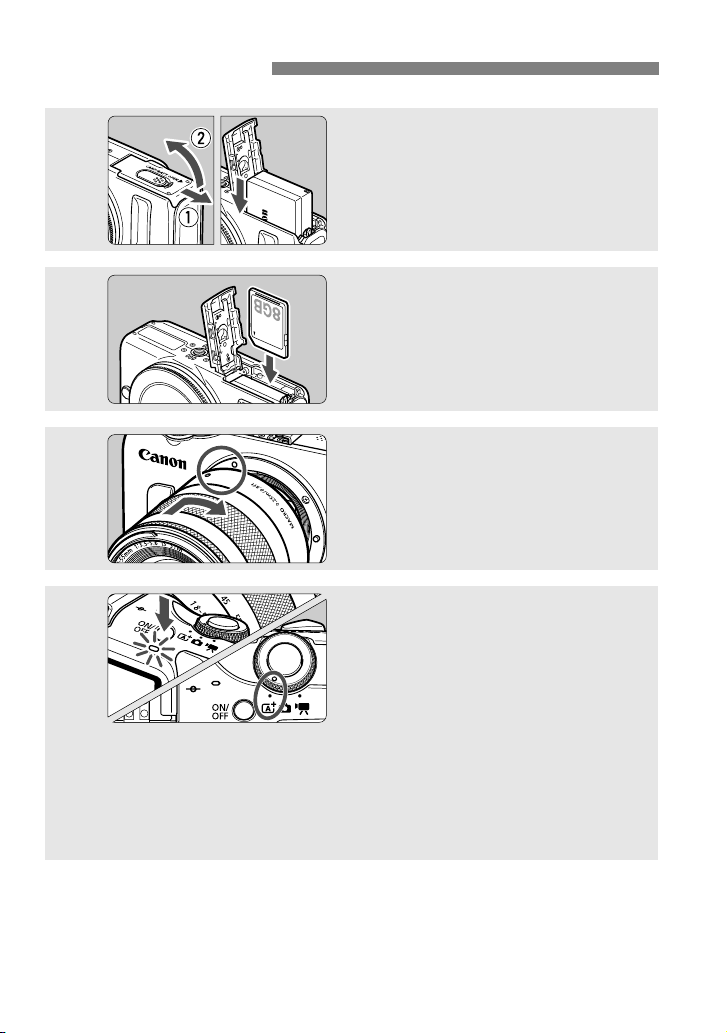
Kurzanleitung
1
2
Legen Sie den Akku ein (S. 22).
Aufladen des Akkus: S. 20
Legen Sie die Karte ein (S. 22).
Legen Sie die Karte so in den
Steckplatz ein, dass das Etikett zur
Vorderseite der Kamera zeigt.
10
3
4
Bringen Sie das Objektiv an
Richten Sie die Markierung des
Objektivs an der Markierung auf der
Kamera aus.
Drücken Sie den Hauptschalter
zum Einschalten der Kamera, und
wählen Sie <A> (Automatische
Motiverkennung) (S. 48).
Alle erforderlichen
Kameraeinstellungen werden
automatisch vorgenommen.
Wenn der LCD-Monitor den
Bildschirm zur Einstellung der
Zeitzone bzw. des Datums/der
Uhrzeit anzeigt, siehe Seite 27.
(S. 30)
.
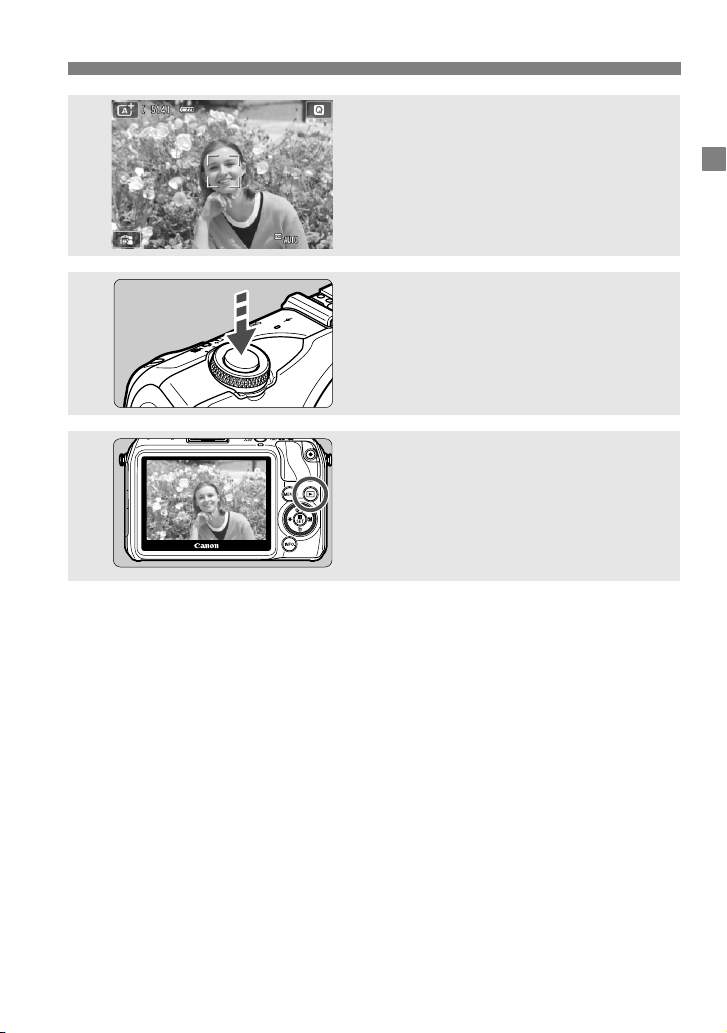
Kurzanleitung
Stellen Sie scharf (S. 35).
5
6
7
Informationen zum Anzeigen der bisher aufgenommenen Bilder erhalten
Sie im Abschnitt „Bildwiedergabe“ (S. 64).
Schützen Sie nach Beendigung der Aufnahme das Objektiv mit dem
Objektivdeckel.
Richten Sie die Mitte des LCD-Monitors
auf das Motiv.
Drücken Sie den Auslöser zur
Fokussierung halb durch.
Lösen Sie aus (S. 35).
Drücken Sie den Auslöser zur
Bildaufnahme ganz nach unten.
Überprüfen Sie das Bild (9?).
Das aufgenommene Bild wird ca.
2 Sekunden lang auf dem LCD-Monitor
angezeigt.
Drücken Sie die Taste <x> (S. 64),
um das Bild erneut anzuzeigen.
11
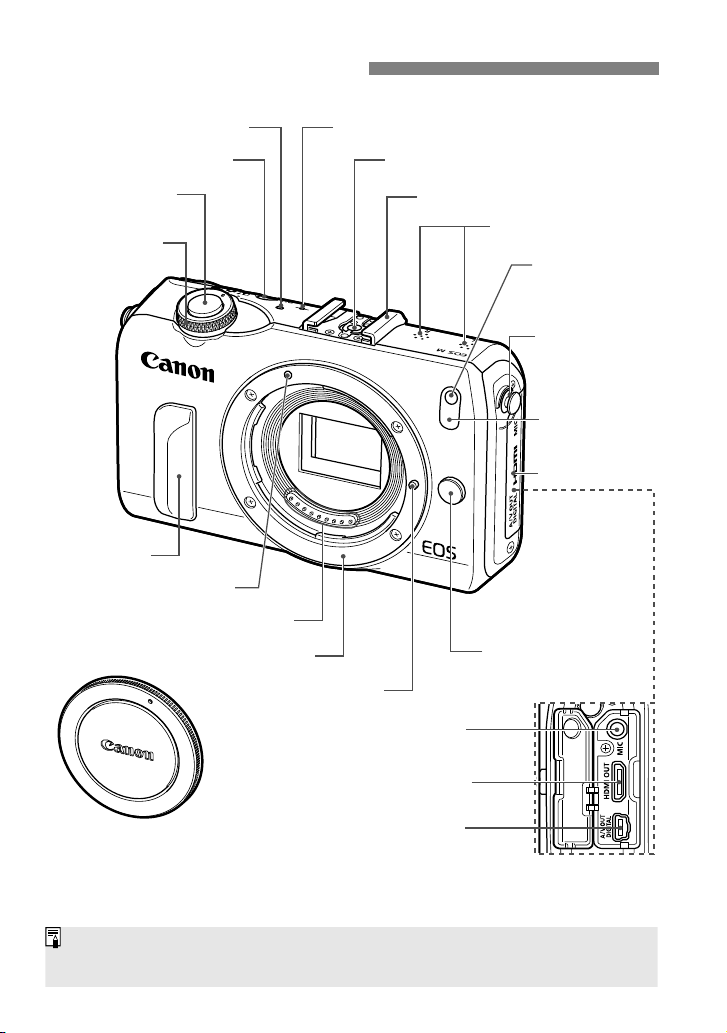
Teilebezeichnungen
<V> Markierung der Bildebene (S. 58)
Blitzsynchronisationskontakte
SelbstauslöserLampe/
AF-Hilfslicht
Lautsprecher (S. 84)
Zubehörschuh
Mikrofon
Befestigung für
Schlaufe (S. 19)
Sensor der
Fernsteuerung
Anschlussabdeckung
Objektiventriegelungstaste (S. 31)
<Y> Eingang für externes Mikrofon
<D> HDMI mini-Ausgang
<qC> Audio-/
V
ideoausgang/Digitaler Ausgang
Kontakte (S. 9)
Kamerabajonett
Stift der Objektivverriegelung
Gehäuseschutz-
kappe (S. 30)
Griff
EF-M-ObjektivansetzMarkierung (S. 30)
Modus-Wahlrad
(S. 15)
Hauptschalter (S. 25)
Auslöser (S. 35)
Teile, für die keine Referenzseite angegeben wird, werden in der KameraBedienungsanleitung im PDF-Format beschrieben.
12
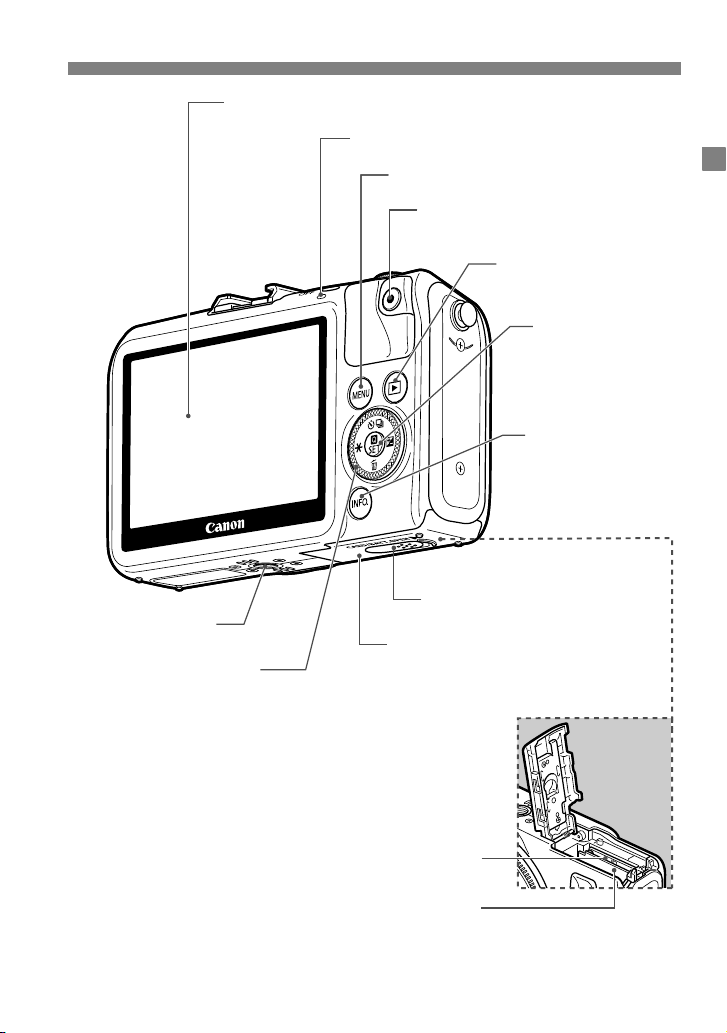
Anschlussabdeckung DC-Kuppler
<o>
Taste Movie starten/stoppen
(S. 76)
LCD-Monitor/Touchscreen (S. 39, 44/45, 82, 85)
Betriebsanzeige/Zugrif
fsleuchte (S. 24)
<M> Menütaste (S. 39)
<x> Wiedergabetaste
(S. 64)
<Q/0> Schnelleinstellung/
SET
-Taste (S. 36/39)
<B> INFO.-Taste
(S. 36, 44, 64, 78)
Speicherkarten-/Akkufachabdeckung
(S. 22)
Stativbuchse
<5> Hauptwahlrad (S. 46)
<Wj/i> Auswahltaste für Betriebsart (S. 74)
<XL> Löschtaste (9?)
<YA> AE-Speicherung/FE-Blitzbelichtungsspeicherung
(9?)
<ZO> Taste für Blende/Belichtungskorrektur
(9?)
Kartensteckplatz (S. 22)
Akkufach (S. 22)
Teilebezeichnungen
13
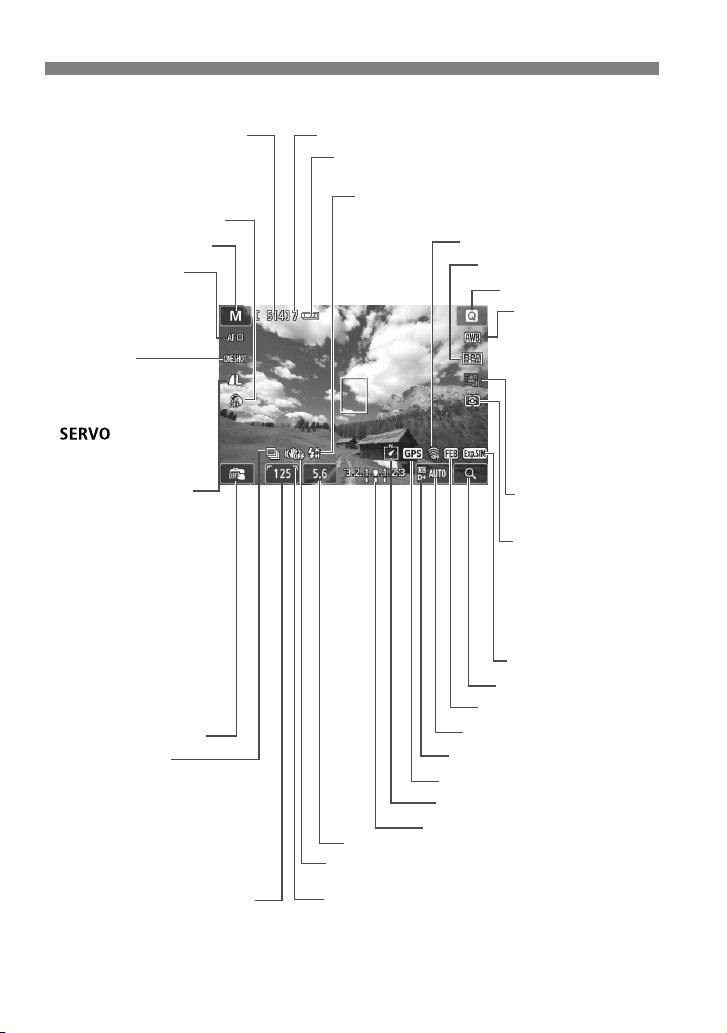
Teilebezeichnungen
A
A
A
Bildschirmanzeige
nzahl möglicher Aufnahmen
nzahl möglicher Aufnahmen
während Weißabgleich-Bracketing
blauf des Selbstauslösers
Kreativfilter
Aufnahmemodus
AF-Methode (S. 65)
c u+Tracking
o FlexiZone - Multi
d FlexiZone - Single
AF-Betrieb
(9?)
X
One-Shot AF
,
Servo AF
MF manueller Fokus (MF)
Bildaufnahmequalität
(9?)
73 Groß/Fein
83 Groß/Normal
74 Mittel/Fein
84 Mittel/Normal
7a Klein 1/Fein
8a Klein 1/Normal
b Klein 2 (Fein)
c Klein 3 (Fein)
1+73
RAW+Groß/Fein
1 RAW
Touch-Auslöser (S. 73)
Betriebsart (S. 74)
u Einzelbild
i Reihenaufnahme
Q Selbstauslöser:10 Sek./
Fernbedienung
l Selbstauslöser:2 Sek
q Selbstauslöser:Reihenaufnahme
Verschlusszeit
* Wird bei Verwendung einer Eye-Fi-Karte angezeigt.
Angezeigt werden nur die jeweils relevanten Einstellungen.
Maximale Anzahl von Reihenaufnahmen
Akkuprüfung (S. 26)
zxcn
Blende
Image Stabilizer (Bildstabilisator) <OFF> (nur, wenn
ein Objektiv mit IS-Funktion aufgesetzt worden ist)
Haupt-Wahlrad
e Kurzzeitsynchronisation (FP-Blitz)
d FE-Speicherung/FEB aktiv
Eye-Fi-Übertragungsstatus*
Bildstil
Q Schnelleinstellung
Weißabgleich
Q
Automatisch
W
Tageslicht
E
Schatten
R
Wolkig
Y
Kunstlicht
U
Weiß
Leuchtstofflampe
I
Blitz
O
Manuell
Auto Lighting Optimizer
(Automatische Belichtungsoptimierung) (S. 47)
Messmethode
q
Mehrfeldmessung
w
Selektivmessung
r
Spotmessung
e
Mittenbetonte
Integralmessung
Belichtungssimulation
Vergrößerte Ansicht
AEB/FEB
ISO-Empfindlichkeit
Tonwert Priorität
Anzeige der GPS-Verbindung
Digitalkompass
Belichtungsstufenanzeige
Belichtungskorrekturwert AEB-Bereich
14
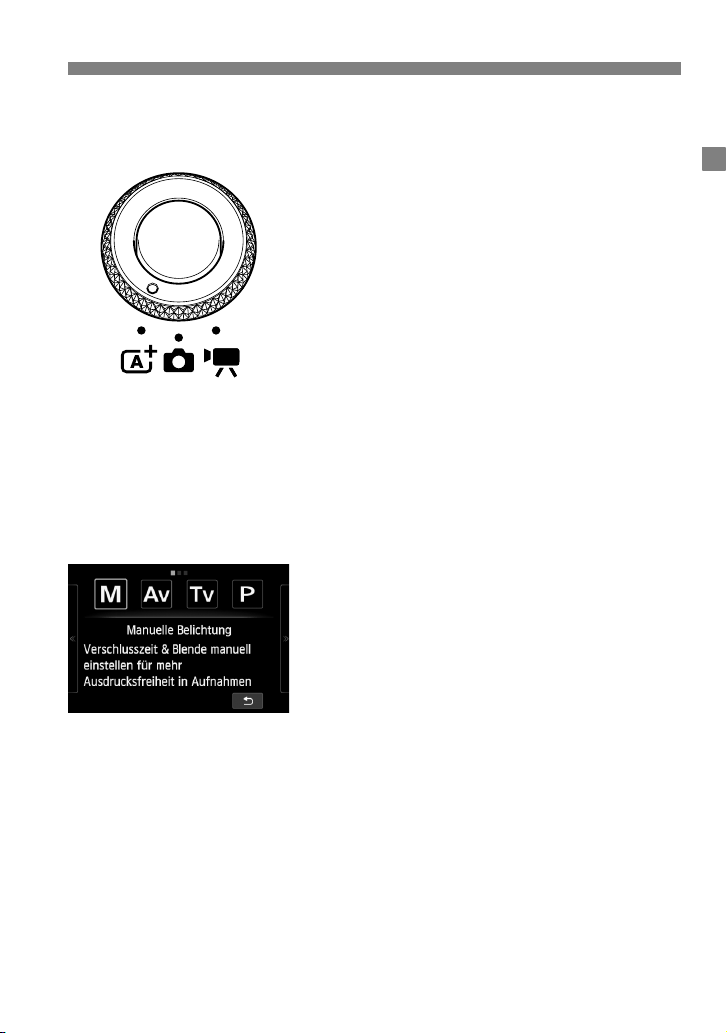
Modus-Wahlrad
Wechselt zu <A> Automatische Motiverkennung, <z>
Standbildaufnahmen oder <k> Movies.
Nehmen Sie Standbilder mit <A> oder <z>
auf oder machen Sie Movie-Aufnahmen
mit <k>.
Mit <A> Automatische Motiverkennung
können Sie durch einfaches Drücken des
Auslösers ein Bild aufnehmen, während die
Kamera alle für das Motiv und die Aufnahmesituation passenden Einstellungen vornimmt.
Mit <z> Standbildaufnahmen können Sie
Kreativ-Programme oder die Motivbereich-Modi
wählen.
Kreativ-Programme
In diesen Modi haben Sie mehr Kontrolle über die Aufnahme
unterschiedlicher Motive.
a : Manuelle Belichtung
f : Verschlusszeitautomatik
s : Blendenautomatik
d : Programmautomatik
Teilebezeichnungen
15
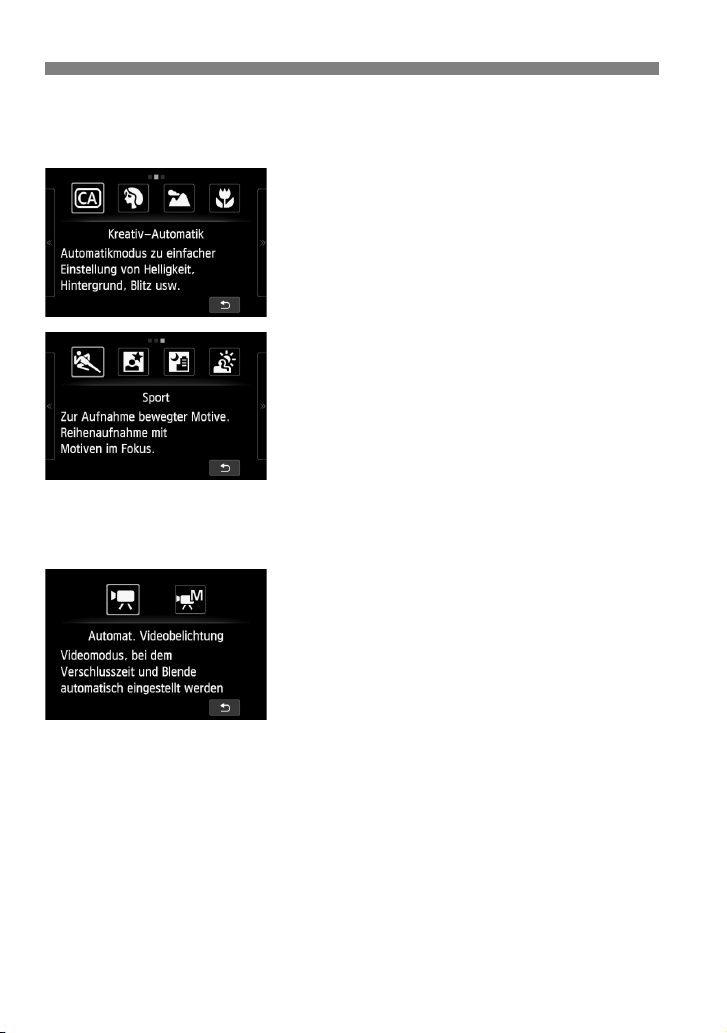
Teilebezeichnungen
Motivbereich
Sie müssen nur den Auslöser drücken. Die Kamera nimmt alle für das Motiv
und die Aufnahmesituation passenden Einstellungen automatisch vor.
C : Kreativ-Automatik (S. 54)
2 : Porträt (S. 56)
3 : Landschaft (S. 57)
4 : Nahaufnahme (S. 58)
5 : Sport (S. 59)
6 : Nachtporträt (S. 60)
F : Nachtaufnahmen ohne Stativ (S. 61)
G : HDR-Gegenlicht (S. 62)
Movies
Mit <k> Movie-Aufnahmen können Sie zwischen automatischer und
manueller Belichtung wählen.
k : Automat. Videobelichtung
M : Movie-Aufnahme mit manueller
Belichtung
16
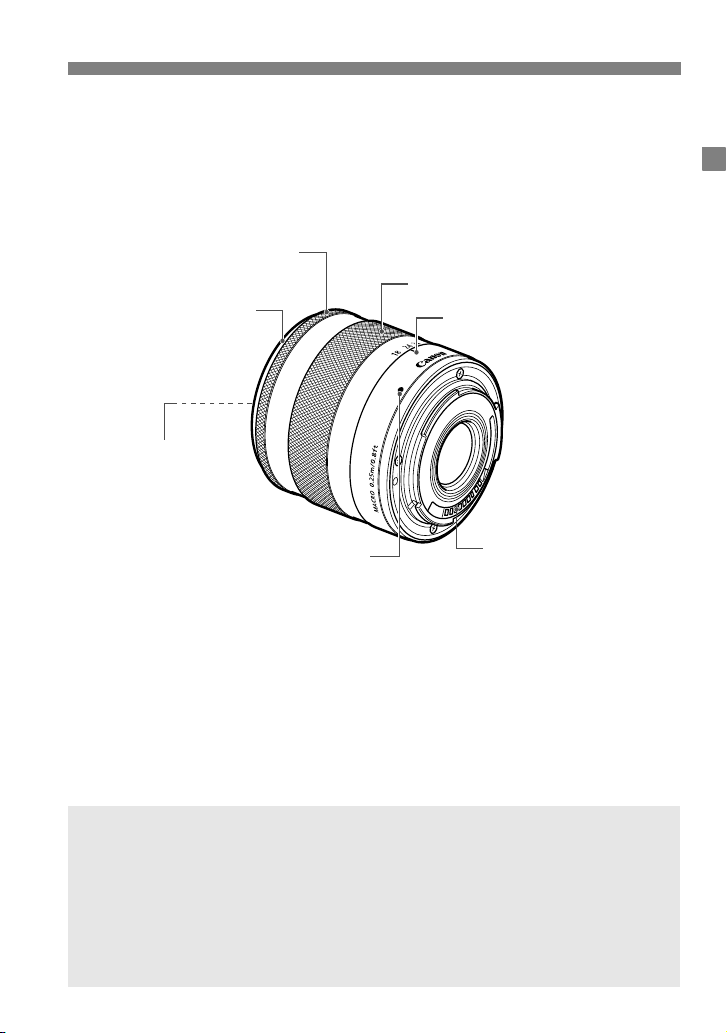
Teilebezeichnungen
Entfernungsring (9?)
Blendenhalterung
Filtergewinde
(Vorderseite
des Objektivs)
Objektivansetz-Markierung (S. 30)
Kontakte (S. 9)
Zoom-Ring (S. 31)
Index für Zoomposition (S. 31)
Es sollte nur Canon Originalzubehör verwendet werden.
Bei Verwendung mit Canon Originalzubehör bietet dieses Produkt eine exzellente
Leistung. Canon haftet nicht für Schäden an diesem Produkt und/oder für Unfälle,
z. B. Feuer usw., die durch eine Fehlfunktion (z. B. Auslaufen und/oder Explosion
eines Akkus) von Zubehör von anderen Herstellern als Canon entstehen. Beachten
Sie bitte, dass sich diese Garantie nicht auf die Reparaturen erstreckt, die durch
eine Fehlfunktion von Zubehör von anderen Herstellern als Canon entstehen.
Solche Reparaturen sind jedoch gegen eine entsprechende Gebühr möglich.
Objektiv
EF-M-Objektiv
(Objektiv ohne Fokussierschalter und Schalter für Image Stabilizer
(Bildstabilisator))
* Anleitungen für das EF-Objektiv, EF-S-Objektiv und den Anschlussadapter
EF-EOS M befinden sich in der Kamera-Bedienungsanleitung im PDF-Format.
17
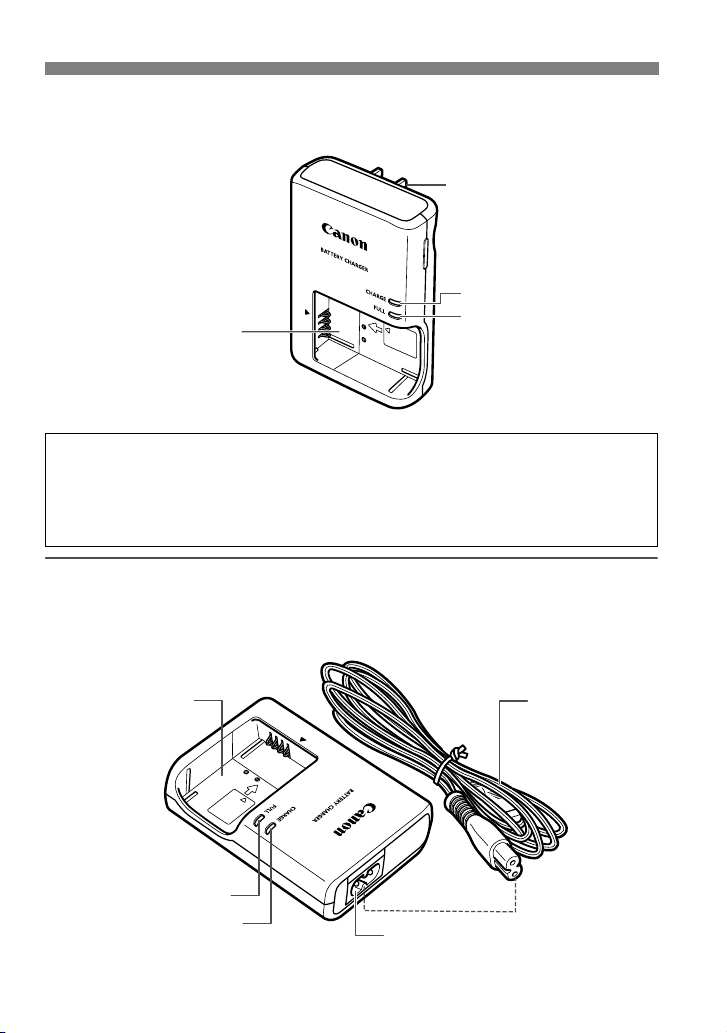
Teilebezeichnungen
Akkufach
Netzstecker
Ladeanzeige
Anzeige für
vollständig
geladenen Zustand
WICHTIGE SICHERHEITSHINWEISE! BEWAHREN SIE SIE GUT AUF.
VORSICHT! BEACHTEN SIE DIESE ANWEISUNGEN SORGFÄLTIG, UM DIE
GEFAHR EINES BRANDES ODER STROMSCHLAGES ZU MINIMIEREN.
Verwenden Sie bei Anschluss des Geräts an eine Steckdose außerhalb der USA,
falls erforderlich, einen für die Stromstärke und Steckdose passenden Adapter.
Netzkabel
Netzkabelanschluss
Akkufach
Ladeanzeige
Anzeige für vollständig
geladenen Zustand
Akku-Ladegerät LC-E12
Ladegerät für Akku LP-E12 (S. 20).
Akku-Ladegerät LC-E12E
Ladegerät für Akku LP-E12 (S. 20).
18
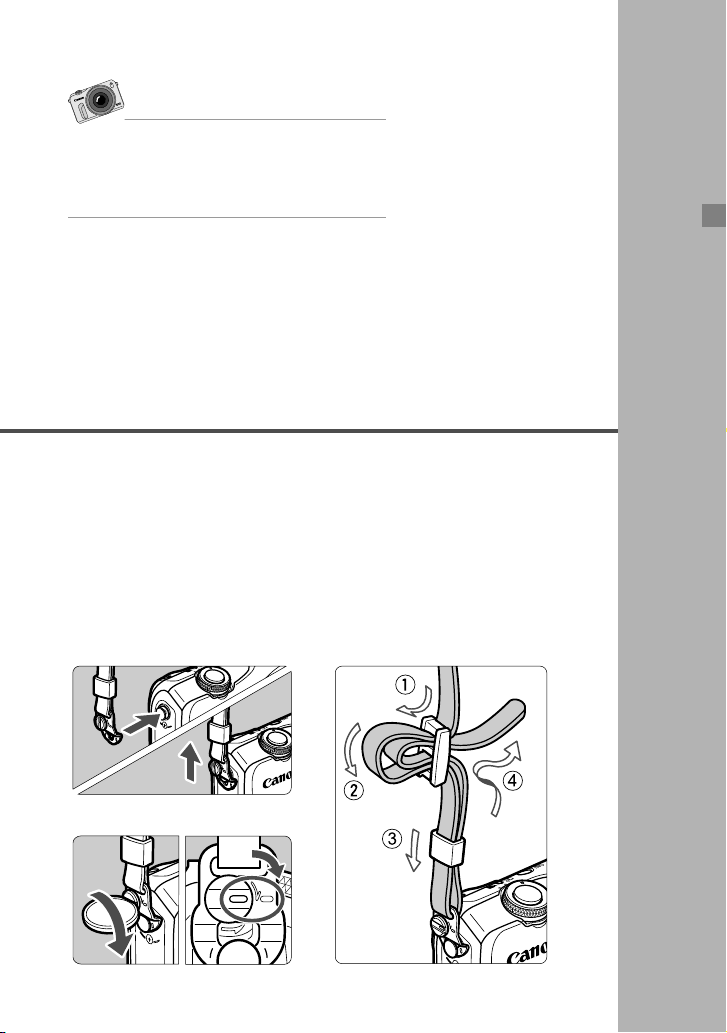
Ð
Die EOS M wurde entwickelt, um Ihre
Kreativität zur Geltung zu bringen.
Entdecken Sie neue Möglichkeiten, und
sehen Sie die Welt mit ganz neuen Augen.
1
Erste Schritte
In diesem Kapitel werden vorbereitende Schritte zu den
Aufnahmen sowie die Grundfunktionen der Kamera beschrieben.
Anbringen des Trageriemens
Führen Sie den Metallring des Riemens über die Riemenhalterung
der Kamera. Verwenden Sie eine Münze oder einen ähnlichen
Gegenstand, um den Stopper im Uhrzeigersinn bis zum Anschlag
zu drehen (die Markierungen sind ausgerichtet). Vergewissern Sie
sich, dass der Metallring des Riemens nicht locker ist.
Passen Sie die Riemenlänge an.
19
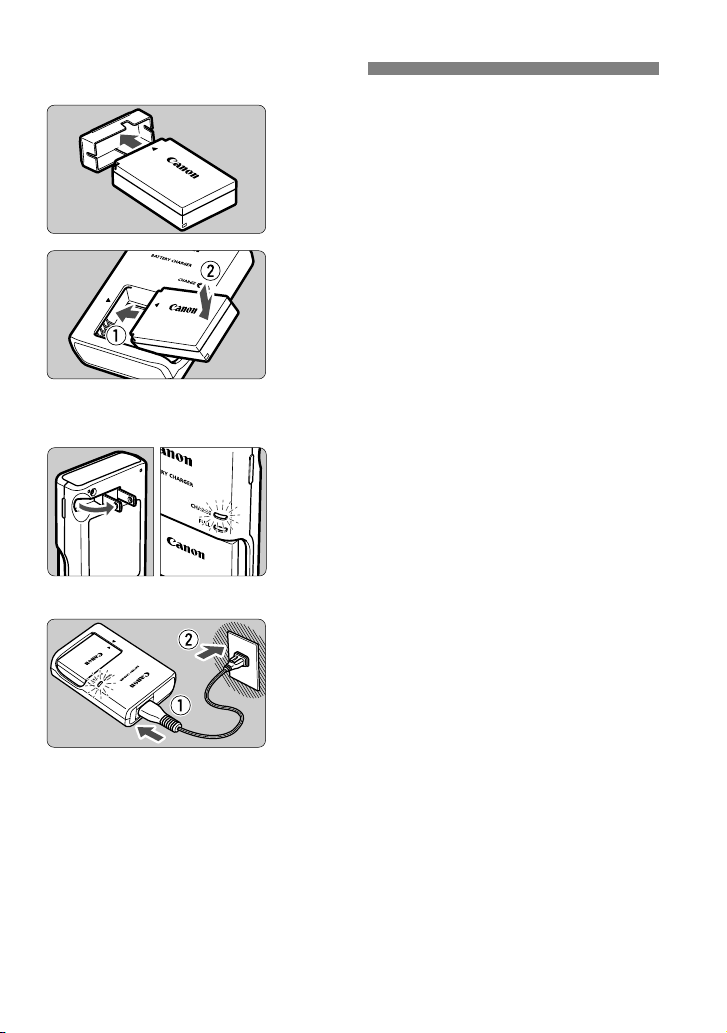
Aufladen des Akkus
LC-E12
LC-E12E
Nehmen Sie die Schutzabdeckung ab.
1
Legen Sie den Akku ein.
2
Richten Sie die Markierung h des Akkus
auf die Markierung g des AkkuLadegeräts aus.
Zum Entnehmen des Akkus führen Sie
diese Schritte in umgekehrter
Reihenfolge aus.
Laden Sie den Akku auf.
3
Für LC-E12
Klappen Sie die Stifte des Akku-
Ladegeräts in Pfeilrichtung heraus, und
stecken Sie die Stifte in eine Steckdose.
Für LC-E12E
Schließen Sie das Netzkabel an das
Ladegerät an, und stecken Sie den
Stecker in die Steckdose.
X Der Aufladevorgang beginnt
automatisch, und die Ladelampe beginnt
Das vollständige Laden eines komplett entladenen Akkus dauert bei
23 °C ca. 2 Stunden. Die tatsächliche Ladedauer des Akkus hängt
stark von der Umgebungstemperatur und dem Ladezustand des
Akkus ab.
Aus Sicherheitsgründen dauert das Laden bei geringen Temperaturen
(5
°C
– 10°C) länger (bis zu ca. 4 Stunden).
orange zu leuchten.
X Wenn der Akku vollständig geladen ist,
leuchtet die Anzeige für den vollständig
geladenen Zustand grün.
20
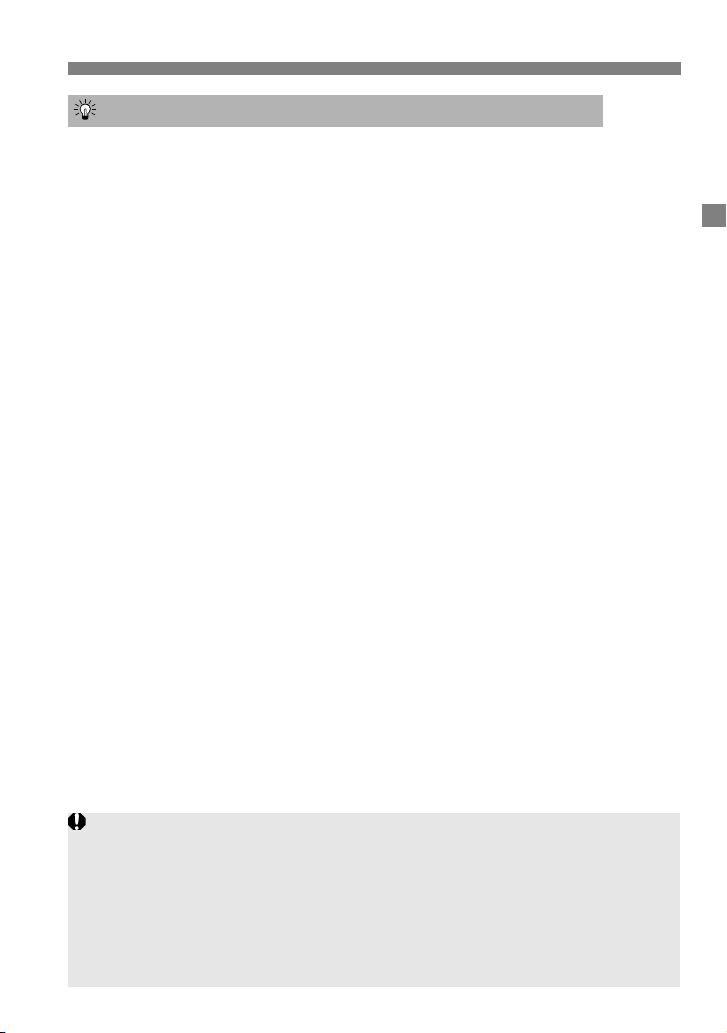
Aufladen des Akkus
Nachdem Sie das Netzkabel des Akku-Ladegeräts aus der Steckdose
gezogen haben, warten Sie mindestens 3 Sekunden, bevor Sie die Stifte
berühren.
Laden Sie nur Akkus vom Typ LP-E12.
Der Akku LP-E12 wurde ausschließlich für Canon Produkte entwickelt. Die
Verwendung mit einem inkompatiblen Akku-Ladegerät oder Produkt kann zu
einer Fehlfunktion oder Unfällen führen. In solchen Fällen übernimmt Canon
keinerlei Haftung.
Tipps zur Verwendung von Akku und Ladegerät
Beim Kauf ist der Akku nicht vollständig geladen.
Deshalb sollten Sie ihn vor der ersten Verwendung vollständig laden.
Laden Sie den Akku am Tag oder Vortag der Verwendung auf.
Akkus entladen sich auch während der Aufbewahrung im Lauf der Zeit.
Nehmen Sie den Akku nach dem Aufladen heraus, und trennen Sie
das Ladegerät von der Steckdose.
Nehmen Sie den Akku heraus, wenn Sie die Kamera nicht verwenden.
Wenn der Akku über einen längeren Zeitraum hinweg in der Kamera
eingelegt ist, wird ein schwacher elektrischer Strom abgegeben. Dadurch
lässt die Akkuleistung nach, und die Lebensdauer des Akkus wird
beeinträchtigt. Bringen Sie vor der Aufbewahrung des Akkus die
Schutzabdeckung (im Lieferumfang enthalten) an. Wenn Sie den Akku voll
aufgeladen lagern, kann dies die Akkuleistung beeinträchtigen.
Das Akku-Ladegerät ist auch im Ausland verwendbar.
Das Akku-Ladegerät kann an Spannungsquellen mit 100 bis 240 V
Wechselstrom und 50/60 Hz angeschlossen werden. Schließen Sie ggf.
einen handelsüblichen Steckdosenadapter für das entsprechende Land
bzw. die entsprechende Region an. Schließen Sie keine tragbaren
Spannungswandler an das Akku-Ladegerät an. Dadurch könnte das AkkuLadegerät beschädigt werden.
Wenn sich der Akku nach vollständigem Laden schnell entlädt, sollte
er durch einen neuen Akku ausgewechselt werden.
Erwerben Sie einen neuen Akku.
21
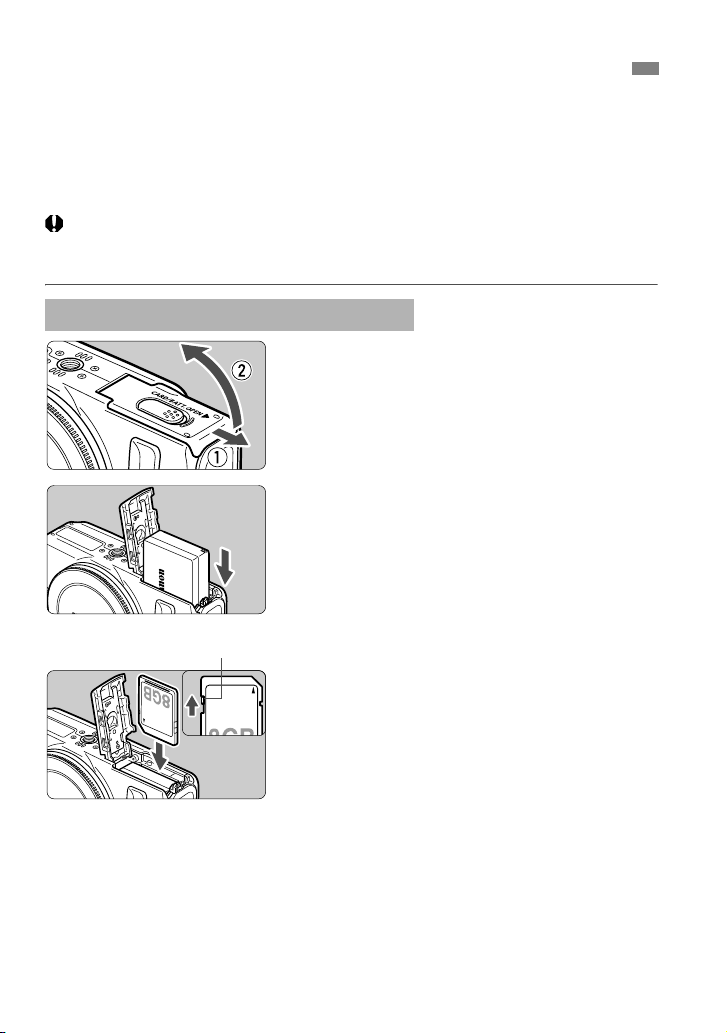
Einlegen und Entnehmen des Akkus und der Karte
Schreibschutzschalter
Legen Sie einen voll aufgeladenen Akku LP-E12 in die Kamera ein. Sie
können eine SD-, SDHC- oder SDXC-Speicherkarte (separat erhältlich)
verwenden. Darüber hinaus können auch UHS-I-fähige SDHC- und SDXCKarten verwendet werden. Die aufgenommenen Bilder werden auf der Karte
gespeichert.
Stellen Sie sicher, dass sich der Schreibschutzschalter der Karte in
der oberen Position befindet, um das Schreiben/Löschen von Daten
zu ermöglichen.
Einlegen des Akkus und der Karte
Öffnen Sie die Abdeckung.
1
Schieben Sie den Hebel in die
angegebene Pfeilrichtung, und öffnen Sie
die Abdeckung.
Legen Sie den Akku ein.
2
Das „Canon“-Logo muss beim Einlegen
des Akkus mit den Kontakten voran zur
Vorderseite der Kamera hin zeigen.
Schieben Sie den Akku hinein, bis er
einrastet.
Legen Sie die Karte ein.
3
Die Etikettenseite der Karte muss zur
Vorderseite der Kamera hin zeigen.
Führen Sie die Karte bis zum Anschlag
ein.
22
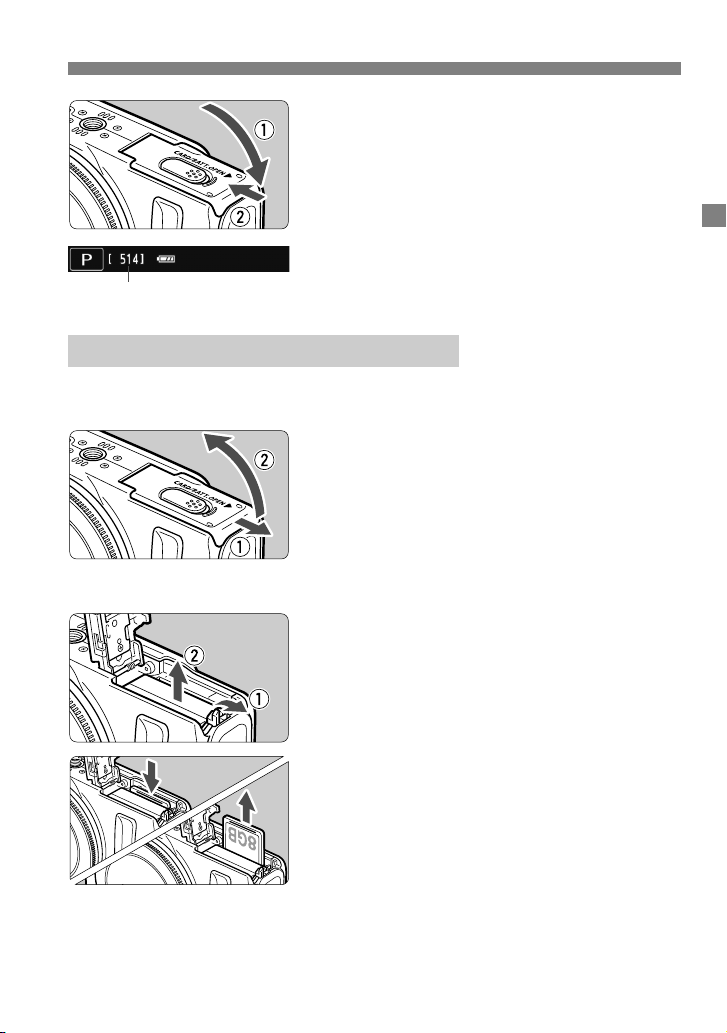
Einlegen und Entnehmen des Akkus und der Karte
Mögliche Aufnahmen
Schließen Sie die Abdeckung.
4
Drücken Sie zum Schließen auf die
Abdeckung, sodass sie einrastet.
Wenn Sie den Hauptschalter auf <1>
stellen, wird die Anzahl der möglichen
Aufnahmen (S. 26) auf dem LCD-Monitor
angezeigt.
Entnehmen des Akkus und der Karte
Stellen Sie den Hauptschalter auf <
1
Öffnen Sie die Abdeckung.
2
Stellen Sie sicher, dass der LCD-Monitor
und der Hauptschalter/die Zugriffsleuchte
ausgeschaltet sind bzw. nicht leuchten,
und öffnen Sie die Abdeckung.
Wenn der Hinweis [
angezeigt wird, schließen Sie die
Abdeckung erneut.
Entnehmen Sie den Akku.
3
1. Drücken Sie die Akkufachverriegelung in
Pfeilrichtung. 2. Entnehmen Sie den Akku.
Bringen Sie die Schutzabdeckung (im
Lieferumfang enthalten) an (S. 20), um einen
Kurzschluss der Akkukontakte zu vermeiden.
Entnehmen Sie die Karte.
4
Drücken Sie kurz leicht auf die Karte.
Ziehen Sie die Karte gerade heraus.
Aufzeichnung...
2
]
>.
Schließen Sie die Abdeckung.
5
Drücken Sie zum Schließen auf die
Abdeckung, sodass sie einrastet.
23
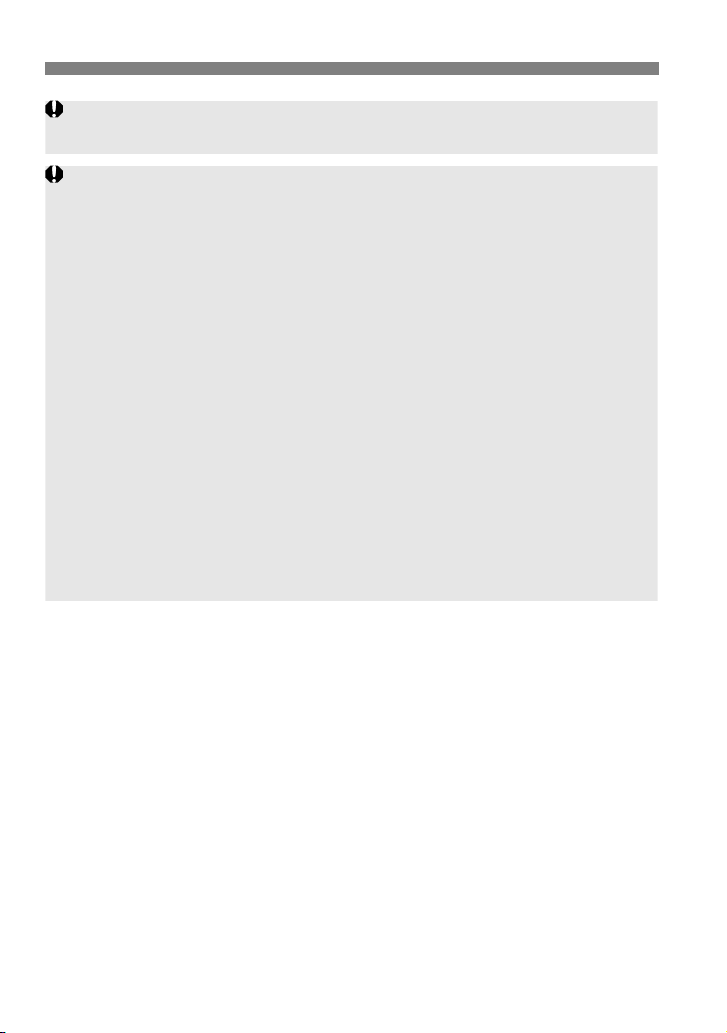
Einlegen und Entnehmen des Akkus und der Karte
Achten Sie beim Öffnen der Speicherkarten- und Akkufachabdeckungen darauf,
sie nicht zu weit zu öffnen. Andernfalls kann das Scharnier abbrechen.
Wenn die Betriebs-/Zugriffsleuchte orange blinkt, werden Daten auf die
Karte geschrieben oder von dieser gelesen bzw. gelöscht, oder es findet
eine Datenübertragung statt. Die Karten-/Akkufachabdeckung darf
währenddessen nicht geöffnet werden. Auch die folgenden Aktionen
sollten unter allen Umständen vermeiden, während die Betriebs-/
Zugriffsleuchte orange blinkt. Andernfalls können die Bilddaten, die
Karte oder die Kamera beschädigt werden.
• Entnehmen der Karte
• Entnehmen des Akkus
• Schütteln oder Stoßen der Kamera
Wenn auf der Karte bereits Bilder gespeichert sind, beginnt die
Bildnummerierung ggf. nicht bei 0001.
Wenn auf dem LCD-Monitor eine Fehlermeldung in Zusammenhang mit der
Karte angezeigt wird, nehmen Sie die Karte aus der Kamera, und legen Sie
sie wieder ein. Falls der Fehler weiterhin auftritt, verwenden Sie eine andere
Karte.
Sofern möglich, können Sie auch alle auf der Karte gespeicherten Bilder auf
einen Computer übertragen und die Karte anschließend mit der Kamera
formatieren (S. 42). Möglicherweise ist die Karte dann wieder funktionsfähig.
Berühren Sie die Kontakte der Karte nicht mit den Fingern oder
Metallgegenständen.
24
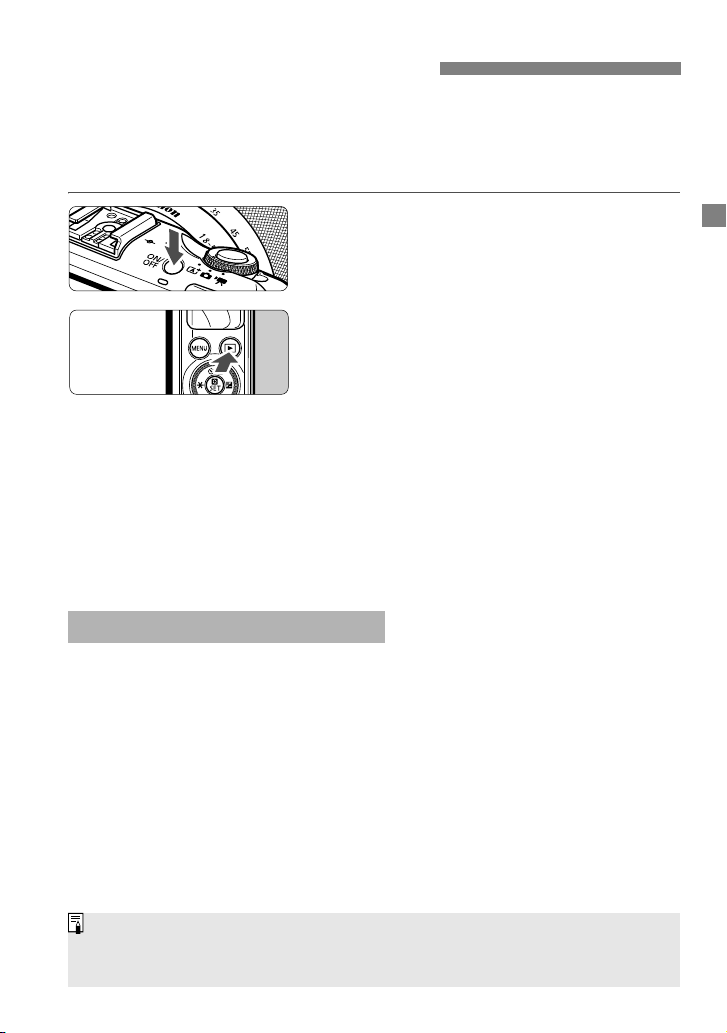
Einschalten der Kamera
Wenn Sie während eines Speichervorgangs auf der Karte den Hauptschalter auf
<2> stellen, wird die Meldung [Aufzeichnung...] angezeigt. Die Kamera wird
in diesem Fall erst ausgeschaltet, wenn der Speichervorgang abgeschlossen ist.
Wenn Sie den Hauptschalter auf <1> stellen und der Bildschirm zur
Einstellung von Zeitzone/Datum/Uhrzeit angezeigt wird, können Sie die
Einstellung von Zeitzone, Datum und Uhrzeit anhand der Informationen
auf Seite 27 vornehmen.
Durch Drücken des Hauptschalters können
Sie zwischen <1> und <2>
umschalten.
Wenn der Hauptschalter auf <2> steht
und Sie die Taste <x > mindestens
2 Sekunden gedrückt halten, gelangen Sie
in den Wiedergabemodus.
Wenn ein EF-M-Objektiv auf die Kamera
aufgesetzt ist und der Hauptschalter aus
ist, wird die Blende abgeblendet, sodass
kein Licht eindringen kann und das
Innere der Kamera geschützt wird. Wenn
Sie den Hauptschalter auf <1> oder
<2> stellen, macht die Blende beim
Öffnen ein leises Geräusch.
3 Energiesparfunktionen
Um Energie zu sparen, schaltet sich der LCD-Monitor automatisch aus,
wenn Sie die Kamera nicht mehr verwenden. Wenn Sie nach einer
gewissen Zeit die Kamera weiterhin nicht verwenden, wird sie automatisch
ausgeschaltet. Wenn der LCD-Monitor ausgeschaltet ist, können Sie eine
beliebige Kamerataste drücken oder den LCD-Monitor berühren, um ihn
wieder einzuschalten. Wenn die Kamera ausgeschaltet ist, können Sie
entweder den Hauptschalter drücken oder die Taste <x> für mindestens
ca. 2 Sekunden halten, um sie wieder einzuschalten.
Wie viel Zeit bis zum automatischen Ausschalten des LCD-Monitors bzw.
der Kamera vergehen soll, können Sie mit [LCD autom. aus] und
[Kamera autom. aus] unter [52: Energiesparmodus] (9?).
25
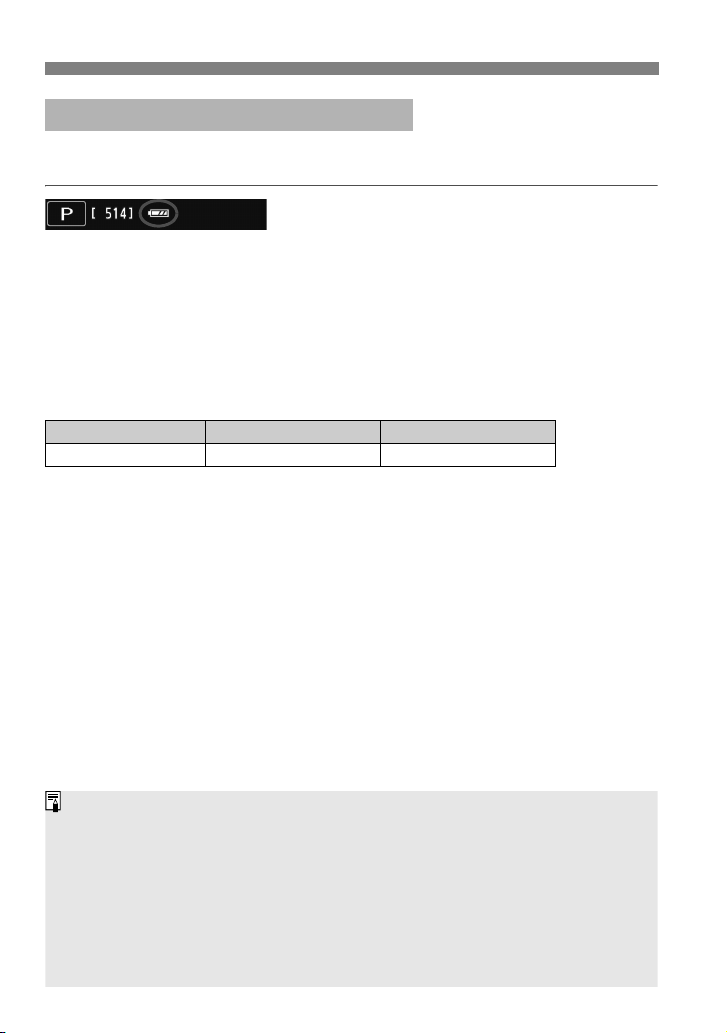
Einschalten der Kamera
Die Anzahl möglicher Aufnahmen nimmt unter den folgenden Bedingungen
ab:
• Halbes Durchdrücken des Auslösers und in dieser Stellung halten (häufiges
Aktivieren der Autofokussierung, ohne Aufnahmen zu machen)
• Verwenden des Objektiv-Image Stabilizer (Bildstabilisator)
Die tatsächlichen Aufnahmebedingungen können dazu führen, dass die
Anzahl der möglichen Aufnahmen geringer ist.
Das Objektiv wird durch den Akku mit Strom versorgt. Die Anzahl der
möglichen Aufnahmen kann je nach verwendetem Objektiv variieren.
z Prüfen des Aufladezustands
Wenn die Kamera eingeschaltet ist, wird der Aufladezustand des Akkus in
vier Stufen angezeigt.
z :
Der Akkuladezustand ist ausreichend.
x : Der Akkuladezustand ist niedrig,
doch die Kamera kann noch
verwendet werden.
c : Der Akku ist bald leer. (Blinkt)
n : Laden Sie den Akku auf.
Akkulebensdauer [Ungefähre Anzahl der Aufnahmen]
Temperatur Bei 23 °C Bei 0 °C
Mögliche Aufnahmen 230 200
Die oben aufgeführten Angaben basieren auf der Verwendung des vollständig
aufgeladenen Akkus LP-E12 und den Teststandards der CIPA (Camera & Imaging
Products Association).
26
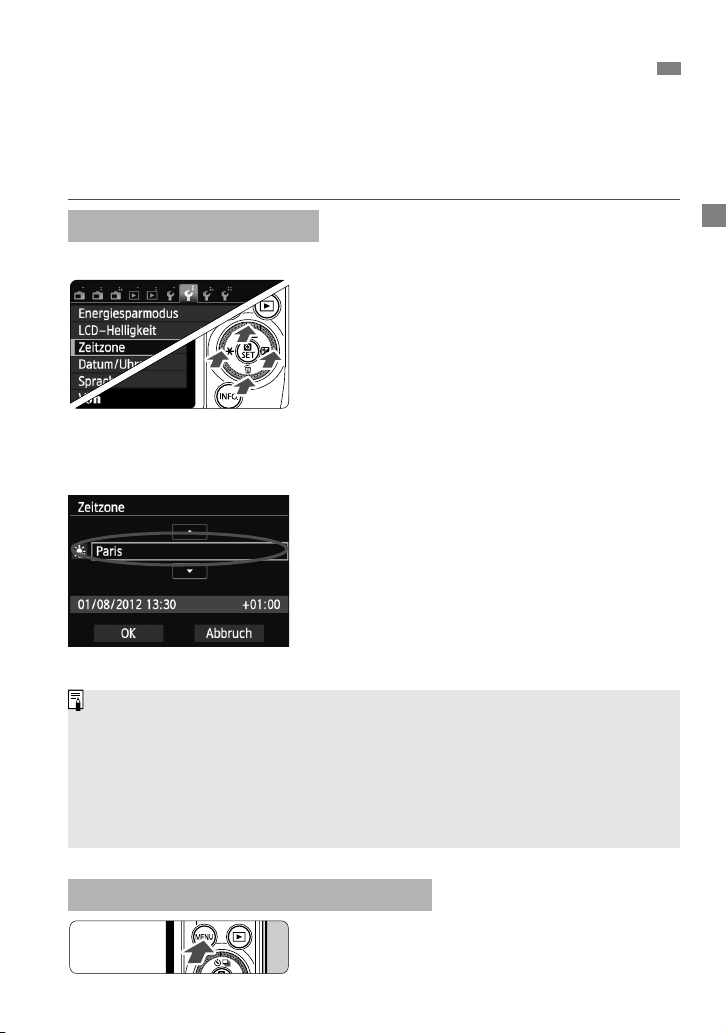
3 Einstellen von Zeitzone, Datum und Uhrzeit
Die Vorgehensweise zum Wählen von Menüeinstellungen wird auf den Seiten 39 – 41 erläutert.
Die Zeitdifferenz unten rechts gibt die Abweichung zur koordinierten Weltzeit (Universal
Time Coordinated, UTC) an. Wenn Ihre Zeitzone nicht angegeben ist, legen Sie die
gewünschte Zeitzone anhand der Abweichung von der UTC fest.
Überprüfen Sie nach einer Änderung der Zeitzone, ob das richtige Datum und die
korrekte Uhrzeit angezeigt werden.
Sie können die Sommerzeit auch über das Menü [52: Zeitzone] einstellen.
Die Einstellungen der Sommerzeit in den Menüs [
52: Zeitzone
] und [
52: Datum/
Uhrzeit
] sind miteinander verknüpft.
Wenn Sie die Kamera zum ersten Mal einschalten, wird der Bildschirm zum Einstellen von Zeitzone, Datum
und Uhrzeit angezeigt. Stellen Sie zunächst die Zeitzone und anschließend Datum und Uhrzeit ein.
Beachten Sie, dass die Datums- und Uhrzeitangaben, die aufgenommenen
Bildern zugewiesen werden, auf dieser Datums-/Uhrzeiteinstellung basieren.
Achten Sie auf die richtige Einstellung von Datum und Uhrzeit.
Einstellen der Zeitzone
[London] ist standardmäßig eingestellt.
Rufen Sie den Menübildschirm auf.
1
Drücken Sie die Taste <M>.
Wählen Sie auf der Registerkarte [52]
2
die Option [
Drücken Sie auf dem Hauptwahlrad die
Taste <YA>/<ZO>, um die
Registerkarte [52] zu wählen.
Drücken Sie auf dem Hauptwahlrad die
Taste <Wj/i>/<XL>, um [Zeitzone]
zu wählen, und anschließend <Q/0>.
Stellen Sie die Zeitzone ein.
3
Drücken Sie auf dem Hauptwahlrad die Taste <
<
ZO
Drücken Sie <Q/0> sodass <a> angezeigt wird.
Drücken Sie auf dem Hauptwahlrad die Taste
<Wj/i>/<XL>, um die Zeitzone
einzustellen, und anschließend <Q/0>.
Drücken Sie auf dem Hauptwahlrad die Taste
<
YA>/<ZO>,
anschließend <
Zeitzone
>, um die Auswahl der Zeitzone zu aktivieren.
].
um
[OK
Q/0>.
YA
] zu wählen, und
>/
Einstellen von Datum und Uhrzeit
Rufen Sie den Menübildschirm auf.
1
Drücken Sie die Taste <M>.
27
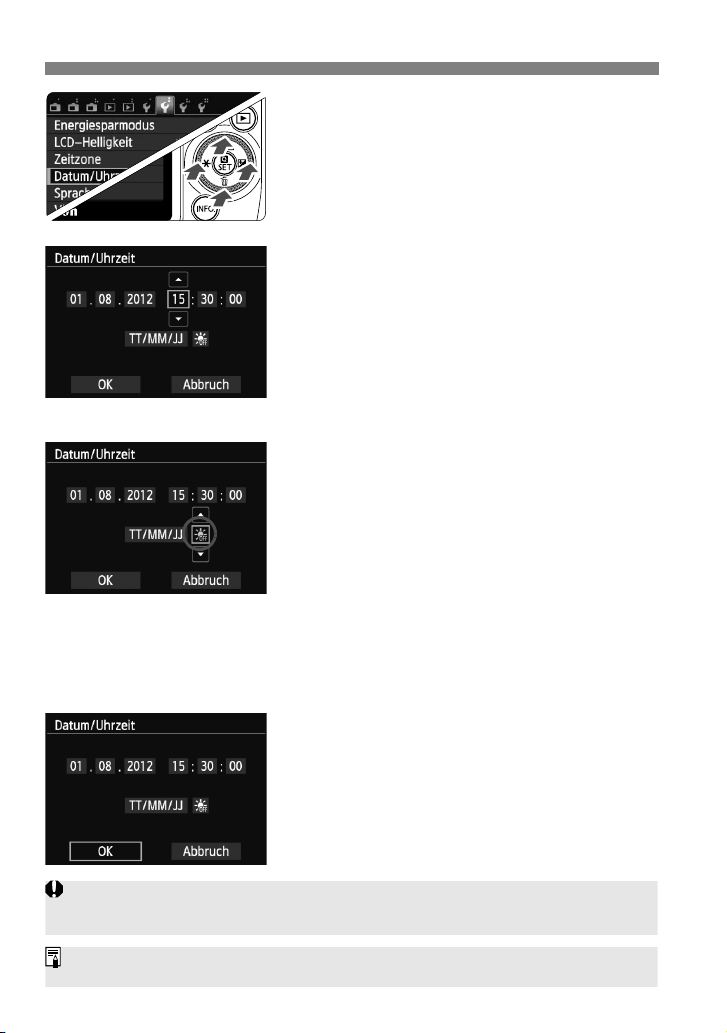
3 Einstellen von Zeitzone, Datum und Uhrzeit
Wenn Sie den Akku entnehmen oder er leer ist, werden möglicherweise die Einstellungen für Zeitzone,
Datum und Uhrzeit zurückgesetzt. Stellen Sie in diesem Fall Zeitzone und Datum/Uhrzeit erneut ein.
Zur Synchronisierung der Sekunden drücken Sie in Schritt 5 die Taste <Q/0> bei 0 Sek.
Wählen Sie auf der Registerkarte [52]
2
die Option [
Drücken Sie auf dem Hauptwahlrad die Taste <
ZO
<
Drücken Sie auf dem Hauptwahlrad die Taste <Wj/
i
>/<XL>, um [
und anschließend <
Stellen Sie das Datum und die
3
Uhrzeit ein.
Drücken Sie auf dem Hauptwahlrad die Taste
YA
<
Sie einstellen möchten.
Drücken Sie <Q/0> sodass <a> angezeigt wird.
Drücken Sie auf dem Hauptwahlrad die Taste <Wj/i>/
<
XL
0
Stellen Sie die Sommerzeit ein.
4
Stellen Sie diese bei Bedarf ein.
Drücken Sie auf dem Hauptwahlrad die Taste <
<
ZO
Drücken Sie <Q/0> sodass <a> angezeigt wird.
Drücken Sie auf dem Hauptwahlrad die Taste <Wj/
i
>/<XL>, um [Z] zu wählen, und anschließend
<
Q/0
Wenn Sie [Z] einstellen, um die Sommerzeit zu
aktivieren, wird die in Schritt 3 eingestellte Uhrzeit um
eine Stunde vorgestellt. Wenn Sie hingegen [
einstellen, wird die Sommerzeit deaktiviert, und die
Uhrzeit wird wieder um eine Stunde zurückgestellt.
Beenden Sie die Einstellung.
5
Drücken Sie auf dem Hauptwahlrad die Taste
<
YA
anschließend <Q/0>.
X
Datum, Uhrzeit und Sommerzeit sind nun
festgelegt, und das Menü wird erneut angezeigt.
Datum/Uhrzeit
>, um die Registerkarte [52] zu wählen.
Datum/Uhrzeit
Q/0
>/<
ZO
>, um die Zahl auszuwählen, die
>, um die Zahl einzustellen, und anschließend <Q/
> (Sie kehren dann zu <b> zurück).
>, um [Y] zu wählen.
>.
>/<
ZO
>, um [OK] zu wählen, und
].
YA
>.
] zu wählen,
YA
Y
]
>/
>/
28
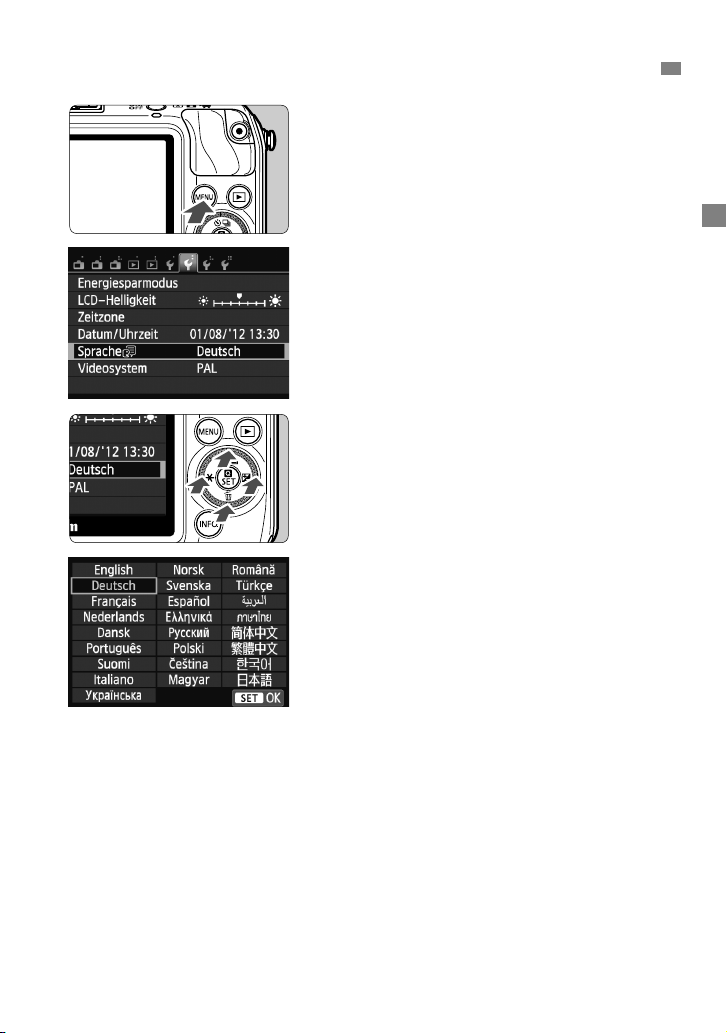
3
Auswählen der Sprache für die Benutzeroberfläche
Rufen Sie den Menübildschirm auf.
1
Drücken Sie die Taste <M>.
Wählen Sie auf der Registerkarte
2
[52] die Option [SpracheK].
Drücken Sie auf dem Hauptwahlrad die
Taste <YA>/<ZO>, um die
Registerkarte [52] zu wählen.
Drücken Sie auf dem Hauptwahlrad die
Taste <Wj/i>/<XL>, um
[Sprache
zu wählen, und anschließend <Q/0>.
Stellen Sie die gewünschte Sprache
3
ein.
Drücken Sie auf dem Hauptwahlrad die
Ta s te <
um die gewünschte Sprache auszuwählen,
und anschließend <Q/0>.
X Die Sprache der Benutzeroberfläche wird
geändert.
K] (an fünfter Stelle von oben)
Wj/i
>/<XL>/<
YA
>/<
ZO
>,
29
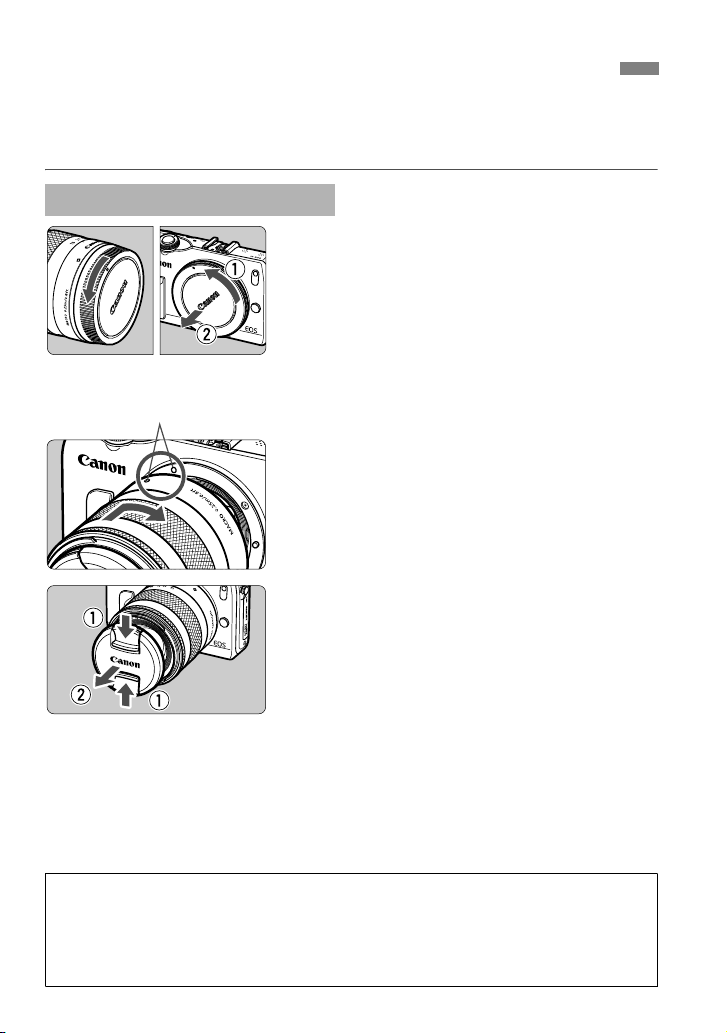
Anbringen und Entfernen eines Objektivs
Index
Minimieren von Staub
Wechseln Sie Objektive zügig in einer staubfreien Umgebung.
Wenn Sie die Kamera ohne Objektiv aufbewahren, bringen Sie die
Gehäuseschutzkappe an der Kamera an.
Entfernen Sie Staub von der Gehäuseschutzkappe, bevor Sie sie anbringen.
Die Kamera kann mit EF-M-, EF- und EF-S-Objektiven verwendet werden.
Für das Anbringen eines EF- oder EF-S-Objektivs auf die Kamera wird der
Anschlussadapter EF-EOS M benötigt.
Anbringen eines Objektivs
Nehmen Sie die Objektiv- und die
1
Gehäuseschutzkappe ab.
Nehmen Sie den hinteren Objektivdeckel
und die Gehäuseschutzkappe der
Kamera ab, indem Sie beide, wie in der
Abbildung gezeigt, in Pfeilrichtung
drehen.
Bringen Sie das Objektiv an.
2
Richten Sie die Markierung des Objektivs
an der Markierung auf der Kamera aus.
Drehen Sie das Objektiv in Pfeilrichtung,
bis es einrastet.
Nehmen Sie den vorderen
3
Objektivdeckel ab.
30

Entfernen eines Objektivs
Sehen Sie durch ein Objektiv nicht direkt in die Sonne. Dies kann zu Schäden
an den Augen führen.
Wenn sich der Entfernungsring (der vordere Teil) des Objektivs während der
automatischen Fokussierung dreht, berühren Sie ihn nicht.
Die Funktion zur Fokusvoreinstellung einiger Objektive kann mit dieser
Kamera nicht verwendet werden. Auch kann die Power Zoom-Funktion nicht
verwendet werden, selbst wenn Sie ein Objektiv mit dieser Funktion, wie
beispielsweise das EF 35-80 mm 1:4-5,6, an der Kamera befestigen.
Da die Größe des Bildsensors
kleiner als das 35-mmFilmformat ist, wird die
äquivalente Objektiv-Brennweite
um das ca. 1,6-fache erhöht.
Größe des Bildsensors (ca.)
(22,3 x 14,9 mm)
35 mm Bildgröße
(36 x 24 mm)
Beispiel: Eine Brennweite von 18-55 mm würde in etwa einer Brennweite von
29-88 mm bei einer 35 mm-Kamera entsprechen.
Brennweite des Objektivs (Bildkonvertierungsfaktor)
Drücken Sie die Taste zur
Objektiventriegelung, und drehen
Sie gleichzeitig das Objektiv in die
angegebene Pfeilrichtung.
Drehen Sie das Objektiv bis zum
Befestigen Sie den hinteren
Informationen zum Zoomen
Zum Zoomen drehen Sie den Zoom-Ring
mit der Hand.
Nehmen Sie Zoom-Einstellungen vor,
bevor Sie auf ein Motiv scharf stellen.
Wenn Sie nach dem Scharfstellen den
Zoom-Ring drehen, kann sich die
Bildschärfe leicht verringern.
Anbringen und Entfernen eines Objektivs
Anschlag, und entfernen Sie es.
Objektivdeckel am entfernten Objektiv.
31

Informationen zu Objektiven mit Image Stabilizer (Bildstabilisator)
Wenn Sie den integrierten Image Stabilizer (Bildstabilisator) des IS-Objektivs
verwenden, wird die Verwacklungsunschärfe korrigiert, damit Sie ein
schärferes Bild erhalten.
* IS steht für Image Stabilizer (Bildstabilisator).
* Anleitungen für das EF-Objektiv und das EF-S-Objektiv befinden sich in der Kamera-
Bedienungsanleitung im PDF-Format.
Mit einem EF-M-Objektiv (Bedienung über ein Menü)
Stellen Sie die Funktion über das Menü ein*. Standardmäßig ist sie auf
[Aktivieren] eingestellt.
Rufen Sie den Menübildschirm auf.
1
Drücken Sie die Taste <M>.
Wählen Sie auf der Registerkarte
2
[A2] die Option [Bildstabilisator].
Drücken Sie die Taste <YA>/<ZO>,
um die Registerkarte [A2] zu wählen.
Drücken Sie die Taste <Wj/i>/
<XL>, um [Bildstabilisator] zu wählen,
und anschließend <Q/0>.
Wählen Sie [Aktivieren].
3
Drücken Sie die Taste <Wj/i>/
<XL>, um [Aktivieren] zu wählen, und
anschließend <Q/0>.
Drücken Sie die Taste <M>.
* Dieses Menü wird angezeigt, wenn ein EF-M-Objektiv mit IS-Funktion aufgesetzt
worden ist.
32

Informationen zu Objektiven mit Image Stabilizer (Bildstabilisator)
Wenn sich das aufgenommene Objekt zum Zeitpunkt der Belichtung bewegt,
kann der Image Stabilizer (Bildstabilisator) die Unschärfe des Objekts nicht
ausgleichen.
Stellen Sie den IS-Schalter für Langzeitbelichtungen auf <2>. Wenn
<1> eingestellt ist, kann es zu Störungen des Image Stabilizers
(Bildstabilisator) kommen.
Bei starken Schwankungen, wie zum Beispiel auf einem schaukelnden Boot,
kann der Image Stabilizer (Bildstabilisator) das Bild u. U. nicht stabilisieren.
Der Image Stabilizer (Bildstabilisator) arbeitet in allen Scharfeinstellungsmodi.
Wenn der IS-Schalter auf <2> gestellt ist, wird auf dem Bildschirm
angezeigt.
Wenn Sie ein Stativ verwenden, können Sie auch dann noch problemlos
Aufnahmen machen, wenn der IS-Schalter auf <1> gestellt ist. Doch um
den Akku zu schonen, sollten Sie den IS-Schalter in diesem Fall auf <2>
stellen.
Der Image Stabilizer (Bildstabilisator) funktioniert selbst auf einem
Einbeinstativ.
Verwenden des Image Stabilizers (Bildstabilisator) bei Aufnahmen
Drücken Sie den Auslöser halb
1
durch.
X Der Image Stabilizer (Bildstabilisator)
wird aktiviert.
Lösen Sie aus.
2
Wenn das Bild auf dem LCD-Monitor
stabil aussieht, machen Sie die
Aufnahme, indem Sie den Auslöser ganz
durchdrücken.
33

Grundsätzliches
Fotografieren im Hochformat
Fotografieren im Querformat
Kamerahaltung
Scharfe Aufnahmen sind nur möglich, wenn die Kamera beim Auslösen ruhig
gehalten wird.
1. Halten Sie die Kamera mit der rechten Hand am Handgriff fest.
2. Stützen Sie das Objektiv von unten mit der linken Hand.
3. Legen Sie den Zeigefinger der rechten Hand leicht auf den Auslöser.
4. Drücken Sie Ihre Arme und Ellenbogen leicht vorne gegen Ihren
Oberkörper.
5. Setzen Sie einen Fuß ein wenig vor, um einen sicheren Stand zu haben.
Achten Sie bei der Aufnahme von Movies
darauf, dass Sie das Mikrofon nicht
abdecken.
34

Grundsätzliches
Wenn Sie den Auslöser ganz durchdrücken, ohne ihn zunächst halb
durchzudrücken, oder wenn Sie den Auslöser halb durchdrücken und dann
unmittelbar danach ganz durchdrücken, nimmt die Kamera das Bild erst nach
einer kurzen Verzögerung auf.
Auch bei Anzeige des Menüs, der Bildwiedergabe oder der Bildaufnahme
können Sie sofort zur Aufnahmebereitschaft zurückkehren, indem Sie den
Auslöser halb durchdrücken.
Auslöser
Der Auslöser hat zwei Funktionsstufen: Sie können den Auslöser halb
durchdrücken, und Sie können den Auslöser vollständig durchdrücken.
Halbes Durchdrücken des Auslösers
Die Kamera wird die Fokussierung und
Belichtung automatisch anpassen
(Verschlusszeit und Blendenwert werden
automatisch eingestellt).
Die Belichtungseinstellung (Verschlusszeit
und Blendenwert) wird angezeigt (8).
Vollständiges Durchdrücken des
Auslösers
Der Auslöser wird betätigt, und das Bild wird
aufgenommen.
Vermeiden von Verwacklung
Bewegungen der Kamera in freier Handhaltung während des
Belichtungsmoments werden als Verwacklung bezeichnet. Solche
Verwacklungen können zu unscharfen Bildern führen. Beachten Sie
Folgendes, um Verwacklungen zu vermeiden:
• Halten Sie die Kamera, wie auf der vorhergehenden Seite gezeigt, ruhig.
• Drücken Sie den Auslöser zunächst für die automatische Fokussierung halb
und anschließend langsam ganz durch.
35

Schnelleinstellung
Sie können die Aufnahmeeinstellungen, die auf dem LCD-Monitor angezeigt
werden, direkt wählen und festlegen. Dies ist der Schnelleinstellungsbildschirm.
Es gibt zwei Arten von Schnelleinstellungsbildschirmen:
Q Schnelleinstellung und B Schnelleinstellung.
Q Schnelleinstellung
1
Tippen Sie auf dem Bildschirm auf [Q]
oder drücken Sie die Taste <Q/
B Schnelleinstellung
Drücken Sie die Taste <B>, und
halten Sie sie gedrückt, bis der auf der
nächsten Seite dargestellte
Schnelleinstellungsbildschirm B
angezeigt wird.
X Der Schnelleinstellungsbildschirm wird
angezeigt.
Stellen Sie die gewünschte Funktion
2
ein.
Tippen Sie auf die einzustellende
Funktion.
X Die ausgewählte Funktion wird
zusammen mit der zugehörigen
Erläuterung angezeigt.
Tippen Sie auf dem angezeigten
Bildschirm auf die Funktion, und stellen
Sie sie ein.
X Es gibt auch Funktionen mit weiteren
Einstellungen, wenn Sie die Taste
<B> drücken.
Um die Funktion auszuwählen und
einzustellen, können Sie die Taste
<YA>, <ZO>, <Wj/i> oder
<XL> auf dem Hauptwahlrad drücken
oder dieses drehen.
0>.
36

Motivbereich-Modi
Kreativ-Programme
B
B
Autom. Motiverkennung
B
Q Schnelleinstellung
B
Schnelleinstellung
Schnelleinstellung
Lösen Sie aus.
3
Drücken Sie den Auslöser zur
Bildaufnahme ganz nach unten.
37

Schnelleinstellung
Weißabgleich
(9?)
Bildstil (9?)
Auto Lighting Optimizer
(Automatische
Belichtungsoptimierung)
(S. 47)
Messmethode
(9?)
AF-Methode (S. 66)
AF-Betrieb (9?)
Kreativfilter
(9?)
Bildaufnahme-
Qualität (9?)
Verschlusszeit (9?)
AF-Betrieb (9?)
Weißabgleich
(9?)
Tonwert Priorität (9?)
Auto Lighting Optimizer
(Automatische
Belichtungsoptimierung) (S. 47)
Messmethode (9?)
Bildstil (9?)
Belichtungskorrektur/
AEB-Einstellung
(9?)
Blitzbelichtungskorrektur
(9?)
ISO-Empfindlichkeit
(9?)
Bildaufnahmequalität
(9?)
Blende (9?)
Weißabgleich-Bracketing (9?)
Betriebsart (S. 74)
Weißabgleichkorrektur
(9?)
Mögliche Aufnahmen (S. 26)
Aufnahmemodus (S. 15, 16)
AF-Methode (S. 66)
Funktionen, die mit der Schnelleinstellung eingestellt werden können
38

3 Menüfunktionen
Hauptwahlrad
LCD-Monitor
<Q/0>
Taste < M>
Motivbereich-Modi
Autom. Motiverkennung
Sie können diverse Einstellungen über die Menüs vornehmen, darunter die
Bildaufnahmequalität, das Datum/die Uhrzeit usw. Steuern Sie die Menüs mit
der Taste <M>, dem Hauptwahlrad und der Taste <Q/0>.
Menübildschirm
Das verfügbare Menü entspricht immer dem aktuellen Aufnahmemodus.
39

3 Menüfunktionen
Registerkarte
Menüoptionen Menüeinstellungen
A Aufnehmen
5 Einstellung
9 My Menu
3 Wiedergabe
Kreativ-Programme
Movie-Aufnahme
40

Wählen von Menüeinstellungen
In Schritt 2 können Sie stattdessen auch das <5> Wahlrad drehen, um eine
Menüregisterkarte auszuwählen.
In den Schritten 2 bis 5 können Sie den LCD-Monitor auch als Touchscreen verwenden (S. 45).
Mit der Taste <
M
> brechen Sie den Vorgang ab.
Rufen Sie den Menübildschirm auf.
1
Drücken Sie die Taste <M>.
Wählen Sie eine Registerkarte aus.
2
Drücken Sie die Taste <
eine Registerkarte zu wählen.
Die Angabe „Registerkarte [A3]“ bezieht
sich beispielsweise auf die Registerkarte
A
(Aufnahme) mit den drei Punkten, also
die dritte Registerkarte von links [ ].
Wählen Sie das gewünschte
3
Element.
Drücken Sie die Taste <Wj/i>/<XL>, um die
Option zu wählen, und anschließend <Q/0>.
Wählen Sie die Einstellung.
4
Drücken Sie die Taste <Wj/i>/<XL>
oder die Taste <
Einstellung auszuwählen. (Es gibt
Einstellungen, die Sie mit der Taste <
i
>/<XL> auswählen, und andere, die Sie
mit der Taste <
Die aktuelle Einstellung ist blau gekennzeichnet.
Legen Sie die gewünschte
5
Einstellung fest.
Drücken Sie die Taste <Q/0>, um die
Einstellung vorzunehmen.
Beenden Sie die Einstellung.
6
Drücken Sie die Taste <
der Aufnahmeeinstellungen zurückzukehren.
YA
YA
3 Menüfunktionen
YA
>/<
>/<
ZO
>, um die
>/<
ZO
> auswählen.)
M
>, um zum Bildschirm
ZO
Wj
>, um
/
41

3 Formatieren der Karte
Wenn die Karte neu ist oder zuvor mit einer anderen Kamera oder einem
Computer formatiert wurde, formatieren Sie die Karte mit der Kamera.
Bei der Formatierung der Karte werden alle darauf enthaltenen
Bilder und Daten gelöscht. Auch geschützte Bilder werden gelöscht.
Vergewissern Sie sich deswegen vor dem Formatieren, dass sich
keine Bilder auf der Karte befinden, die Sie noch benötigen.
Übertragen Sie gegebenenfalls die Bilder auf einen Computer oder
ein anderes Speichermedium, bevor Sie die Karte formatieren.
Wählen Sie die Option [Karte
1
formatieren].
Wählen Sie auf der Registerkarte [51]
die Option [Karte formatieren], und
drücken Sie die Taste <Q/0>.
Formatieren Sie die Karte.
2
Wählen Sie [OK], und drücken Sie die
Taste <Q/0>.
X Nach dem Formatierungsvorgang wird
das Menü erneut angezeigt.
Für eine Formatierung auf niedriger Stufe
drücken Sie die Taste <B>, um das
Kontrollkästchen [Format niedriger
Stufe] mit <X> zu aktivieren, und wählen
Sie dann [OK].
42

3 Formatieren der Karte
Was versteht man unter einer Formatierung niedriger Stufe?
Die Formatierung auf niedriger Stufe wird empfohlen, wenn die Aufnahme- oder
Lesegeschwindigkeit der Karte langsam erscheint oder alle Daten auf der Karte
vollständig gelöscht werden sollen.
Da bei der Formatierung auf niedriger Stufe alle aufnahmefähigen Sektoren der
Karte neu formatiert werden, dauert die Formatierung etwas länger als eine
herkömmliche Formatierung.
Sie können die Formatierung niedriger Stufe durch Auswahl von [Abbruch]
stoppen. Die herkömmliche Formatierung wird dennoch abgeschlossen, und Sie
können die Karte wie gewohnt verwenden.
Wenn die Karte formatiert oder gelöscht wird, werden nur die Daten zur
Dateiverwaltung geändert. Die eigentlichen Daten werden nicht vollständig
gelöscht. Vergessen Sie dies nicht, wenn Sie die Karte verkaufen oder
entsorgen. Führen Sie vor dem Entsorgen der Karte eine Formatierung
niedriger Stufe durch, oder zerstören Sie die Karte physisch, um zu
verhindern, dass persönliche Daten gelesen werden können.
Vor der Verwendung einer neuen Eye-Fi-Karte muss die Software der
Karte auf dem Computer installiert werden. Anschließend muss die
Karte mit der Kamera formatiert werden.
Die auf dem Formatierbildschirm angezeigte Kapazität der Karte kann
geringer sein als auf der Karte angegeben.
Für dieses Gerät wird die von Microsoft lizenzierte exFAT-Technologie
verwendet.
Führen Sie [Karte formatieren] in folgenden Fällen aus:
Die Karte ist neu.
Die Karte wurde von einer anderen Kamera oder einem Computer
formatiert.
Die Karte ist voll mit Bildern oder Daten.
Es wird ein Kartenfehler angezeigt (9?).
43

Umschalten der Anzeige des LCD-Monitors
Wird angezeigt, wenn Sie die
Tas t e <M> drücken. Drücken
Sie die Taste erneut, um zum
Bildschirm für Livebild-Aufnahmen
zurückzukehren.
Wird angezeigt, wenn Sie die
Taste <x> drücken. Drücken Sie
die Taste erneut, um zum
Bildschirm für Livebild-Aufnahmen
zurückzukehren.
Menü Aufnahme
Auch wenn gerade der Menübildschirm oder ein aufgenommenes Bild angezeigt
wird, können Sie durch Drücken des Auslösers sofort eine Aufnahme machen.
B Schnelleinstellung
Jedes Mal, wenn Sie die Taste <B>
drücken, schaltet der LCD-Monitor
zwischen dem Bildschirm für LivebildAufnahmen und B Schnelleinstellung
um (S. 36).
44

d Verwenden des Touchscreens und des Hauptwahlrads
Der LCD-Monitor ist ein Touchscreen, den Sie mit den Fingern bedienen
können.
Auf der Kamerarückseite können Sie auch das Hauptwahlrad drehen, um
eine Auswahl zu treffen, und oben, unten, links, rechts oder in der Mitte des
Wahlrads drücken.
Sie können diese Kamera durch Berühren des LCD-Monitors oder
Verwenden des Hauptwahlrads (drehen oder oben, unten, links oder rechts
drücken) bedienen, um eine Option auszuwählen. Drücken Sie anschließend
auf die mittlere Taste des Hauptwahlrads, um die Einstellung vorzunehmen.
Touchscreen
Tippen
Schnelleinstellung (Anzeigebeispiel)
Tippen Sie mit dem Finger kurz auf den
LCD-Monitor.
Durch Tippen können Sie die auf dem
LCD-Monitor angezeigten Menüs,
Symbole usw. auswählen.
Symbole, die auf Tippen reagieren,
werden in einem Rahmen angezeigt (mit
Ausnahme des Menübildschirms).
Sie können zum vorherigen Bildschirm
zurückkehren, indem Sie auf [2] tippen.
Durch Tippen auf den Bildschirm verfügbare Funktionen
Einstellen von Menüfunktionen nach dem Drücken der Taste <M>
Schnelleinstellung
Einstellen einer Funktion, nachdem Sie die Taste <Wj/i>, <XL>,
<YA> oder <ZO> gedrückt haben
Touch-Auslöser
Wiedergabefunktionen
45

d Verwenden des Touchscreens und des Hauptwahlrads
Ziehen
Menübildschirm (Anzeigebeispiel)
Streichen Sie mit dem Finger über die
Oberfläche des LCD-Monitors.
Skalenanzeige (Anzeigebeispiel)
Durch Ziehen des Fingers über den Bildschirm verfügbare Funktionen
Auswählen von Menüregisterkarten oder -elementen nach dem Drücken
der Taste <M>
Einstellen einer Skalensteuerung
Schnelleinstellung
Wiedergabefunktionen (ziehen)
Hauptwahlrad
46
Zum Auswählen einer Funktion können Sie das
Wahlrad drehen oder am oberen, unteren,
linken und rechten Rand desselben drücken.
Durch Drücken von <Q/0> in der Mitte
können Sie die ausgewählte Funktion
einstellen.

B
Informationen zum Auto Lighting Optimizer
(Automatische Belichtungsoptimierung)
In den Motivbereich-Modi werden Helligkeit und Kontrast mithilfe des
Auto Lighting Optimizer (Automatische Belichtungsoptimierung)
(9?) eingestellt. In den Kreativ-Programmen ist diese
Funktion ebenfalls standardmäßig aktiviert.
Nehmen Sie Ihre EOS M als treuen
Begleiter überall mit hin. Halten Sie die
besonderen Momente des Lebens fest - ob
im Alltagsgeschehen oder bei besonderen
Ereignissen.
2
Automatische Motiverkennung +
Motivbereich-Modi
Dieses Kapitel erklärt, wie Sie Aufnahmen mit der
automatischen Motiverkennung und in den MotivbereichModi machen können.
Die Motivbereich-Modi ermöglichen es Ihnen, einfach das Motiv zu
erfassen und den Auslöser zu drücken. Allerdings können Sie auch
den Hintergrund unscharf stellen (S. 55), Bildeffekte anwenden
(9?), und die geeignete Beleuchtung bzw. das geeignete
Motiv wählen (9?).
47

A
AF-Messfeld
Vollautomatische Aufnahmen (Automatische Motiverkennung)
<A> ist ein Vollautomatikmodus. Die Kamera analysiert das Motiv und
legt die optimalen Einstellungen dafür automatisch fest.
Mit der automatischen Motiverkennung nimmt die Kamera die Fokussierung
stets automatisch vor. Sie können über das Menü oder den
Schnelleinstellungsbildschirm eine von drei AF-Methoden wählen.
Wenn Sie [u+Verfolg. (Gesichtsverfolgung)] wählen, wird das Gesicht der
Person erkannt und fokussiert (S. 66). [FlexiZone - Multi] vereinfacht die
Fokussierung eines sich bewegenden Objekts (S. 68). [FlexiZone - Single]
verwendet nur ein AF-Messfeld zur Fokussierung des gewünschten
Zielobjekts (S. 69).
Die Verwendung von [u+Verfolg. (Gesichtsverfolgung)] wird nachstehend
erklärt.
Stellen Sie das Modus-Wahlrad
1
auf <A>.
Überprüfen Sie das AF-Messfeld.
2
Bei Erkennung eines Gesichts wird das
AF-Messfeld <p> über dem Gesicht
angezeigt, damit dafür eine
Scharfeinstellung erfolgen kann.
Sie können auch auf den Bildschirm
tippen, um das gewünschte Gesicht oder
Motiv auszuwählen. Wenn das Motiv kein
Gesicht ist, wird < > angezeigt.
Wenn keine Gesichter erkannt werden
oder wenn Sie auf den Bildschirm tippen,
aber kein Gesicht oder Motiv auswählen,
wechselt die Kamera zu [FlexiZone -
Multi] für eine automatische
Auswahl (S. 68).
48

A Vollautomatische Aufnahmen (Automatische Motiverkennung)
Im Modus <A> haben die Farben bei Natur-, Außen- und
Abendlichtaufnahmen eine intensivere Wirkung. Wenn der gewünschte
Farbton nicht erzielt werden kann, verwenden Sie ein Kreativ-Programm,
wählen Sie einen anderen Bildstil als <D> aus, und drücken Sie den
Auslöser (9?).
Das Gesichtsfeld beträgt etwa 99 % (wenn die Bildaufnahmequalität auf
JPEG 73 eingestellt ist).
Bei Reihenaufnahmen wird die Belichtungseinstellung der ersten Aufnahme
für alle weiteren Aufnahmen verwendet.
Wenn Sie die Kamera nicht verwenden und die Zeit, die Sie in [LCD autom.
aus] unter [52: Energiesparmodus] eingestellt haben, verstrichen ist,
schaltet sich der LCD-Monitor automatisch aus. Nachdem sich der LCDMonitor ausgeschaltet hat und die in [Kamera autom. aus] eingestellte
Zeit verstrichen ist, schaltet sich die Kamera automatisch aus.
Mit einem Stereo-AV- oder einem HDMI-Kabel (jeweils separat erhältlich)
können Sie das aufgenommene Bild auf einem Fernseher
anzeigen (9?).
Stellen Sie scharf.
3
Drücken Sie den Auslöser zur
Fokussierung halb durch.
X Wenn die Fokussierung erreicht ist, wird
das AF-Messfeld grün, und es ist ein
Piep-Ton zu hören.
Lösen Sie aus.
4
Drücken Sie den Auslöser ganz durch.
X Das aufgenommene Bild wird ca.
2 Sekunden lang auf dem LCD-Monitor
angezeigt.
49

A Vollautomatische Aufnahmen (Automatische Motiverkennung)
Häufig gestellte Fragen
Das AF-Messfeld wird nicht grün und es ist keine Fokussierung möglich.
Versuchen Sie es erneut. Richten Sie das AF-Messfeld dabei auf einen Bildbereich
mit gutem Hell-Dunkel-Kontrast, und drücken Sie den Auslöser halb durch. Des
Weiteren ist eine Fokussierung eventuell nicht möglich, wenn Sie zu nahe am Motiv
sind. Bewegen Sie sich vom Motiv weg, und machen Sie dann die Aufnahme.
Mehrere AF-Messfelder werden grün angezeigt.
Die Fokussierung ist in allen grünen AF-Messfeldern gelungen. Wenn das AFMessfeld, in dem sich das Motiv befindet, grün wird, nehmen Sie das Bild auf.
Wenn der Auslöser halb durchgedrückt wird, wird das Motiv nicht
scharf gestellt.
Wenn ein EF- oder EF-S-Objektiv verwendet wird und der Fokussierschalter am
Objektiv auf <MF> (manuelle Fokussierung) gestellt ist, ist die manuelle
Fokussierung wirksam. Stellen Sie den Fokussierschalter auf <AF> (Autofokus).
Mit angebrachtem Speedlite 90EX
(Wenn Sie einen Blitz verwenden, kommt es zu einer kurzen Zeitverzögerung, nachdem
Sie den Auslöser ganz durchgedrückt haben, bevor die Aufnahme gemacht wird.)
Der Blitz wurde trotz Tageslichts ausgelöst.
Bei Motiven im Gegenlicht wird der Blitz u. U. ausgelöst, um zu starke
Schatten auf dem Motiv besser auszuleuchten. Wenn Sie nicht möchten, dass
der Blitz ausgelöst wird, stellen Sie den Speedlite-Schalter auf <
Der Blitz wurde ausgelöst, und das Bild kam zu hell heraus.
Bewegen Sie sich weiter vom Motiv weg, und machen Sie dann die Aufnahme.
Beim Durchführen von Aufnahmen mit Blitz kann das Bild, wenn das Motiv zu
nahe an der Kamera ist, zu hell herauskommen (Überbelichtung).
Der Blitz wurde ausgelöst, aber das Bild kam dunkel heraus.
Sie waren zu weit vom Motiv entfernt. Informieren Sie sich unter „Effektive
Blitzreichweite“ (9?), und machen Sie die Aufnahme erneut.
Bei Verwendung des Blitzlichts war der untere Bildteil unnatürlich
dunkel.
Das Objekt befand sich zu nahe an der Kamera, und der Objektivzylinder hat
einen Schatten geworfen. Der Aufnahmegegenstand muss mindestens einen
Meter von der Kamera entfernt sein. Wenn eine Gegenlichtblende am Objektiv
befestigt ist, entfernen Sie diese vor Blitzlichtaufnahmen.
(9?)
2
>.
50

A Aufnahmetechniken im Vollautomatik-Modus (Automatische Motiverkennung)
Mit einer Digitalkamera sollten Sie eine Karte mit ausreichend Kapazität
verwenden. Wenn Sie sich in Bezug auf die Komposition oder den zu
verwendenden Modus nicht entscheiden können, sollten Sie diverse
Kompositionen und Modi nach Belieben ausprobieren. Selbst wenn das Bild
leicht verwackelt ist, kann es noch etwas darstellen. Sie können misslungene
oder unerwünschte Bilder stets löschen. Probieren Sie also viele
verschiedene Aufnahmen aus.
Verändern des Bildausschnitts
Je nach Situation sollten Sie das Motiv nicht mittig, sondern rechts oder links
positionieren und etwas Hintergrund dazunehmen. Dies gibt dem Bild mehr
Balance und Tiefe.
Wenn Sie den Auslöser halb durchdrücken, um ein still stehendes Motiv
scharf zu stellen, wird die eingestellte Bildschärfe mit dem Abstand des
Motivs gespeichert. Richten Sie dann die Kamera weiter rechts oder links
aus, und drücken Sie den Auslöser ganz durch. Dieser Modus wird als
„Schärfenspeicherung“ bezeichnet. Die Schärfenspeicherung ist auch bei
Verwendung anderer Motivbereich-Modi verfügbar (mit Ausnahme von
<5>Sport).
51

A Aufnahmetechniken im Vollautomatik-Modus (Automatische Motiverkennung)
Motiv-Symbole
Bei Aufnahmen im Modus <A> wird ein Symbol für das von der Kamera
erkannte Motiv angezeigt.
Objekt Porträt
Hintergrund
Hell
Gegenlicht
Blauer
Himmel
Gegenlicht
*1
Bewegung
Natur- und
Außenaufnahmen
Kein Porträt
Bewegung
Nahaufnahme
Hintergrund-
*2
Hellblau
farbe
Grau
Abendlicht
Punktstrahler
Dunkel
Mit Stativ
*3 *3
*4*5 *3 *4*5 *3
Orange
Dunkelblau
*1 : Wird nur angezeigt, wenn als AF-Methode [u+Verfolg.] eingestellt ist. Wenn eine
andere AF-Methode eingestellt ist, wird das Symbol „Kein Porträt“ eingeblendet,
selbst wenn eine Person erkannt wird.
*2 : Wird angezeigt, wenn das verwendete Objektiv über Abstandsdaten verfügt. Bei
Verwendung eines Zwischenrings oder eines Objektivs für Nahaufnahmen wird
möglicherweise nicht das richtige Symbol für das jeweilige Motiv angezeigt.
*3 : Das dem erkannten Motiv entsprechende Symbol wird angezeigt.
*4 : Wird angezeigt, wenn Sie bei schwacher Beleuchtung oder für Nachtaufnahmen
ein Stativ verwenden.
*5 : Wird bei Verwendung eines der folgenden Objektive angezeigt:
• EF 24 mm 1:2,8 IS USM • EF 28 mm 1:2,8 IS USM
• EF 300 mm 1:2,8L IS II USM • EF 400 mm 1:2,8L IS II USM
• EF 500 mm 1:4L IS II USM • EF 600 mm 1:4L IS II USM
• EF-S 18-55 mm 1:3,5-5,6 IS II • EF-S 18-135 mm 1:3,5-5,6 IS STM
• EF-S 55-250 mm 1:4-5,6 IS II • IS-Objektive, die 2012 oder später auf den
Markt kommen.
* Bei bestimmten Aufnahmebedingungen wird möglicherweise nicht das richtige
Symbol für das jeweilige Motiv angezeigt.
52

Auswählen eines Aufnahmemodus
Tippen Sie auf das Symbol für den
1
Aufnahmemodus links oben auf dem
Bildschirm.
Der Auswahlbildschirm für den
Aufnahmemodus wird angezeigt.
Tippen Sie auf den Bildschirm, um
2
einen Aufnahmemodus zu wählen.
Sie können den Aufnahmemodus auch
auf dem B
Schnelleinstellungsbildschirm
auswählen.
Mit z
Tippen Sie auf den Pfeil auf der linken oder rechten Seite des Bildschirms,
um zu einer anderen Seite zu gelangen.
Der Bildschirm für den Aufnahmemodus setzt sich aus drei Seiten
zusammen, der Bildschirm für Kreativ-Programme aus einer Seite und der
Bildschirm für die Motivbereich-Modi aus zwei Seiten.
Kreativ-Programme
Sie haben folgende Auswahlmöglichkeiten: a: Manuelle Belichtung,
f: Zeitautomatik, s: Blendenautomatik und d: Programmautomatik.
Motivbereich-Modi
C
: Kreativ-Automatik, 2: Porträt, 3: Landschaft, 4: Nahaufnahme,
5
: Sport, 6: Nachtporträt, F: Nachtaufnahmen o. Stativ, G: HDR-Gegenlicht
Mit k
k: Automat. Videobelichtung, M: Manuelle Belichtung
53

C Kreativ-Automatik
(1)
(2)
(4)
(1)
(2)
(4)
Akkuprüfung
Mögliche
Bildaufnahmequalität
(3)
Aufnahmen
Im Modus <C> können Sie den Hintergrund auf einfache Weise unscharf
stellen, die Betriebsart ändern oder das Auslösen eines angebrachten
Speedlite-Blitzes steuern. In diesem Fall können Sie auch den
Umgebungseffekt auswählen, den Sie in dem Bild darstellen möchten. Die
Standardeinstellungen sind die gleichen wie im Modus <A>.
* „CA“ steht für „Creative Auto“ (Kreativ-Automatik).
Drehen Sie das Modus-Wahlrad auf
1
<z>, und wählen Sie anschließend
<C> auf dem Bildschirm.
Zeigen Sie den
2
Schnelleinstellungsbildschirm an.
Über den Q Schnelleinstellungsbildschirm
können Sie den Effekt überprüfen, während
Sie die Funktion einstellen (mit Ausnahme
von [
Hintergr.:Uns.<->Scharf
Stellen Sie die gewünschte Funktion ein.
3
Wählen Sie die Funktion aus, und tippen Sie
anschließend auf [2].
X
Die ausgewählte Funktion wird zusammen mit der
zugehörigen Erläuterung (
Informationen zur Vorgehensweise beim
Auswählen der Einstellung und zur Funktion
selbst finden Sie auf der nächsten Seite.
Lösen Sie aus.
4
Drücken Sie den Auslöser.
9?
]).
) angezeigt.
54

C Kreativ-Automatik
Wenn Sie den Aufnahmemodus ändern oder den Hauptschalter auf <2> stellen, werden die
Funktionen, die Sie auf diesem Bildschirm festgelegt haben, auf die Standardeinstellungen
zurückgesetzt. Die Einstellungen für die AF-Methode, die Bildaufnahmequalität, den Selbstauslöser
und die Fernbedienung bleiben jedoch erhalten. Bei Kreativ-Programmen, die die Verwendung von
Kreativfiltern erlauben, bleiben auch die Kreativfiltereinstellungen erhalten.
(1) Umgebungsbezogene Aufnahmen (Q
Schnelleinstellung /
B
Schnelleinstellung)
Sie können den Umgebungseffekt auswählen, den Sie in dem Bild
darstellen möchten.
(2) Verschwommener/Scharfer Hintergrund (Q
Schnelleinstellung /
B
Schnelleinstellung)
Wenn Sie die Markierung nach links verschieben, wirkt der Hintergrund verschwommener.
Wenn Sie sie nach rechts verschieben, wirkt der Hintergrund schärfer. Weitere
Informationen zum Erzielen eines verschwommenen Hintergrunds erhalten Sie unter
„Porträtaufnahmen“ auf Seite 56.
Je nach Objektiv und Aufnahmebedingungen kann der Hintergrund weniger verschwommen
wirken. Bei Verwendung des Blitzgeräts wird diese Einstellung nicht angewendet.
(3) Betriebsart (B Schnelleinstellung)
<u>
Einzelbild
:
Beim Drücken des Auslösers wird nur eine Aufnahme gemacht.
<i> Reihenaufnahme:
Wenn Sie den Auslöser ganz durchdrücken, werden
Reihenaufnahmen aufgenommen. Es sind etwa
4,3 Aufnahmen pro Sekunde möglich.
<Q> Selbstausl.: 10Sek/Fern:
Das Bild wird 10 Sekunden nach dem Drücken des
Auslösers aufgenommen. Die Fernbedienung kann ebenfalls
verwendet werden.
<l> Selbstauslöser: 2Sek:
Das Bild wird 2 Sekunden nach dem Drücken des Auslösers
aufgenommen.
<q> Selbstausl.: Reihenaufn.:
Tippen Sie auf [W]/[X], um die Anzahl der Aufnahmen mit
dem Selbstauslöser festzulegen (2 bis 10). 10 Sekunden
nach dem Drücken des Auslösers wird die angegebene
Anzahl der Aufnahmen gemacht.
(4)
Auslösen des Blitzes des angebrachten Speedlite 90EX
(
Q
Schnelleinstellung /
B
Schnelleinstellung)
<a> Automatischer Blitz:Der Blitz wird automatisch ausgelöst, falls
notwendig.
<I> Blitz ein : Der Blitz wird immer ausgelöst.
<b> Blitz aus : Der Blitz wird deaktiviert.
* Wenn ein anderes Blitzgerät als das Speedlite 90EX angebracht wird, wird der
Blitzmodus auf „Blitz ein“ gesetzt.
55

2 Porträtaufnahmen (Porträt)
Die Standardeinstellung ist <i> (Reihenaufnahme). Wenn Sie den Auslöser
gedrückt halten, können Sie Reihenaufnahmen mit verschiedenen Posen und
Gesichtsausdrücken machen (max. ca. 4,3 Aufnahmen/Sekunde).
Es wird empfohlen, im Porträtmodus das Speedlite 90EX oder ein ähnliches
Blitzgerät zu verwenden.
In diesem Modus wird der Hintergrund unscharf gestellt, damit die Person
besser zur Geltung kommt. Außerdem erscheinen die Farben von Haaren
und Haut weicher.
Aufnahmetipps
Je größer der Abstand zwischen Motiv und Hintergrund, desto besser.
Je weiter der Hintergrund vom Motiv entfernt ist, desto unschärfer wird er.
Außerdem hebt sich das Motiv besser vor einem einfachen, dunklen
Hintergrund ab.
Verwenden Sie ein Teleobjektiv.
Wenn Sie ein Zoomobjektiv verwenden, wählen Sie die Teleeinstellung,
und nehmen Sie den Oberkörper Ihres Motivs formatfüllend auf. Gehen
Sie dazu ggf. näher an die Person heran.
Stellen Sie auf das Gesicht scharf.
Vergewissern Sie sich, dass das AF-Messfeld, in dem sich das Gesicht
befindet, grün wird.
56

3 Landschaftsaufnahmen (Landschaft)
Geeignet für weitläufige Landschaften, bei denen sowohl der Vorder- als
auch der Hintergrund scharf sein soll. Für leuchtende Blau- und Grüntöne in
sehr scharfen und frischen Bildern.
Aufnahmetipps
Wenn Sie ein Zoomobjektiv verwenden, wählen Sie die
Weitwinkeleinstellung.
Wenn Sie die Weitwinkeleinstellung eines Zoomobjektivs verwenden, sind
die Motive im Vorder- und Hintergrund schärfer als bei Verwendung der
Teleeinstellung. Außerdem wirkt dadurch die Landschaft weitläufiger.
Verwenden Sie diesen Modus für Nachtaufnahmen.
Da in diesem Modus <3> das Blitzgerät deaktiviert ist, ist er auch gut für
Nachtaufnahmen geeignet. Setzen Sie ein Stativ ein, um eine
Verwacklung der Kamera zu verhindern.
57

4 Nahaufnahmen (Nahaufnahmen)
Für die Aufnahme von Blumen und kleinen Gegenständen aus der Nähe.
Verwenden Sie ggf. ein Makroobjektiv (separat erhältlich), um kleine
Gegenstände größer erscheinen zu lassen.
Aufnahmetipps
Wählen Sie einen einfachen Hintergrund.
Wenn im Hintergrund keine anderen Blumen, Blätter usw. zu sehen sind,
kommt das nahe Motiv besser zur Geltung.
Gehen Sie so nah wie möglich an das Motiv heran.
Überprüfen Sie, welcher Mindestabstand für das verwendete Objektiv gilt.
Auf einigen Objektiven ist dies angegeben, beispielsweise <40,25 m>.
(Dieses Beispiel geht von einem Mindestfokussierungsabstand von 25 cm
aus.) Der Mindestabstand des Objektivs wird von der Markierung <V>
(Brennebene) links auf dem Zubehörschuh bis zum Motiv gemessen.
Wenn Sie zu nahe an das Motiv herangehen, ist keine Fokussierung
möglich.
Nutzen Sie bei Verwendung eines Zoomobjektivs die Teleeinstellung.
Durch Verwenden der Teleeinstellung eines Zoomobjektivs erscheint das
Motiv größer.
58

5 Aufnahmen von Motiven in Bewegung (Sport)
Bei schwachem Licht, wenn die Gefahr einer Verwacklungsunschärfe besonders
hoch ist, blinkt die Verschlusszeitanzeige unten links auf dem LCD-Monitor.
Halten Sie die Kamera ruhig, und drücken Sie den Auslöser.
Verwenden Sie diesen Modus, um Aufnahmen von Motiven in Bewegung zu
machen.
Aufnahmetipps
Machen Sie Reihenaufnahmen.
Wenn Sie den Auslöser halb durchdrücken, fokussiert die Kamera, und
das AF-Messfeld wird fixiert.
Während der Fokussierung der Kamera ertönt ein Signalton. Falls die
Fokussierung nicht möglich ist, wird das AF-Messfeld orange.
Drücken Sie zum passenden Zeitpunkt den Auslöser ganz durch, um das
Bild aufzunehmen. Wenn Sie den Auslöser ganz durchgedrückt halten,
behält die Kamera die Scharfeinstellung bei und macht Reihenaufnahmen,
sodass Sie die Bewegung erfassen können.
Die Geschwindigkeit der Reihenaufnahmen (maximale Anzahl von
Aufnahmen pro Sekunde) hängt vom verwendeten Objektiv ab.
• EF-M 18-55 mm 1:3,5-5,6 IS STM: ca. 1,7 Aufn./Sek.
• EF-M 22 mm 1:2 STM: ca. 1,2 Aufn./Sek.
• EF- und EF-S-Objektive: ca. 4,3 Aufn./Sek.
59

6 Porträtaufnahmen bei Nacht (Nachtporträt)
Bitten Sie die Person, die das Motiv ist, auch nach Auslösen des Blitzes stillzuhalten.
Wenn Sie mit dem Selbstauslöser einen Blitz verwenden, leuchtet die SelbstauslöserLampe/das AF-Hilfslicht kurz auf, nachdem das Bild aufgenommen worden ist.
Bei Nachtaufnahmen oder anderen Aufnahmen, bei denen mehrere punktähnliche
Lichtquellen auf dem Bildschirm erscheinen, ist eine automatische Scharfstellung der
Kamera unter Umständen nicht möglich. In solchen Fällen empfiehlt es sich, die [
AF-
Methode
] auf [
FlexiZone - Single
] einzustellen. Wenn die Kamera noch immer
keine automatische Scharfstellung vornehmen kann, können Sie den Fokussiermodus
auf [
MF
] setzen und eine manuelle Fokussierung durchführen.
(mit Stativ)
Bringen Sie das Speedlite 90EX an, und machen Sie Porträtaufnahmen mit
einer schönen Nachtszene im Hintergrund.
Aufnahmetipps
Verwenden Sie ein Weitwinkelobjektiv und ein Stativ.
Wenn Sie ein Zoomobjektiv verwenden, wählen Sie die
Weitwinkeleinstellung, um szenische Nachtaufnahmen zu erreichen.
Setzen Sie außerdem ein Stativ ein, um Verwacklung zu vermeiden.
Nehmen Sie Porträts ohne Blitzlicht auf.
Wenn der Speedlite-Schalter auf <1> gestellt ist, wird der Blitz des Speedlite bei
schwacher Beleuchtung automatisch ausgelöst, um ein schönes Porträt zu erhalten.
Danach sollten Sie das Bild wiedergeben, um die Bildhelligkeit zu überprüfen. Gehen
Sie näher heran, wenn das Motiv dunkel wirkt, und machen Sie eine neue Aufnahme.
Der Wirkungsbereich des Blitzgeräts wird in „Effektive Blitzreichweite“ auf Seite
9?
(
Schalten Sie das Speedlite für Nachtaufnahmen ohne Personen aus.
Probieren Sie auch eine Aufnahme in einem anderen Aufnahmemodus aus.
Da es bei Nachtaufnahmen leicht zu einer Verwacklungsunschärfe kommt,
ist auch die Verwendung der Modi <A> und <F> empfehlenswert.
) erklärt.
60

F Nachtaufnahmen ohne Stativ (Nachtaufnahmen ohne Stativ)
Für Nachtaufnahmen ohne Stativ. Wenn Sie ein Bild aufnehmen, werden vier
Aufnahmen hintereinander gemacht, um ein einziges brillantes Foto mit
Vermeidung von Verwacklungsunschärfe zu erhalten.
Aufnahmetipps
Halten Sie die Kamera fest.
Halten Sie die Kamera während der Aufnahme fest und ruhig. Wenn die
Reihenaufnahmen wegen Verwacklungsunschärfe oder anderer Gründe
uneinheitlich ausgerichtet sind, können sie im endgültigen Bild
möglicherweise nicht exakt ausgerichtet werden.
Mit angebrachtem Speedlite 90EX
Schalten Sie das Speedlite aus, wenn Sie nur eine Nachtaufnahme
machen.
Schalten Sie den Blitz aus, wenn Sie nur die Nachtaufnahme machen.
Schalten Sie das Speedlite ein, wenn auch Personen aufgenommen
werden sollen.
Zur besseren Ausleuchtung des Porträts wird bei der ersten Aufnahme
das Blitzlicht ausgelöst. Bitten Sie die Person, sich so lange nicht zu
bewegen, bis alle vier Aufnahmen gemacht wurden. Der Wirkungsbereich
des Blitzgeräts bei der Aufnahme von Personen wird in „Effektive
Blitzreichweite“ auf Seite (9?) erklärt.
61

G Gegenlichtaufnahmen (HDR-Gegenlicht)
Für die Aufnahme einer Szene mit hellen und dunklen Bereichen. Bei diesem
Modus werden drei Aufnahmen mit unterschiedlicher Belichtung als Serie
gemacht. Diese Aufnahmen werden zu einem Bild zusammengefügt, um den
Detailverlust bei Lichtern und Schatten zu verringern.
Aufnahmetipps
Halten Sie die Kamera fest.
Halten Sie die Kamera während der Aufnahme fest und ruhig. Wenn die
Reihenaufnahmen wegen Verwacklungsunschärfe oder anderer Gründe
uneinheitlich ausgerichtet sind, können sie im endgültigen Bild
möglicherweise nicht exakt ausgerichtet werden.
62

<F> (Nachtaufnahmen ohne Stativ)
Wenn Sie Nachtaufnahmen oder andere Aufnahmen mit mehreren
punktartigen Lichtquellen machen, ist die Kamera möglicherweise nicht in der
Lage, einen Autofokus durchzuführen. Stellen Sie in solchen Fällen den
Fokussiermodus auf [MF], und nehmen Sie eine manuelle Fokussierung vor.
Wenn bei Aufnahmen mit Blitz der Blitz ausgelöst wird und der Hintergrund
des Motivs nah genug ist, dass er mit dem Blitzlicht ausgeleuchtet wird, oder
wenn die Nachtaufnahme nur wenige Lichtquellen hat, werden die
Aufnahmen möglicherweise nicht richtig ausgerichtet. Das endgültige Bild
kann dann verschwommen aussehen.
Beim Durchführen von Aufnahmen mit Blitz kann das Bild, wenn das Motiv zu
nahe an der Kamera ist, zu hell herauskommen (Überbelichtung).
Wenn Sie ein Speedlite mit den automatischen Einstellungen für den
Leuchtwinkel verwenden, wird die Zoomposition unabhängig von der
Zoomposition des Objektivs auf die Weiteinstellung eingestellt.
Wenn Sie ein Speedlite mit manuellem Schalter für den Leuchtwinkel verwenden,
stellen Sie für Aufnahmen den Blitzkopf auf die Weitposition (normale Position).
<G> (HDR-Gegenlicht)
Das AF-Hilfslicht wird aktiviert.
Der Blitz kann nicht verwendet werden.
Beachten Sie, dass das Bild möglicherweise keine weiche Gradation hat und eine
unregelmäßige Farbverteilung oder erhebliches Bildrauschen aufweisen kann.
Die Funktion „HDR-Gegenlicht“ kann bei Aufnahmen mit extremem
Gegenlicht oder Kontrast wirkungslos sein.
Wenn Sie Motive aufnehmen, die ausreichend hell sind, wie zum Beispiel
normal beleuchtete Szenen, kann das Bild aufgrund des angewendeten
HDR-Effekts unnatürlich aussehen.
<F> (Nachtaufnahmen ohne Stativ), <G> (HDR-Gegenlicht)
Der Bildbereich ist kleiner als bei anderen Aufnahmemodi.
1+73 oder 1 können nicht gewählt werden. Wenn in anderen
Aufnahmemodi 1+73 oder 1 eingestellt ist, wird das Bild im Format
73 gespeichert.
Wenn Sie ein sich bewegendes Objekt aufnehmen, kann das Motiv auf dem
Bild „geisterhaft“ verschwommen sein.
Die Bildausrichtung funktioniert bei sich wiederholenden Mustern (Gitter, Streifen
usw.), bei einfarbigen Bildern ohne Struktur oder bei Aufnahmen mit stark
abweichender Ausrichtung wegen Verwacklungsunschärfe möglicherweise nicht.
Die Speicherung des Bilds auf der Karte dauert länger als bei normalen
Aufnahmen. Während der Verarbeitung der Bilder wird [
BUSY
] angezeigt. Erst
nach Beendigung der Verarbeitung können Sie die nächste Aufnahme machen.
Sie können während der Aufnahme keine Kreativfilter verwenden.
Eine Simulation des endgültigen Bilds ist nicht verfügbar.
Wenn das Modus-Wahlrad auf <F> oder <G> eingestellt ist, ist ein direktes
Drucken nicht möglich. Wählen Sie einen anderen Modus, um direkt drucken
zu können.
63

x Bildwiedergabe
Keine Informationen
Histogrammanzeige
Mit grundlegenden
Informationen
Aufnahmeinformationen
Nachfolgend wird in einfachen Schritten die Bildwiedergabe erläutert. Weitere
Informationen zur Wiedergabe finden Sie auf S. 81.
Zeigen Sie ein Bild an.
1
Drücken Sie die Taste <x>.
X Das zuletzt aufgenommene oder zuletzt
angezeigte Bild wird angezeigt.
Wenn der Hauptschalter auf <
ist und Sie die Taste <
2 Sekunden lang gedrückt halten, wird der
Hauptschalter auf <
Wiedergabebildschirm angezeigt.
Wählen Sie ein Bild aus.
2
Wenn Sie die Taste <YA> drücken,
wird das zuletzt aufgenommene Bild
zuerst angezeigt. Wenn Sie die
Ta st e < ZO>
aufgenommene Bild zuerst angezeigt.
Jedes Mal, wenn Sie die Taste <
drücken, ändert sich die Informationsanzeige.
1
drücken, wird das zuerst
2
x
> mindestens
> gestellt und der
> gestellt
B
>
64
Beenden Sie die Bildwiedergabe.
3
Drücken Sie die Taste <x>, um die
Bildwiedergabe zu beenden und zum Bildschirm
für Livebild-Aufnahmen zurückzukehren.

Ändern der Fokussierungsmethode
Mit einem EF-M-Objektiv
(Steuerung über ein Menü):
Fokussiermodus* Menü (nur AF) AF, MF, AF+MF
AF-Methode
Kontinuierl.AF Menü Aktiv/Deaktiv
* Der „Fokussiermodus“ wird angezeigt, wenn ein EF-M-Objektiv aufgesetzt worden ist.
* Anleitungen für das EF-Objektiv und das EF-S-Objektiv befinden sich in der Kamera-
Bedienungsanleitung im PDF-Format.
Menü, Schnelleinstellung
Autom.
Motiverkennung
u+Verfolg., FlexiZone - Multi,
FlexiZone - Single
Wählen Sie die AF-Methode aus.
1
Wählen Sie auf der Registerkarte [A2]
die Option [Fokussiermodus], [AF-
Methode] oder [Kontinuierl.AF].
Wählen Sie die einzustellende Option,
und drücken Sie anschließend die Taste
<Q/0>.
Sie können die [AF-Methode] auch auf
dem Schnelleinstellungsbildschirm
auswählen.
Stellen Sie den Fokussierschalter am
2
Objektiv auf <AF>.
Wählen Sie auf der Registerkarte [A2]
[Fokussiermodus].
Wählen Sie [AF].
X
Wenn Sie für [
Einstellung [
nach der AF-Fokussierung die Taste halb
durchgedrückt lassen und mit dem
Entfernungsring manuell fokussieren (MF).
Fokussiermodus
AF+MF
Motivbereich-Modi,
Kreativ-Programme
] die
] wählen, können Sie
65

Ändern der Fokussierungsmethode
u+Verfolg. (Gesichtsverfolgung):
Gesichter werden erkannt und fokussiert. Wenn sich ein Gesicht im
Bildbereich bewegt, wird es vom AF-Messfeld <p> „verfolgt“.
Überprüfen Sie das AF-Messfeld.
1
Bei Erkennung eines Gesichts wird das
AF-Messfeld <p> über dem Gesicht
angezeigt, damit dafür eine
Scharfeinstellung erfolgen kann.
Sie können auch auf den Bildschirm
tippen, um das gewünschte Gesicht oder
Motiv auszuwählen. Wenn das Motiv kein
Gesicht ist, wird < > angezeigt.
Wenn keine Gesichter erkannt werden
oder wenn Sie auf den Bildschirm tippen,
aber kein Gesicht oder Motiv auswählen,
wechselt die Kamera zu [FlexiZone -
Multi] für eine automatische
Auswahl (S. 68).
Stellen Sie scharf.
2
Drücken Sie den Auslöser zur
Fokussierung halb durch.
X Wenn die Fokussierung erreicht ist, wird
das AF-Messfeld grün, und es ist ein
Piep-Ton zu hören. (Wenn der [AF-
Betrieb] auf [Servo-AF] eingestellt
worden ist, bleibt das AF-Messfeld weiß,
und es ertönt kein Piep-Ton.)
X Falls die Fokussierung nicht möglich ist,
wird das AF-Messfeld orange.
Lösen Sie aus.
3
Drücken Sie den Auslöser vollständig
durch (S. 49).
c
66

Ändern der Fokussierungsmethode
Bei einer sehr ungenauen Scharfeinstellung ist eine Gesichtserkennung nicht
möglich. Indem Sie [Kontinuierl.AF] auf [Aktivieren] einstellen, können Sie
eine starke Fehlfokussierung des Bilds verhindern.
Ein anderes Objekt könnte fälschlicherweise als Gesicht erkannt werden.
Die Gesichtserkennung funktioniert nicht, wenn das Gesicht im Bild sehr klein
oder sehr groß, zu hell oder zu dunkel oder teilweise verdeckt ist.
Das AF-Messfeld <p> bedeckt das Gesicht möglicherweise nur zum Teil.
Wenn Sie die Taste <XL> drücken, erscheint das AF-Messfeld < > in der
Mitte des Bildschirms. Ziehen Sie es, um es zu verschieben. Drücken Sie die
Tast e < XL> erneut, und das AF-Messfeld bewegt sich zum erkannten Motiv.
Da AF nicht möglich ist, wenn sich das erkannte Gesicht nah am Bildrand
befindet, ist <p> ausgegraut. Wenn Sie den Auslöser halb durchdrücken,
wird das Motiv mit der Methode „FlexiZone - Multi“ automatischer Auswahl
fokussiert.
67

Ändern der Fokussierungsmethode
FlexiZone - Multi:
Zum Fokussieren werden bis zu 31 AF-Messfelder (automatische Auswahl)
verwendet, die über einen großen Bereich verteilt sind. Dieser Bereich kann
auch in 9 Fokussierungszonen (Zonenauswahl) unterteilt werden.
o
Wählen Sie die AF-Zone aus. N
1
Indem Sie die Taste <XL> drücken,
können Sie zwischen automatischer
Auswahl und Zonenauswahl wechseln. In
den Motivbereich-Modi wird die
automatische Auswahl eingestellt.
Tippen Sie zur Auswahl einer Zone auf
dem Bildschirm auf die gewünschte
Zone. Um zur mittleren Zone
zurückzukehren, drücken Sie die
Ta st e < XL>.
Tippen Sie während der Auswahl der
Zone auf das Symbol [ ] auf dem
Bildschirm, um auf automatische
Auswahl zu wechseln.
Stellen Sie scharf.
2
Richten Sie das AF-Messfeld auf das
Motiv, und drücken Sie den Auslöser halb
durch.
X Wenn die Scharfstellung erzielt wird, wird
das AF-Messfeld grün und der Piep-Ton
ertönt. (Wenn der [AF-Betrieb] auf
[Servo-AF] eingestellt worden ist, bleibt
das AF-Messfeld weiß, und es ertönt kein
Piep-Ton.)
X Falls die Fokussierung nicht möglich ist,
wird das AF-Messfeld orange.
Lösen Sie aus.
3
Drücken Sie den Auslöser vollständig
durch (S. 49).
68

Ändern der Fokussierungsmethode
Wenn die Kamera das gewünschte Zielobjekt nicht mit der automatischen AFMessfeldwahl fokussiert, stellen Sie die AF-Methode auf Zonenauswahl oder
[
FlexiZone - Single
] ein, und führen Sie die Fokussierung erneut durch.
Die Anzahl der AF-Messfelder hängt vom eingestellten Seitenverhältnis ab. Bei
[
3:2
] sind es 31 AF-Messfelder. Bei [
1:1
] und [
4:3
] sind es 25 AF-Messfelder, und
bei [
16:9
] 21 AF-Messfelder. Außerdem sind es bei [
16:9
] nur drei Zonen.
Bei Movie-Aufnahmen werden 21 AF-Messfelder und 3 Zonen (bzw. 25 AFMessfelder und 9 Zonen bei der Auflösung [
640x480])
verwendet.
AF-Messfeld
FlexiZone - Single:
Da bei dieser AF-Methode nur ein Messfeld verwendet wird, können Sie festlegen,
welches AF-Messfeld zur Fokussierung des gewünschten Objekts verwendet werden soll.
d
Verschieben Sie das AF-Messfeld.
1
Tippen Sie auf die Stelle des Bildschirms, die
fokussiert werden soll, um das AF-Messfeld
dorthin zu bewegen. (Eine Verschiebung zu
den Bildrändern ist nicht möglich.) Um zum
mittleren AF-Messfeld zurückzukehren,
drücken Sie die Taste <
Stellen Sie scharf.
2
Richten Sie das AF-Messfeld auf das Motiv,
und drücken Sie den Auslöser halb durch.
X
Wenn die Scharfstellung erzielt wird, wird
das AF-Messfeld grün und der Piep-Ton
ertönt. (Wenn der [
Servo-AF
[
das AF-Messfeld weiß, und es ertönt kein
Piep-Ton.)
X
Falls keine Fokussierung möglich ist, wird
das AF-Messfeld orange.
Lösen Sie aus.
3
Drücken Sie den Auslöser vollständig
durch (S. 49).
] eingestellt worden ist, bleibt
XL
AF-Betrieb
>.
] auf
69

Ändern der Fokussierungsmethode
Wenn Sie ein am Rand gelegenes Motiv aufnehmen möchten und dieses nicht scharf gestellt ist, dann
richten Sie das mittlere AF-Messfeld zum Fokussieren auf das Motiv, und lösen Sie dann aus.
Ist [
FlexiZone - Multi
] eingestellt und wird AF zur Scharfeinstellung verwendet, nimmt die
Scharfeinstellung des Motivs je nach Aufnahmebedingungen möglicherweise mehr Zeit in Anspruch.
In der vergrößerten Ansicht kann eine Scharfstellung mit AF aufgrund des Vergrößerungseffekts der
Verwacklung der Kamera schwierig sein. Die Verwendung eines Stativs wird empfohlen.
Hinweise zu den AF-Methoden [
[
FlexiZone - Multi
AF-Betrieb
Selbst wenn die Fokussierung bereits erreicht wurde, wird erneut
fokussiert, wenn Sie den Auslöser halb durchdrücken.
Die Bildhelligkeit kann sich während und nach des AF-Betriebs ändern.
Wenn sich die Lichtquelle während der automatischen Scharfstellung ändert, kann der
Bildschirm flackern und die Fokussierung schwierig werden. Sollte dieser Fall eintreten,
führen Sie die automatische Scharfstellung mit dem Licht durch, das für die Aufnahme
verwendet werden soll.
Wenn [
FlexiZone - Multi
wird die Mitte der Zone (bzw. die Mitte des Bildschirms, sofern automatische Auswahl
eingestellt ist) vergrößert. Wenn Sie den Auslöser halb durchdrücken, wird zurück zur
Vollbildanzeige gewechselt und die Fokussierung durchgeführt.
Wenn [
FlexiZone - Single
wird das Bild im AF-Messfeld vergrößert. Wenn Sie den Auslöser halb durchdrücken,
nimmt die Kamera eine Scharfstellung vor, während das vergrößerte Bild angezeigt wird
(wenn jedoch [
Vollbildanzeige zurückkehren, und die Kamera führt dann die Scharfstellung durch).
Dies ist nützlich, wenn die Kamera auf einem Stativ montiert ist und die
Fokussierung äußerst präzise ausgeführt werden soll. Falls eine
Fokussierung in der vergrößerten Ansicht schwierig ist, kehren Sie zur
Vollbildanzeige zurück, und verwenden Sie den Autofokus. Die AFGeschwindigkeit kann in der Vollbildanzeige und der vergrößerten Ansicht
unterschiedlich sein.
Wenn Sie die Ansicht nach der Fokussierung mit [FlexiZone - Multi] oder
[FlexiZone - Single] in der Vollbildanzeige vergrößern, sieht die
Darstellung möglicherweise nicht scharf aus.
Bei der Einstellung [u+Verfolg.] ist keine vergrößerte Ansicht möglich.
AF-Betrieb
] und [
FlexiZone - Single
] eingestellt ist und Sie auf [ ] auf dem Bildschirm tippen,
] eingestellt ist und Sie auf [ ] auf dem Bildschirm tippen,
] auf [
Servo-AF
u+Verfolg.
],
]
] eingestellt ist, wird die Anzeige zur
Hinweise zu Reihenaufnahmen, wenn [AF-Betrieb] auf [Servo-AF] eingestellt ist:
Ist die Einstellung [
drücken den Auslöser halb durch, fokussiert die Kamera, und das AFMessfeld wird fixiert.
Bei Verwendung eines EF-M-Objektivs erfolgt die Scharfeinstellung per Servo
AF-Funktion. Bei Verwendung eines EF- oder EF-S-Objektivs wird stattdessen
eine Schärfenspeicherung verwendet.
70
u+Verfolg.
] oder [
FlexiZone - Multi
] festgelegt und Sie

Ändern der Fokussierungsmethode
Führen Sie in den oben genannten Fällen, wenn die Kamera keine
automatische Scharfstellung erreicht, eine manuelle Fokussierung durch.
Bei einigen EF-Objektiven (Anschlussadapter EF-EOS M erforderlich) kann
die Fokussierung länger dauern oder auch gar nicht erfolgen. Die neuesten
Informationen finden Sie auf der Website von Canon.
Die Fokussierung erschwerende Aufnahmebedingungen
Motive mit geringem Kontrast, wie blauer Himmel und einfarbige flache
Oberflächen oder bei Detailverlust durch Lichter und Schatten
Extrem helle oder dunkle Motive
Streifen und andere Muster, die nur in horizontaler Richtung Kontrast
aufweisen
Motive mit sich wiederholenden Mustern (Fenster von Wolkenkratzern,
Computertastaturen usw.)
Feine Linien und Motivkonturen
Lichtquelle mit schwankender Helligkeit, Farbe oder Mustern
Nachtaufnahmen oder Lichtpunkte
Leuchtstoffröhren oder LED-Lampen, unter denen das Bild zu flackern
scheint
Extrem kleine Motive
Motive am Bildrand
Motive mit starker Lichtreflektierung
Abdeckung eines nahen und eines weit entfernten Motivs durch das AF-
Messfeld (z. B. ein Tier in einem Käfig)
Sich innerhalb des AF-Messfelds bewegende Motive, bei denen ein
Stillhalten aufgrund von Verwacklung der Kamera oder Unschärfe des
Motivs nicht möglich ist
Bei automatischer Fokussierung, wenn sich das Motiv weit außerhalb des
Fokussierungsbereichs befindet
Bei einem weichen Fokuseffekt durch Anwendung einer weichen
Fokuslinse
Bei Verwendung eines Spezialeffektfilters
71

Ändern der Fokussierungsmethode
Verwenden des kontinuierlichen Autofokus
Die Standardeinstellung ist [Aktivieren].
Sobald Sie den Auslöser drücken, fokussiert
die Kamera das Motiv sehr schnell, da sich
der Fokus ständig nah am Motiv befindet.
Bei der Einstellung [Aktivieren] wird das
Objektiv sehr häufig betätigt. Dies führt zu
einem höheren Stromverbrauch und wegen
der abnehmenden Akkuleistung zu einer
geringeren Anzahl möglicher Aufnahmen.
Schalten Sie bei Verwendung eines EFoder EF-S-Objektivs die Kamera beim
kontinuierlichen Autofokus aus, bevor Sie
den Fokussierschalter des Objektivs auf
<MF> setzen.
Verwenden des AF+MF-Modus (Vollständig manuelle Fokussierung)
Stellen Sie den Fokussiermodus auf [AF+MF].
Nachdem die Scharfstellung mithilfe des Autofokus erzielt worden ist, können
Sie den Fokus wie gewünscht mit dem Entfernungsring manuell anpassen,
während Sie den Auslöser halb durchgedrückt halten.
Wenn allerdings der Modus <5> (S. 59) aktiviert ist oder [AF-Betrieb] auf
[Servo-AF] (9?) eingestellt ist, dann hat „Servo-AF“ Vorrang. In
solchen Fällen können Sie, selbst wenn Sie den Fokussiermodus auf
[AF+MF] einstellen, keine manuelle Scharfstellung vornehmen.
72

x
Selbst wenn die Betriebsart auf <i> (Reihenaufnahmen) eingestellt ist,
werden Einzelbildaufnahmen durchgeführt.
Der Touch-Auslöser funktioniert bei vergrößerter Ansicht nicht.
Wenn [1: AE-Speicherung/AF] oder [3: AE/AF, keine AE-Spei.] auf [5:
Auslöser/AE-Speicherung] unter [54: Individualfunktionen(C.Fn)]
eingestellt ist, wird keine automatische Scharfstellung durchgeführt.
Sie können den Touch-Auslöser auch aktivieren, indem Sie [
Touch-Auslöser:
Aktiviert
] auf der Registerkarte [A3] einstellen.
Wenn Sie eine Langzeitbelichtung vornehmen möchten, tippen Sie zweimal auf den
Bildschirm. Beim ersten Tippen wird die Langzeitbelichtung gestartet und beim zweiten
Tippen beendet. Achten Sie darauf, dass die Kamera beim Tippen nicht wackelt.
Selbst wenn [
AF-Betrieb
] auf [
Servo-AF
] eingestellt ist, wird „One-Shot AF“ wirksam,
wenn der Touch-Auslöser verwendet wird.
Aufnahmen mit dem Touch-Auslöser
Sie können auch einfach auf den LCD-Monitor tippen, um zu fokussieren und
das Bild automatisch aufzunehmen. Dies ist in jedem Aufnahmemodus möglich.
Aktivieren Sie den Touch-Auslöser.
1
Tippen Sie unten links auf dem Bildschirm auf
y
]. Jedes Mal, wenn Sie auf das Symbol tippen,
[
wird zwischen [
Wenn [x] eingestellt ist, können Sie zur
Scharfeinstellung und Aufnahme auf den Bildschirm
tippen.
Wenn [
auf den Bildschirm das zu fokussierende Motiv
wählen. Drücken Sie anschließend den Auslöser
ganz durch, um die Aufnahme zu machen.
Tippen Sie auf den Bildschirm, um
2
auszulösen.
Tippen Sie auf dem Bildschirm auf das gewünschte
Gesicht oder Motiv.
X
Für die Position, auf die Sie tippen, führt die Kamera
die Fokussierung mit der aktuell festgelegten AFMethode (S. 66-69) aus. Wenn [
Multi
[
FlexiZone - Single
X
Wenn eine Scharfstellung erzielt wird, wird die
Aufnahme automatisch gemacht.
Die Aufnahme wird nicht gemacht, wenn keine Scharfeinstellung möglich ist. Tippen Sie auf dem Bildschirm erneut
auf das gewünschte Gesicht oder Motiv.
y
] und [x] gewechselt.
y
] eingestellt ist, können Sie durch Tippen
FlexiZone -
] eingestellt ist, wird automatisch zu
] gewechselt.
73

j Verwenden des Selbstauslösers
Drücken Sie die Taste <Wj/i>.
1
Sie können den Aufnahmemodus auch
auf dem B
Schnelleinstellungsbildschirm
auswählen.
Tippen Sie auf den Selbstauslöser.
2
Sie können zum vorherigen Bildschirm
zurückkehren, indem Sie auf [2] tippen.
Q: 10 Sek. Selbstauslöser
Sie können auch die Fernbedienung
verwenden (9?).
l: 2 Sek. Selbstauslöser
q: 10 Sek. Selbstauslöser plus
Reihenaufnahme
Tippen Sie auf [W]/[X], um die Anzahl
der Aufnahmen mit dem
Selbstauslöser festzulegen (2 bis 10).
Lösen Sie aus.
3
Stellen Sie scharf, und drücken Sie dann
den Auslöser ganz durch.
X
Sie können den Selbstauslöserbetrieb
anhand der Selbstauslöser-Lampe/des
AF-Hilfslichts, des Signaltons und des
Timers (Anzeige in Sekunden) auf dem
LCD-Monitor überprüfen.
X Zwei Sekunden vor der Aufnahme
leuchtet die Selbstauslöser-Lampe/das
AF-Hilfslicht auf, und der Signalton wird
schneller.
Abbrechen des Selbstauslösers:
Drücken Sie die Taste <Wj/i> oder stellen Sie den Hauptschalter
auf <2>.
(Drücken Sie zum Abbrechen der Selbstauslösereinstellung die Taste <Wj/
i>, und tippen Sie auf [u] oder [i].)
74

Karten zur Aufzeichnung von Movies
Verwenden Sie beim Aufnehmen von Movies eine SD-Karte mit
hoher Kapazität und der SD-Geschwindigkeitsklasse 6
„ “ oder höher.
Wenn die Schreibgeschwindigkeit der Karte gering ist, wird das
Movie eventuell nicht richtig aufgenommen. Wenn die
Lesegeschwindigkeit der Karte gering ist, können Movies
möglicherweise nicht richtig wiedergegeben werden.
Information zu Full HD 1080
Full HD 1080 steht für die Kompatibilität mit HighDefinition mit 1080 vertikalen Pixel (Zeilenabtastung).
Movies, die mit einer EOS M gemacht wurden,
haben ein anderes Erscheinungsbild als
Aufnahmen, die mit einem handelsüblichen
Camcorder gemacht wurden. Erzeugen Sie
durch die Verwendung einer großen
Objektivblende Oberflächenfokus-Effekte, und
profitieren Sie von hoher Bildqualität auch bei
schwachem Licht.
3
Aufnehmen von Movies
Stellen Sie das Modus-Wahlrad zum
Aufnehmen von Movies auf <k>.
Movie-Aufnahmen werden im Format
MOV gespeichert.
Weitere Informationen zu MovieAufnahmen, Funktionen und Hinweise
finden Sie in der KameraBedienungsanleitung im PDF-Format.
75

k Aufnehmen von Movies
Movie-Aufnahme
Mikrofon
Für die Movie-Wiedergabe wird das Anschließen der Kamera an ein
Fernsehgerät empfohlen (9?).
* Informationen zu Movie-Aufnahmen mit manueller Belichtung (M) finden Sie in der
Kamera-Bedienungsanleitung im PDF-Format.
Aufnahmen mit automatischer Belichtung
Wenn Sie den Movie-Aufnahmemodus [k] wählen, wird die automatische
Belichtung so eingestellt, dass die Helligkeit automatisch angepasst wird.
Stellen Sie das Modus-Wahlrad auf
1
<k>.
Wählen Sie den Movie-Aufnahmemodus [k]
2
(Movie-Aufnahmen mit Belichtungsautomatik).
Stellen Sie scharf.
3
Fokussieren Sie vor der Aufnahme eines
Movies mit AF oder manuell (S. 65 - 69).
Standardmäßig ist [
Aktivieren
Fokussierung eingestellt.
Wenn [
Movie-Servo-AF
eingestellt ist, können Sie auf [ ] unten
links auf dem Bildschirm tippen, um die
Scharfstellung zu starten bzw. zu stoppen.
Wenn Sie die Scharfstellung stoppen, wird
das AF-Messfeld grau dargestellt.
Movie-Servo-AF:
] (9?
) für eine ständige
] auf [
Aktivieren
]
76
Nehmen Sie ein Movie auf.
4
Drücken Sie die Taste <o> (Movie starten/
stoppen), um mit der Movie-Aufnahme zu
beginnen. Drücken Sie die Taste <o> (Movie
starten/stoppen) erneut, um die MovieAufnahme zu beenden.
X
Während der Movie-Aufnahme wird oben
rechts am Bildschirm das Symbol „
angezeigt.
Achten Sie während einer Movie-
Aufnahme darauf, das Mikrofon nicht mit
Ihrem Finger abzudecken.
o
“

k Aufnehmen von Movies
Mit bestimmten Objektiven kann mit AF keine Scharfstellung erreicht werden.
Nehmen Sie stattdessen eine manuelle Fokussierung vor (9?).
Wenn [Movie-Servo-AF: Deaktivieren] eingestellt ist, können Sie durch
halbes Durchdrücken des Auslösers eine Fokussierung vornehmen.
Die ISO-Empfindlichkeit (100-6400), die Verschlusszeit und der Blendenwert
werden automatisch eingestellt.
Drücken Sie die Taste <YA>, um die aktuelle Belichtungseinstellung (AE-
Speicherung) zu speichern (9?). Drücken Sie die Taste <YA>
erneut, um die AE-Speicherung zu beenden.
Im Movie-Aufnahmemodus können Sie auf die Taste [A] tippen, um die
Belichtung zu speichern/die AE-Speicherung aufzuheben.
Anschließend können Sie die Belichtungskorrektur einstellen, indem Sie die
Tas t e < ZO> drücken, um den einstellbaren Bereich anzuzeigen [ ],
und dann das Daumenrad <5> drehen.
Wenn der Auslöser halb durchgedrückt wird, werden Verschlusszeit,
Blendenwert und ISO-Empfindlichkeit am unteren Bildschirmrand angezeigt.
Diese Werte sind die Belichtungseinstellung für Standbildaufnahmen (S. 78).
Die Belichtungseinstellung für die Movie-Aufnahme wird nicht angezeigt.
Beachten Sie, dass die Belichtungseinstellung für die Movie-Aufnahme von
der für Standbildaufnahmen abweichen kann.
77

k Aufnehmen von Movies
Verbleibende/verstrichene Movie-Aufnahmezeit
Schnelleinstellung
AF-Messfeld
ISO-Empfindlichkeit (Auto)
Belichtungskorrekturwert
AE-Speicherung
Weißabgleich
Movie-
Aufnahmegröße
Bildaufnahmequalität
(Standbilder)
Verschlusszeit
Auto Lighting Optimizer
(Automatische
Belichtungsoptimierung)
AF-Methode
• c: u+Verfolg.
• o : FlexiZone - Multi
• d : FlexiZone - Single
Belichtungsmodus
Bildstil
Movie-Aufnahmemodus
L: Automatische
Belichtung
K: Manuelle
Belichtung
Dämpfung
Aufnahmepegel:
Manuell
Video-
Schnappschuss
Mögliche Aufnahmen (Standbilder)
Windfilter
Video-Schnappschussaufnahmezeit
Blende
Betriebsart
Akkuprüfung
Movie-Servo-AF:
Möglich
Beim Start der Movie-Aufnahme wird statt der verbleibenden Aufnahmezeit die
verstrichene Zeit angezeigt.
Bildschirm zur Movie-Aufnahme
Jedes Mal, wenn Sie die Taste <B> drücken, ändert sich die
Informationsanzeige.
* Wenn eine Eye-Fi-Karte in die Kamera eingelegt wurde, wird der Übertragungsstatus
der Eye-Fi-Karte (9?) angezeigt.
78

k Aufnehmen von Movies
Wenn <Q> eingestellt ist und sich die ISO-Empfindlichkeit oder Blende
während der Movie-Aufnahme ändert, ändert sich ggf. auch der
Weißabgleich.
Wenn Sie ein Movie bei einer Beleuchtung mit Leuchtstoff- oder LED-
Lampen aufnehmen, kann das Movie u. U. flackern.
Ein Zoomen des Objektivs während der Movie-Aufnahme ist nicht zu
empfehlen. Ein Zoomen des Objektivs kann zu einer Veränderung der
Belichtung führen, ganz gleich, ob sich der maximale Blendenwert des
Objektivs ändert oder nicht. Solche Belichtungsänderungen werden jedoch
aufgezeichnet.
Movie-bezogene Einstellungen befinden sich auf der Registerkarte [Z1]
(9?).
Bei jeder Movie-Aufnahme wird eine eigene Movie-Datei aufgezeichnet.
Wenn die Dateigröße 4 GB übersteigt, wird automatisch eine neue Datei
erstellt.
Das Gesichtsfeld des Movie beträgt etwa 100 % (wenn die Movie-
Aufnahmegröße auf [A] eingestellt ist).
Der Ton wird über das integrierte Stereo-Mikrofon der Kamera aufgezeichnet
(S. 76).
Die meisten im Handel erhältlichen externen Stereo-Mikrofone mit einem
Mini-Klinkenstecker mit 3,5 mm Durchmesser können an die Kamera
angeschlossen werden. Wenn ein externes Mikrofon an den Eingang für das
externe Mikrofon (S. 12) der Kamera angeschlossen worden ist, hat es vor
dem integrierten Mikrofon Vorrang.
Sie können die Movie-Aufnahme mit der Fernbedienung RC-6 (separat
erhältlich, 9?) beginnen und beenden, wenn die Betriebsart auf <Q>
eingestellt wurde. Stellen Sie den Auslöseschalter auf <2> (2 Sek.
Verzögerung), und drücken Sie dann die Sendetaste. Steht der
Auslöseschalter auf <o> (sofortige Aufnahme), erfolgt die sofortige
Aufnahme eines Standbilds.
Mit voll aufgeladenem Akku LP-E12 ist die Movie-Aufnahmezeit wie folgt: ca.
1 Stunde 30 Min. bei Raumtemperatur (23 °C) und ca. 1 Stunde 20 Min. bei
niedrigen Temperaturen (0 °C).
Wenn das Speedlite 90EX angebracht ist, stellen Sie den Speedlite-Schalter
auf <2>.
Beachten Sie während der Movie-Aufnahme Folgendes:
79


Für Bilder, die mit einer anderen Kamera ausgenommen
und gespeichert wurden, gilt Folgendes:
Die Kamera kann möglicherweise Bilder nicht korrekt anzeigen, die mit
einer anderen Kamera aufgenommen, mit einem Computer bearbeitet
oder deren Dateinamen geändert wurden.
Spaß an Fotografie lässt sich auf vielfältige
Weise erleben, von klassisch auf Papier
gedruckten Fotos bis hin zu Diashows auf
dem Bildschirm und in sozialen
Netzwerken. Auf einem HD-TV-Bildschirm
können Sie Ihre Bilder mit Ihrer Familie und
Freunden bei sich zu Hause teilen.
4
Bildwiedergabe
In diesem Kapitel werden die wichtigsten Vorgänge
beschrieben, Bilder und Movies wiederzugeben.
81

d Wiedergabe mit dem Touchscreen
Der LCD-Monitor ist ein berührungsempfindliches Anzeigegerät, auf dem Sie
durch Berührung mit Ihren Fingern Wiedergabefunktionen ausführen können.
Drücken Sie die Taste <x>, um die Bilder wiederzugeben.
Aufnahme wird zuerst angezeigt.)
Wenn der Hauptschalter ausgeschaltet ist, können Sie die Taste <x>
mindestens 2 Sek. gedrückt halten, um die Kamera einzuschalten und den
Wiedergabebildschirm anzuzeigen.
Durchblättern der Bilder
Verwenden eines Fingers:
Streichen Sie in der Einzelbildanzeige mit
einem Finger über das Bild nach links
oder rechts, um ein anderes Bild
anzuzeigen.
Streichen Sie nach links, um das nächste
(neuere) Bild anzusehen, oder nach
rechts, um das vorherige (ältere) Bild
anzuzeigen.
Scrollen Sie in der Übersichtsanzeige mit
vier oder neun Bildern mit einem Finger
nach oben oder unten, um einen weiteren
Indexbildschirm mit Bildern anzuzeigen.
Streichen Sie mit dem Finger nach oben,
um neuere Bilder anzusehen, oder nach
unten, um die älteren Bilder anzuzeigen.
Wenn Sie ein Bild auswählen und es
berühren, wird es als Einzelbild
angezeigt.
(Die letzte
Wechseln zwischen Bildern (Bildwechselanzeige)
Verwenden von zwei Fingern:
Wenn Sie mit zwei Fingern auf dem
Bildschirm nach links oder rechts streichen,
können Sie mit der in [Bildsprung mit5]
auf der Registerkarte [x2] eingestellten
Methode zwischen Bildern wechseln.
82

d Wiedergabe mit dem Touchscreen
Verkleinern von Bildern (Übersichtsanzeige)
Zuziehen mit zwei Fingern:
Berühren Sie den Bildschirm mit zwei
gespreizten Fingern, und ziehen Sie die
Finger auf dem Bildschirm zu.
Jedes Mal, wenn Sie Ihre Finger
zuziehen, wechselt der Bildschirm von
einer Einzelbildanzeige zu einem Index
mit 4 und dann mit 9 Bildern.
Das in der Übersichtsanzeige
ausgewählte Bild wird in einem
orangefarbenen Rahmen angezeigt.
Movie-Aufnahmen in der
Übersichtsanzeige weisen eine vertikale
Lochung auf.
Vergrößern von Bildern
Spreizen von zwei Fingern:
Berühren Sie den Bildschirm mit zwei
aneinanderliegenden Fingern, und spreizen
Sie sie dann auf dem Bildschirm.
Wenn Sie Ihre Finger spreizen, wird das
Bild vergrößert.
Das Bild kann um das Zehnfache
vergrößert werden.
Wenn Sie das Symbol [2] oben rechts
auf dem Bildschirm berühren, wird wieder
zur Einzelbildanzeige gewechselt.
83

k Wiedergeben von Movies
Lautsprecher
Zeigen Sie ein Bild an.
1
Drücken Sie die Taste <x>, um Bilder
anzuzeigen.
Wählen Sie ein Movie.
2
Drücken Sie die Taste <YA>/<ZO>,
um ein Movie auszuwählen.
In der Einzelbildanzeige gibt das Symbol
< 1> oben links an, dass es sich um
ein Movie handelt. Wenn es sich bei dem
Movie um einen Video-Schnappschuss
handelt, wird < > angezeigt.
Sie können auf die Taste <B>
drücken, um zur Anzeige der
Aufnahmeinformationen zu wechseln
(9?).
In der Übersichtsanzeige ist anhand der
Lochung am linken Bildrand zu erkennen,
dass es sich um ein Movie handelt. Da
Movies in der Übersichtsanzeige nicht
wiedergegeben werden können,
drücken Sie die Taste <Q/0>, um
zur Einzelbildanzeige zu wechseln.
Drücken Sie in der Einzelbildanzeige
3
die Taste < 1>.
X Die Wiedergabeleiste für Movies wird am
unteren Bildschirmrand angezeigt.
Geben Sie das Movie wieder.
4
Wählen Sie [7] (Wiedergabe), und
drücken Sie dann die Taste <Q/0>.
X Die Wiedergabe des Movies startet.
Durch Drücken der Taste <Q/0> wird
die Movie-Wiedergabe angehalten.
Während der Movie-Wiedergabe können
Sie durch Drehen des Wahlrads <5>
die Lautstärke des integrierten
Lautsprechers anpassen.
Weitere Informationen zur Wiedergabe
finden Sie auf der nächsten Seite.
84

k Wiedergeben von Movies
Mit voll aufgeladenem Akku LP-E12 ist die Wiedergabezeit bei 23 °C wie
folgt: ca. 2 Std. 20 Min.
Wenn Sie während der Movie-Aufnahme ein Standbild aufgenommen haben,
wird dieses während der Movie-Wiedergabe ca. 1 Sekunde lang angezeigt.
Wiedergabeleiste für Movies
Funktion Beschreibung der Wiedergabefunktionen
7 Wiedergabe
8 Zeitlupe
5 Erstes Bild Das erste Bild des Movies wird angezeigt.
3 Vorheriges Bild
6 Nächstes Bild
4 Letztes Bild Das letzte Bild des Movies wird angezeigt.
X Bearbeiten
Hintergrundmusik*
mm’ ss” Wiedergabedauer (Minuten:Sekunden)
9 Lautstärke
3 2 Sie gelangen zurück zur Einzelbildanzeige.
* Bei Auswahl und Festlegung von Hintergrundmusik wird die Musik statt der Tonaufnahme des Movies wiedergegeben.
Mit der Taste <Q/0> können Sie die Wiedergabe anhalten
und fortsetzen.
Passen Sie die Zeitlupe durch Drücken der Taste <YA>/<ZO> an.
Das Tempo der Zeitlupe wird oben rechts am Bildschirm angezeigt.
Bei jedem Drücken von <Q/0
angezeigt. Wenn Sie <
zurückgespult.
Bei jedem Drücken von <Q/0> wird das Movie Bild für Bild wiedergegeben.
Wenn Sie <Q/0> gedrückt halten, wird das Movie vorgespult.
Der Bearbeitungsbildschirm wird angezeigt (9?).
Sie können ein Movie zusammen mit der ausgewählten
Hintergrundmusik wiedergeben (9?).
Position der Wiedergabe
Mit dem Wahlrad <5> können Sie die Lautstärke des
integrierten Lautsprechers anpassen (S. 84).
Q/0
> wird das jeweils vorherige Bild
> gedrückt halten, wird das Movie
Wiedergabe mit dem Touchscreen
Berühren Sie [7] in der Mitte des Bildschirms.
X
Die Wiedergabe des Movies startet.
Um die Wiedergabeleiste für Movies anzuzeigen,
tippen Sie auf
Bildschirm.
Zum Anhalten des Movies während der Wiedergabe
berühren Sie den Bildschirm. Die Wiedergabeleiste für
Movies wird ebenfalls angezeigt.
< 1>
oben links auf dem
85

86

5
EOS Camera Instruction
Manuals Disk
Windows XXX XXX
EOS Camera Instruction Manuals Disk XXX
Mac OS X XXX XXX
XXXXX
XXXXX
XXXXX
XXXXX
XXXXX
CEL-XXX XXX
©
C
A
N
O
N
I
N
C
.
2
0
X
X
.
M
a
d
e
i
n
t
h
e
E
U
.
EOS Solution Disk
(Software)
Bedienungsanleitungen auf DVD-
ROM und Software-Startanleitung
In diesem Kapitel wird erklärt, wie Bedienungsanleitungen
im PDF-Format auf der mitgelieferten DVD-ROM angezeigt
werden. Außerdem wird die Software auf der EOS Solution
Disk (CD-ROM) vorgestellt, und es wird erklärt, wie man
diese auf einem PC installiert.
EOS Solution Disk XXX
CEL-XXX XXX
XXXXX
XXXXX
XXXXX
XXXXX
XXXXX
Windows XXX XXX
Mac OS X XXX XXX
.
©
U
E
C
e
A
h
t
N
O
n
i
N
e
d
I
N
a
C
M
.
.
2
X
0
X
87

Anzeige der EOS Camera Instruction Manuals Disk (DVD-ROM)
Windows XXX XXX
EOS Camera Instruction Manuals Disk XXX
Mac OS X XXX XXX
XXXXX
XXXXX
XXXXX
XXXXX
XXXXX
CEL-XXX XXX
©
C
A
N
O
N
I
N
C
.
2
0
X
X
.
M
a
d
e
i
n
t
h
e
E
U
.
EOS Camera Instruction Manuals Disk
Die EOS Camera Instruction Manuals Disk DVD-ROM
beinhaltet folgende PDF-Dateien: KameraBedienungsanleitung, Software-Bedienungsanleitungen,
Bedienungsanleitungen für das Objektiv (EF-S 18-55 mm
1:3,5-5,6 IS STM und EF-M 22 mm 1:2 STM), den
Anschlussadapter EF-EOS M und das Speedlite 90EX.
Kamera-Bedienungsanleitung
(PDF-Format)
Enthält Anleitungen für alle Kamerafunktionen einschließlich der Anleitungen
aus dieser kurzen Bedienungsanleitung. Darin finden Sie detaillierte
Anweisungen, die nicht in dieser kurzen Bedienungsanleitung behandelt
werden, wie Anleitungen für Aufnahmen mit EF- und EF-S-Objektiven mit
dem Anschlussadapter EF-EOS M, für Aufnahme- und
Wiedergabefunktionen für Fortgeschrittene, das Drucken von Fotos und
Individualfunktionen.
Software-Bedienungsanleitungen
(PDF-Format)
Es stehen PDF-Dateien zu den Software-Installationsanleitungen, wie auf
den Seiten 89-90 beschrieben, zur Verfügung.
Zubehör-Bedienungsanleitungen
(PDF-Format)
Es stehen PDF-Dateien mit Bedienungsanleitungen für das Objektiv
(EF-M 18-55 mm 1:3,5-5,6 IS STM und EF-M 22 mm 1:2 STM), den
Anschlussadapter EF-EOS M und das Speedlite 90EX zur Verfügung.
88

Anzeige der EOS Camera Instruction Manuals Disk (DVD-ROM)
Windows XXX XXX
EOS Camera Instruction Manuals Disk XXX
Mac OS X XXX XXX
XXXXX
XXXXX
XXXXX
XXXXX
XXXXX
CEL-XXX XXX
©
C
A
N
O
N
I
N
C
.
2
0
X
X
.
M
a
d
e
i
n
t
h
e
E
U
.
BEDIENUNGSANLEITUNGEN
DEUTSCH
Kamera-
Bedienungsanleitung
B
Die Kamera-Bedienungsanleitung im PDF-Format beinhaltet
Seitenverlinkungen, so dass Sie schnell zu den gewünschten Seiten
gelangen. Klicken Sie einfach auf den Seiten des Inhaltsverzeichnisses oder
des Index auf die Seitenzahl, um zur entsprechenden Seite zu springen.
Anzeige der EOS Camera Instruction Manuals Disk (DVD-ROM)
[WINDOWS]
EOS Camera Instruction Manuals Disk
Kopieren Sie die Bedienungsanleitung, die auf der DVD im PDF-Format enthalten ist, auf Ihren Computer.
1 Legen Sie die EOS Camera Instruction Manuals Disk (DVD) in das DVD-
ROM-Laufwerk Ihres Computers ein.
2Doppelklicken Sie auf dem Desktop auf [Arbeitsplatz], und doppelklicken
Sie dann auf das DVD-ROM-Laufwerk, in das Sie die DVD eingelegt
haben.
3 Klicken Sie auf den Namen der Bedienungsanleitung, die angezeigt
werden soll.
Wählen Sie Ihre Sprache und das Betriebssystem aus.
X Der Index der Bedienungsanleitung wird angezeigt.
Adobe Reader (möglichst die neueste Version) muss installiert sein, damit Sie die Dateien
der Bedienungsanleitung anzeigen können (PDF-Format). Installieren Sie Adobe Reader,
falls das Programm noch nicht auf Ihrem Computer installiert ist.
Die PDF-Datei kann über die Option zum Speichern von Dateien von Adobe Reader auf
Ihrem Computer gespeichert werden. Weitere Informationen über die Verwendung von
Adobe Reader finden Sie im Hilfemenü von Adobe Reader.
89

Anzeige der EOS Camera Instruction Manuals Disk (DVD-ROM)
Windows XXX XXX
EOS Camera Instruction Manuals Disk XXX
Mac OS X XXX XXX
XXXXX
XXXXX
XXXXX
XXXXX
XXXXX
CEL-XXX XXX
©
C
A
N
O
N
I
N
C
.
2
0
X
X
.
M
a
d
e
i
n
t
h
e
E
U
.
BEDIENUNGSANLEITUNGEN
DEUTSCH
Kamera-
Bedienungsanleitung
B
Die Kamera-Bedienungsanleitung im PDF-Format beinhaltet
Seitenverlinkungen, so dass Sie schnell zu den gewünschten Seiten
gelangen. Klicken Sie einfach auf den Seiten des Inhaltsverzeichnisses oder
des Index auf die Seitenzahl, um zur entsprechenden Seite zu springen.
Anzeige der EOS Camera Instruction Manuals Disk (DVD-ROM)
[MACINTOSH]
EOS Camera Instruction Manuals Disk
Kopieren Sie die Bedienungsanleitung, die auf der DVD im PDF-Format enthalten ist, auf Ihren Macintosh-Computer.
1 Legen Sie die EOS Camera Instruction Manuals Disk (DVD) in das DVD-
ROM-Laufwerk Ihres Macintosh ein.
2Doppelklicken Sie auf das DVD-Symbol.
3 Doppelklicken Sie auf die Datei „START.html“.
4Klicken Sie auf den Namen der Bedienungsanleitung, die angezeigt
werden soll.
Wählen Sie Ihre Sprache und das Betriebssystem aus.
X Der Index der Bedienungsanleitung wird angezeigt.
Adobe Reader (möglichst die neueste Version) muss installiert sein, damit Sie die Dateien
der Bedienungsanleitung anzeigen können (PDF-Format). Installieren Sie Adobe Reader,
falls das Programm noch nicht auf Ihrem Macintosh-Computer installiert ist.
Die PDF-Datei kann über die Option zum Speichern von Dateien von Adobe Reader auf
Ihrem Computer gespeichert werden. Weitere Informationen über die Verwendung von
Adobe Reader finden Sie im Hilfemenü von Adobe Reader.
90

EOS Solution Disk
EOS Solution Disk XXX
CEL-XXX XXX
©
C
A
N
O
N
I
N
C
.
2
0
X
X
.
M
a
d
e
i
n
t
h
e
E
U
.
Windows XXX XXX
Mac OS X XXX XXX
XXXXX
XXXXX
XXXXX
XXXXX
XXXXX
Beachten Sie, dass die Software, die im Lieferumfang früherer Kameras enthalten
war, mit dieser Kamera aufgenommene Standbilder und Movie-Dateien nicht
unterstützt. Verwenden Sie stattdessen die mit der Kamera gelieferte Software.
Dieser Datenträger enthält verschiedene Softwareprogramme für EOS-Kameras.
a EOS Utility
Software zur Kommunikation zwischen der Kamera und dem Computer
Sie können mit der Kamera aufgenommene Bilder (Standbilder/Movies) auf Ihren Computer
herunterladen.
Sie können verschiedene Einstellungen für die Kamera über Ihren Computer vornehmen.
Sie können Fernaufnahmen durchführen, indem Sie die Kamera an Ihren Computer
anschließen.
Sie können Hintergrundmusik auf die Karte kopieren und diese während der Wiedergabe
abspielen.
b Digital Photo Professional
Software zum Anzeigen und Bearbeiten von Bildern
Sie können aufgenommene Bilder im Handumdrehen auf Ihrem Computer anzeigen, bearbeiten
und drucken.
Sie können Bilder bearbeiten, ohne die Originale zu ändern.
Ist für eine breite Palette an Benutzern geeignet, von Amateuren bis hin zu Profifotografen. Diese
Software eignet sich besonders für Benutzer, die überwiegend RAW-Bilder aufnehmen.
c
ImageBrowser EX
Software zum Anzeigen und Bearbeiten von Bildern
Sie können JPEG-Bilder auf Ihrem Computer anzeigen, durchblättern und drucken.
Sie können Movies (MOV-Dateien) und Alben mit Video-Schnappschüssen
wiedergeben und Standbilder aus Movies extrahieren.
Sie können Zusatzfunktionen wie EOS Video Snapshot Task (
Internetverbindung herunterladen.
Diese Software wird für Anfänger, die zum ersten Mal eine Digitalkamera
verwenden, und für Amateure empfohlen.
9?) über eine
d Picture Style Editor
Software zum Erstellen von Bildstil-Dateien
Diese Software ist für fortgeschrittene Benutzer gedacht, die Erfahrung mit der
Verarbeitung von Bildern haben.
Sie können den Bildstil an Ihre Bildeigenschaften anpassen und eine original
Bildstil-Datei erstellen/speichern.
91

Installieren der Software unter Windows
Schließen Sie die Kamera erst an den Computer an, nachdem Sie die Software
installiert haben. Andernfalls wird die Software nicht einwandfrei installiert.
Kompatible Betriebssysteme
1
Stellen Sie sicher, dass die Kamera nicht an Ihren Computer angeschlossen ist.
Windows 7
Windows Vista Windows XP
2Legen Sie die EOS Solution Disk (CD) ein.
3 Wählen Sie Ihre Region, Ihr Land und Ihre Sprache aus.
4Klicken Sie auf [Einfache Installation], um mit der Installation
zu beginnen.
Folgen Sie den Anweisungen auf dem Bildschirm, um das
Installationsverfahren abzuschließen.
Installieren Sie Microsoft Silverlight, wenn Sie dazu aufgefordert werden.
5 Klicken Sie auf [Fertig stellen], wenn die Installation abgeschlossen ist.
6 Nehmen Sie die CD-ROM aus dem Laufwerk.
92

Installieren der Software auf Macintosh-Computern
Kompatible Betriebssysteme
1
Stellen Sie sicher, dass die Kamera nicht an Ihren Computer angeschlossen ist.
MAC OS X 10.6 - 10.7
2Legen Sie die EOS Solution Disk (CD) ein.
Doppelklicken Sie auf das CD-ROM-Symbol auf Ihrem Desktop, und öffnen
Sie es. Doppelklicken Sie danach auf [Canon EOS Digital Installer].
3 Wählen Sie Ihre Region, Ihr Land und Ihre Sprache aus.
4Klicken Sie auf [Einfache Installation], um mit der Installation zu
beginnen.
Folgen Sie den Anweisungen auf dem Bildschirm, um das
Installationsverfahren abzuschließen.
5 Klicken Sie auf [Neu starten], wenn die Installation abgeschlossen ist.
6 Nehmen Sie nach dem Neustart des Computers die CD aus dem CD-ROM-
Laufwerk.
93

Software-Systemvoraussetzungen
Software-Systemvoraussetzungen
Die neuesten Informationen zur Kompatibilität (einschließlich neuer
Betriebssystem-Versionen) finden Sie auf der Website von Canon.
EOS Utility
Windows
Betriebssystem
Computer
CPU 1,3 GHz Pentium oder höher
RAM Mindestens 1 GB*
Schnittstelle Hi-Speed USB
Bildschirm
Windows 7*
Windows Vista*
Windows XP Professional/Home Edition*
Ein PC, auf dem eines der oben genannten Betriebssysteme
vorinstalliert ist und der standardmäßig über einen USBAnschluss verfügt (Rechner mit Upgrade werden nicht
unterstützt)
* .NET Framework 3.0 oder höher ist erforderlich.*
Bildschirmauflösung: 1024 x 768 Pixel oder mehr
Farbqualität: Medium (16 Bit) oder mehr
*1 Kompatibel mit 32-Bit-/64-Bit-Systemen für alle Versionen außer Starter Edition
*2 Kompatibel mit 32-Bit-/64-Bit-Systemen für Service Pack 1 und Service Pack 2
außer Starter Edition
*3 Kompatibel mit Service Pack 3
*4 .NET Framework ist eine Software von Microsoft. Sie wird zusammen mit EU
installiert.
*5 Für Windows 7 64-Bit-Systeme mindestens 2 GB
1
2
3
4
5
Macintosh
Betriebssystem Mac OS X 10.6.8, 10.7
Computer
CPU Intel-Prozessor
RAM Mindestens 1 GB
Schnittstelle Hi-Speed USB
Bildschirm
Ein Macintosh, auf dem eines der oben genannten
Betriebssysteme vorinstalliert ist und der standardmäßig über
einen USB-Anschluss verfügt
Auflösung: 1024 x 768 oder höher
Farben: Tausend oder mehr
94

Software-Systemvoraussetzungen
Digital Photo Professional
Windows
Betriebssystem
Computer
CPU 1,3 GHz Pentium oder höher*
RAM Mindestens 1 GB*
Bildschirm
*1 Kompatibel mit 32-Bit-/64-Bit-Systemen für alle Versionen außer Starter Edition
*2 Kompatibel mit 32-Bit-/64-Bit-Systemen für Service Pack 1 und Service Pack 2
außer Starter Edition
*3 Kompatibel mit Service Pack 3
*4 Core 2 Duo oder höher erforderlich
*5 Für Windows 7 64-Bit-Systeme mindestens 2 GB
Windows 7*
Windows Vista*
Windows XP Professional/Home Edition*
Ein PC, auf dem eines der oben genannten Betriebssysteme
vorinstalliert ist
* Rechner mit Upgrade werden nicht unterstützt
Bildschirmauflösung: 1024 x 768 Pixel oder mehr
Farbqualität: Medium (16 Bit) oder mehr
Macintosh
Betriebssystem Mac OS X 10.6, 10.7
Computer
CPU Intel-Prozessor*
RAM Mindestens 1 GB
Bildschirm
* Core 2 Duo oder höher wird empfohlen
Dieses Software-Programm ist nicht mit UFS-formatierten (UNIX-Datei-System)
Dateiträgern kompatibel.
Ein Macintosh, auf dem eines der oben genannten
Betriebssysteme vorinstalliert ist
Auflösung: 1024 x 768 oder höher
Farben: Tausend oder mehr
1
2
3
4
5
95

Software-Systemvoraussetzungen
ImageBrowser EX/CameraWindow
Windows
Betriebssystem
Computer
CPU (Standbilder) 1,6 GHz oder höher
CPU (Movies)
RAM (Standbilder)
RAM (Movies)
Schnittstelle USB
Freier Festplattenspeicher
Bildschirm Auflösung von 1024 x 768 oder höher
* Silverlight 5.1 (100 MB max.) oder höher muss installiert sein. Zusätzlich wird bei Windows XP
Microsoft .NET Framework 3.0 oder höher (max. 500 MB) vorausgesetzt. Die Installation kann
einige Zeit dauern und ist von der Leistung des PCs abhängig.
Macintosh
Betriebssystem Mac OS X 10.6, 10.7
Computer
CPU (Standbilder)
CPU (Movies)
RAM (Standbilder) 2 GB oder mehr (v10.7), 1 GB oder mehr (v10.6)
RAM (Movies)
Schnittstelle USB
Freier Festplattenspeicher
Bildschirm Auflösung von 1024 x 768 oder höher
* Silverlight 5.1 (100 MB max.) oder höher muss installiert sein. Aus diesem Grund kann
abhängig vom verwendeten System die Installation einige Zeit in Anspruch nehmen.
Windows 7 SP1
Windows Vista SP2
Windows XP SP3
Ein PC, auf dem eines der oben aufgeführten Betriebssyteme
ausgeführt wird (vorinstalliert), mit USB-Anschluss
Für die automatische Aktualisierungsfunktion ist ein
Internetanschluss erforderlich.
HD (720 p), SD: Core 2 Duo 1,66 GHz oder höher
Full HD (1080 p): Core 2 Duo 2,6 GHz oder höher
ALL-I, IPB: Core 2 Duo 3,0 GHz oder höher
Windows 7 (64 Bit): 2 GB oder mehr
Windows 7 (32 Bit): 1 GB oder mehr
Windows Vista (64 Bit, 32 Bit): 1 GB oder mehr
Windows XP: 512 MB oder mehr
HD (720 p), SD: 1 GB oder mehr
Full HD (1080 p): 2 GB oder mehr
440 MB oder mehr*
Ein PC, auf dem eines der oben aufgeführten Betriebssyteme
ausgeführt wird (vorinstalliert), mit USB-Anschluss
Für die automatische Aktualisierungsfunktion ist ein
Internetanschluss erforderlich.
Core 2 Duo oder höher (für v10.7)
Core Duo 1,83 GHz oder höher (für v10.6)
HD (720 p), SD: Core Duo 1,83 GHz oder mehr
Full HD (1080 p): Core 2 Duo 2,6 GHz oder höher
ALL-I, IPB: Core 2 Duo 3,0 GHz oder höher
HD (720 p), SD: 2 GB oder mehr (v10.7), 1 GB oder mehr (v10.6)
Full HD (1080 p): 2 GB oder mehr
550 MB oder mehr*
96

Software-Systemvoraussetzungen
Picture Style Editor
Windows
Betriebssystem
Computer
CPU 1,3 GHz Pentium oder höher*
RAM Mindestens 1 GB*
Bildschirm
*1 Kompatibel mit 32-Bit-/64-Bit-Systemen für alle Versionen außer Starter Edition
*2 Kompatibel mit 32-Bit-/64-Bit-Systemen für Service Pack 1 oder Service Pack 2 für
alle Versionen außer Starter Edition
*3 Kompatibel mit Service Pack 3
*4 .NET Framework ist eine Software von Microsoft. Wird zusammen mit PSE
installiert.
*5 Core 2 Duo oder höher wird empfohlen
*6 Für Windows 7 64-Bit-Systeme, mindestens 2 GB
Windows 7*
Windows Vista*
Windows XP Professional/Home Edition*
Ein PC, auf dem eines der oben genannten Betriebssysteme
vorinstalliert ist (Rechner mit Upgrade werden nicht unterstützt)
* .NET Framework 3.0 oder höher ist erforderlich.*
Bildschirmauflösung: 1024 x 768 Pixel oder mehr
Farbqualität: Medium (16 Bit) oder mehr
Macintosh
Betriebssystem Mac OS X 10.6 bis 10.7
Computer
CPU Intel-Prozessor*
RAM Mindestens 1 GB
Bildschirm
* Core 2 Duo oder höher wird empfohlen.
Dieses Software-Programm ist nicht mit UFS-formatierten (UNIX-Datei-System)
Dateiträgern kompatibel.
Ein Macintosh, auf dem eines der oben genannten
Betriebssysteme vorinstalliert ist
Auflösung: 1024 x 768 oder höher
Farben: Tausend oder mehr
1
2
3
4
5
6
97

Sicherheitshinweise
Befolgen Sie diese Sicherheitshinweise, und verwenden Sie die Ausrüstung
sachgemäß, um Verletzungen (auch tödliche) oder Materialschäden zu verhindern.
Verhindern von schweren und tödlichen Verletzungen
• Beachten Sie die folgenden Sicherheitshinweise, um Brände, die Entwicklung starker Hitze, das Auslaufen von
Chemikalien und Explosionen zu verhindern:
- Verwenden Sie nur Akkus, Stromquellen oder Zubehörteile, die in dieser Dokumentation angegeben sind.
Verwenden Sie keine selbst hergestellten oder veränderten Akkus.
- Schließen Sie Akkus oder Speicherbatterien nicht kurz, zerlegen Sie diese nicht, und nehmen Sie auch keine
sonstigen Veränderungen vor. Bringen Sie den Akku oder die Speicherbatterie nicht mit Hitze oder
Lötmaterial in Verbindung. Bringen Sie den Akku oder die Speicherbatterie nicht mit Feuer oder Wasser in
Verbindung. Setzen Sie den Akku oder die Speicherbatterie keinen starken physischen Belastungen aus.
- Legen Sie den Akku oder die Speicherbatterie nicht entgegen der angegebenen Polaritätsrichtung (+/–) ein.
Verwenden Sie nicht gleichzeitig neue und alte Batterien beziehungsweise unterschiedliche Batterietypen.
- Laden Sie den Akku nur innerhalb des zulässigen Umgebungstemperaturbereichs von 0 °C bis 40 °C.
Überschreiten Sie nicht die Aufladezeit.
- Führen Sie keine Fremdkörper aus Metall in die elektrischen Kontakte der Kamera, Zubehörteile,
Verbindungskabel usw. ein.
• Bewahren Sie die Speicherbatterie außer Reichweite von Kindern auf. Wenden Sie sich sofort an einen Arzt,
wenn ein Kind die Batterie verschluckt. (Die Batteriechemikalien können den Magen und innere Organe
verletzen.)
• Bevor Sie den Akku oder die Speicherbatterie entsorgen, isolieren Sie deren Kontakte mit einem Klebestreifen,
um direkten Kontakt mit anderen Metallobjekten oder Batterien zu vermeiden. Auf diese Weise wird einem
Brand oder einer Explosion vorgebeugt.
• Wenn beim Aufladen eine starke Hitze- oder Rauchentwicklung auftritt, ziehen Sie sofort den Stecker des AkkuLadegeräts aus der Steckdose, um den Aufladevorgang abzubrechen. Andernfalls besteht Brandgefahr.
• Entfernen Sie den Akku oder die Speicherbatterie sofort, wenn Flüssigkeit austritt, eine Farb- oder
Formveränderung auftritt oder wenn es zu einer Rauchentwicklung kommt. Gehen Sie hierbei vorsichtig vor, um
Brandverletzungen zu vermeiden.
• Vermeiden Sie die Berührung ausgelaufener Batterieflüssigkeit mit Augen, Haut und Kleidung. Der Kontakt mit
Batterieflüssigkeit kann zu Erblindung oder Hautproblemen führen. Wenn die ausgelaufene Batterieflüssigkeit
mit Augen, Haut oder Kleidung in Berührung kommt, spülen Sie den betroffenen Bereich sofort gründlich mit
Wasser aus, ohne diesen mit der Hand zu reiben. Suchen Sie sofort ärztliche Hilfe auf.
• Bewahren Sie die Ausrüstung beim Aufladevorgang außerhalb der Reichweite von Kindern auf. Durch das
Kabel besteht für Kinder Erstickungs- oder Stromschlaggefahr.
• Bewahren Sie Kabel nicht in der Nähe von Wärmequellen auf. Hierdurch können Kabel verformt und deren
Isolierung kann verletzt werden, was zu einer Brand- oder Stromschlaggefahr führt.
• Machen Sie keine Blitzlichtaufnahmen von Personen, die gerade ein Fahrzeug lenken. Sie können dadurch
einen Unfall verursachen.
• Machen Sie keine Blitzlichtaufnahmen in Augennähe einer anderen Person. Dadurch kann das Sehvermögen
der Person beeinträchtigt werden. Halten Sie bei Blitzlichtaufnahmen von Kindern einen Abstand von
mindestens einem Meter ein.
• Bevor Sie die Kamera oder Zubehörteile bei Nichtverwendung an einem sicheren Ort aufbewahren, entnehmen
Sie den Akku, und trennen Sie das Stromkabel. Dadurch werden Stromschläge, Wärmeerzeugung und Brände
vermieden.
• Verwenden Sie die Ausrüstung nicht in der Nähe von leicht entzündlichem Gas. Auf diese Weise wird Bränden
und Explosionen vorgebeugt.
• Wenn Sie die Ausrüstung fallen lassen und das Gehäuse aufbricht, so dass die Innenteile offen liegen,
berühren Sie diese nicht, da möglicherweise die Gefahr besteht, einen Stromschlag zu erleiden.
98

• Nehmen Sie die Ausrüstung nicht auseinander, und nehmen Sie keine Änderungen daran vor.
Komponenten mit hoher Spannung im Inneren der Ausrüstung können einen Stromschlag
verursachen.
• Wenn Sie durch die Kamera oder das Objektiv blicken, richten Sie diese nicht auf die Sonne oder auf
extrem helle Lichtquellen. Dadurch kann Ihr Sehvermögen beeinträchtigt werden.
• Bewahren Sie die Kamera außerhalb der Reichweite von Kindern und Kleinkindern auf. Der
Schulterriemen kann für Kinder eine Erstickungsgefahr darstellen.
• Bewahren Sie das Gerät nicht in feuchten oder staubigen Umgebungen auf. Dadurch werden
Stromschläge und Brände vermieden.
• Stellen Sie vor der Verwendung der Kamera in Flugzeugen oder Krankenhäusern sicher, dass das
Fotografieren erlaubt ist. Elektromagnetische Wellen, die von der Kamera ausgestrahlt werden,
können unter Umständen störend auf Flugzeuginstrumente oder medizinische Geräte des
Krankenhauses einwirken.
• Beachten Sie die folgenden Sicherheitsbestimmungen, um Brände und Stromschläge zu vermeiden:
- Führen Sie den Stecker vollständig in die Steckdose ein.
- Fassen Sie das Netzkabel nicht mit nassen Händen an.
- Wenn Sie den Stecker aus der Steckdose entfernen, halten Sie das Kabel am Steckverbinder (und
nicht am Kabel) fest.
- Das Stromkabel darf nicht angeschnitten, beschädigt, extrem gebogen oder mit schweren
Gegenständen belastet werden. Verdrehen und verknoten Sie keine Kabel.
- Schließen Sie nicht zu viele Stecker an dieselbe Steckdose an.
- Verwenden Sie keine Kabel mit beschädigter Isolierung.
• Ziehen Sie gelegentlich den Stecker aus der Steckdose, und stauben Sie den Bereich um die
Steckdose ab. Wenn der Bereich um die Steckdose staubig, feucht oder ölig ist, kann der Staub auf
der Steckdose feucht werden, sodass durch einen Kurzschluss ein Brand verursacht werden kann.
Verhindern von Verletzungen und Beschädigungen an der Ausrüstung
• Lassen Sie die Ausrüstung nicht in einem Fahrzeug in der heißen Sonne oder in der Nähe einer
Wärmequelle liegen. Die Ausrüstung wird dadurch heiß und kann Hautverbrennungen verursachen.
• Transportieren Sie die Kamera nicht, während sie mit einem Stativ verbunden ist. Dies kann zu
Verletzungen führen. Stellen Sie sicher, dass das Stativ stabil genug ist, um die Kamera und das
Objektiv zu tragen.
• Setzen Sie Objektive oder eine Kamera mit Objektiv nicht der Sonne aus, ohne den Objektivdeckel zu
schließen. Das Objektiv kann die Sonnenstrahlen konzentrieren und einen Brand verursachen.
• Bedecken Sie das Ladegerät nicht mit einem Tuch, und wickeln Sie es nicht in ein Tuch ein.
Hierdurch kann es zu einem Hitzestau kommen, wodurch sich das Gehäuse verformen und ein Brand
verursacht werden kann.
• Wenn die Kamera ins Wasser fällt oder wenn Wasser oder Metallteile in das Innere der Kamera
gelangen, entnehmen Sie sofort den Akku und die Speicherbatterie. Dadurch werden Stromschläge
und Brände vermieden.
• Verwenden Sie den Akku oder die Speicherbatterie nicht bei heißen Umgebungstemperaturen, und
bewahren Sie diese nicht in solchen Umgebungen auf. Dies kann zu einem Auslaufen des Akkus
oder der Batterie oder einer verkürzten Lebensdauer führen. Akkus oder Speicherbatterien können
sich erhitzen und zu Hautverbrennungen führen.
• Verwenden Sie zur Reinigung des Geräts keine Substanzen, die Verdünnungsmittel, Benzol oder
andere organische Lösungsmittel enthalten. Dadurch kann ein Brand oder ein gesundheitliches
Risiko entstehen.
Wenn die Kamera nicht richtig funktioniert oder eine Reparatur
erforderlich ist, wenden Sie sich an Ihren Händler oder an den Canon
Kundendienst in Ihrer Nähe.
99

Nur Europäische Union (und EWR).
Diese Symbole weisen darauf hin, dass dieses Produkt gemäß
WEEE-Richtlinie 2002/96/EG (Richtlinie über Elektro- und
Elektronik-Altgeräte), Batterien-Richtlinie (2006/66/EG) und/
oder nationalen Gesetzen zur Umsetzung dieser Richtlinien
nicht über den Hausmüll entsorgt werden darf.
Falls sich unter dem oben abgebildeten Symbol ein
chemisches Symbol befindet, bedeutet dies gemäß der Batterien-Richtlinie, dass in
dieser Batterie oder diesem Akkumulator ein Schwermetall (Hg = Quecksilber, Cd =
Cadmium, Pb = Blei) in einer Konzentration vorhanden ist, die über einem in der
Batterien-Richtlinie angegebenen geltenden Schwellenwert liegt.
Dieses Produkt muss bei einer dafür vorgesehenen Sammelstelle abgegeben
werden. Dies kann z. B. durch Rückgabe beim Kauf eines neuen ähnlichen
Produkts oder durch Abgabe bei einer autorisierten Sammelstelle für die
Wiederaufbereitung von Elektro- und Elektronik-Altgeräten sowie Batterien und
Akkumulatoren geschehen. Der unsachgemäße Umgang mit Altgeräten kann
aufgrund potenziell gefährlicher Stoffe, die häufig in Elektro- und ElektronikAltgeräten enthalten sind, negative Auswirkungen auf die Umwelt und die
menschliche Gesundheit haben.
Durch Ihre Mitarbeit bei der sachgemäßen Entsorgung dieses Produkts tragen Sie
zu einer effektiven Nutzung natürlicher Ressourcen bei.
Um weitere Informationen über die Wiederverwertung dieses Produkts zu erhalten,
wenden Sie sich an Ihre Stadtverwaltung, den öffentlich-rechtlichen
Entsorgungsträger, eine autorisierte Stelle für die Entsorgung von Elektro- und
Elektronik-Altgeräten oder Ihre Müllabfuhr oder besuchen Sie
www.canon-europe.com/environment
.
(EWR: Norwegen, Island und Liechtenstein)
100
